Toshiba TS808 Manuel utilisateur
PDF
Télécharger
Document
fr_TS_808.book Page 1 Thursday, April 20, 2006 6:33 PM Introduction Félicitations, vous avez choisi le Toshiba 808 qui vous est fourni paramétré d’avance pour Vodafone live! Merci davoir choisi le téléphone mobile Toshiba 808 qui vous est fourni paramétré davance pour Vodafone live! et qui incorpore la technologie 3G, également connue sous le nom de UMTS. Le Toshiba 808 réunit un téléphone mobile et un lecteur de musique en un appareil. Le lecteur de musique est facile dutilisation, il offre un accès facile à la musique quand vous êtes en déplacement. Le Toshiba 808 offre également des fonctions de divertissement comme la visiophonie, la messagerie vidéo et par MMS et laccès à haut débit aux services de Vodafone live!. Le Toshiba 808 est doté dun affichage de haute qualité de 260.000 couleurs et dun appareil photo de 1,3 millions de pixels. Nous espérons que vous aurez plaisir à utiliser votre nouveau téléphone mobile Toshiba. Services réseau Pour pouvoir utiliser votre téléphone, vous devez avoir souscrit un contrat de services auprès dun fournisseur de services sans fil. Le fonctionnement de la plupart des fonctions de cet appareil dépend des fonctions du réseau hertzien. Il est possible que ces services réseau ne soient pas disponibles sur tous les réseaux, ou que vous deviez passer un accord spécifique avec votre fournisseur de services pour pouvoir bénéficier des services réseau. Il est possible que votre fournisseur de services doive vous donner des instructions supplémentaires pour les utiliser et vous indiquer les frais éventuels qui sappliquent. Certains réseaux peuvent avoir des fonctions limitées qui risquent daffecter votre utilisation des services réseau. Par exemple, il est possible que certains réseaux ne prennent pas en charge toutes les langues, en fonction des caractères et services. Cet appareil sans fil est un terminal de type 3GPP GMS Release 99 prenant en charge le service GPRS et est conçu pour prendre également en charge les réseaux GPRS Release 97. Il est cependant possible que des problèmes de compatibilité apparaissent sur certains réseaux GPRS Release 97. Pour plus dinformations, contactez votre fournisseur de services. Avant d’utiliser le Toshiba 808 LE PRESENT PRODUIT CONTIENT UN LOGICIEL QUI VOUS PERMET DE TRANSFERER DES DONNEES DE MUSIQUES SPECIFIEES, STOCKEES SUR VOTRE PC, SUR VOTRE TOSHIBA 808. CELA NINCLUT PAS LA CAPACITE DENREGISTRER DES CD SUR VOTRE PC. DES FICHIERS DE MUSIQUES PEUVENT ETRE ENREGISTRES EN UTILISANT LE LECTEUR WINDOWS MEDIA PLAYER DE MICROSOFT CORPORATION OU DAUTRES LOGICIELS ET APPLICATIONS SIMILAIRES. WINDOWS MEDIA EST UNE MARQUE COMMERCIALE DE MICROSOFT CORPORATION AUX ETATS-UNIS ET DANS DAUTRES PAYS. LA MUSIQUE EST PROTEGEE PAR LES LOIS SUR LA PROTECTION DES DROITS DAUTEUR DANS LES PAYS RESPECTIFS. LE TRANSFERT ET LA REPRODUCTION DE LA MUSIQUE PROTEGEE PAR DES DROITS DAUTEUR SONT PERMIS POUR UN USAGE PERSONNEL PRIVE UNIQUEMENT. QUICONQUE COPIE OU DISTRIBUE DES DONNEES DE MUSIQUES SUR UN RESEAU (OU AIDE DAUTRES PERSONNES A EFFECTUER CELA) SANS LE CONSENTEMENT DU DETENTEUR DES DROITS EST EN VIOLATION DES LOIS SUR LA PROTECTION DES DROITS DAUTEUR. TOSHIBA REJETTE TOUTE RESPONSABILITE POUR TOUTE CONSEQUENCE DECOULANT DE LUSAGE ILLEGAL DU LOGICIEL DE TOSHIBA OU DE LOGICIELS DE TIERS. Copyright©2006 TOSHIBA CORPORATION, Tous droits réservés. 1 fr_TS_808.book Page 2 Thursday, April 20, 2006 6:33 PM TOSHIBA CORPORATION IMPORTANT : MERCI DE LIRE ATTENTIVEMENT CE QUI SUIT AVANT D’UTILISER VOTRE TÉLÉPHONE MOBILE TOUTE TENTATIVE D’UTILISATION DES LOGICIELS PRÉSENTS SUR LE TÉLÉPHONE FOURNI ENTRAÎNE L’ACCEPTATION DES TERMES DE CE CONTRAT DE LICENCE UTILISATEUR FINAL (CLUF). SI VOUS REFUSEZ OU N’ACCEPTEZ PAS TOUS LES TERMES DE CE CLUF, MERCI DE NE PAS TENTER D’ACCÉDER OU D’UTILISER LES LOGICIELS FOURNIS. Contrat de Licence Utilisateur Final Ce Contrat de licence utilisateur final (« CLUF ») est un contrat légal passé entre vous (en tant quutilisateur) et TOSHIBA CORPORATION (« Toshiba ») concernant les logiciels protégés par droits dauteur tels quils sont installés sur le téléphone mobile 3G Toshiba qui vous a été fourni (« le Téléphone »). Lutilisation ou la cession dun quelconque logiciel installé sur le Téléphone et de la documentation qui sy rattache (« Logiciels ») entraîne votre acceptation à ces clauses à moins que des dispositions à part naient été fournies par le fournisseur des Logiciels installés sur le téléphone, au quel cas certaines clauses supplémentaires ou différentes peuvent sappliquer. Si vous nacceptez pas les clauses de ce CLUF, nutilisez pas ou ne cédez pas les Logiciels. 1. Octroi de la licence. Toshiba vous accorde le droit privé, non transférable et non exclusif dutiliser les Logiciels tel quénoncé dans le présent CLUF. Toute modification, adaptation, traduction, location, copie, mise à disposition, transfert ou 2 attribution de tous les Logiciels ou dune partie de ceux-ci, ou de tout droit octroyé ci-dessous, à un tiers, ainsi que la suppression dun quelconque avis, étiquette ou logo propriétaires des Logiciels est formellement interdit sauf si expressément autorisé dans le présent CLUF. Vous acceptez en outre par lacceptation du présent contrat de ne créer aucune uvre dérivée basée sur les Logiciels. 2. Droits dauteur. Les Logiciels sont mis à disposition sous licence et non pas vendus. Vous reconnaissez ici quaucun titre de propriété intellectuelle sur ces Logiciels nest ou ne vous sera transféré. Vous reconnaissez en outre que les droits de titre et de propriété sur ces Logiciels resteront la propriété exclusive de Toshiba, des affiliés de Toshiba et/ou de leurs fournisseurs, et que vous ne vous porterez pas acquéreur de droits quelconques sur les Logiciels, à moins que cela ne soit défini expressément par le présent CLUF. Vous nêtes autorisé à garder une copie de sauvegarde des Logiciels que dans la mesure où cela se révèle nécessaire dans le cadre de leur utilisation légale. Toutes les copies des Logiciels doivent contenir les mêmes avis de propriété que ceux contenus dans ou sur les Logiciels et sont soumises aux clauses du présent CLUF. Tous les droits qui ne sont pas expressément octroyés par le présent CLUF sont réservés à Toshiba, aux affiliés de Toshiba et/ou à leurs fournisseurs. 3. Rétrotechnique. Vous acceptez de ne pas tenter, et si vous êtes une organisation commerciale, vous acceptez de mettre tout en uvre pour empêcher toute tentative par vos employés, agents et parties contractantes de soumettre les Logiciels à lingénierie inverse, de les décompiler, modifier, traduire ou fr_TS_808.book Page 3 Thursday, April 20, 2006 6:33 PM désassembler, en leur totalité ou en partie, sauf dans la mesure où de telles actions ne peuvent être exclues par la loi obligatoirement en vigueur et seulement si ces actions sont effectuées conformément à cette loi en vigueur. Tout manquement au respect des clauses ci-dessus ou énoncées ailleurs et des conditions contenues ici entraînera une résiliation automatique de la présente licence et la restitution à Toshiba des droits octroyés ci-dessous. 4. GARANTIE LIMITÉE. Toshiba, les affiliés de Toshiba, ses fournisseurs ou la société SAV autorisée par elle assureront la réparation ou le remplacement de Logiciels défectueux à la seule discrétion de Toshiba et seulement pendant la période de garantie du Téléphone, à moins que ce défaut ne résulte dactes ou de phénomènes hors du contrôle de Toshiba. SAUF SI STIPULÉ DANS CE CLUF : (A) TOSHIBA, LES AFFILIÉS DE TOSHIBA ET LEURS FOURNISSEURS DÉCLINENT TOUTE RESPONSABILTÉ, CONDITION OU AUTRE CLAUSE (QU’ELLE SOIT CLAIREMENT EXPRIMÉE OU INSINUÉE), Y COMPRIS MAIS NON LIMITÉ AUX GARANTIES, CONDITIONS ET CLAUSES DE QUALITÉ SATISFAISANTE, DE QUALITÉ MARCHANDE, D’APTITUDE À UN BUT PARTICULIER ET DE NON-VIOLATION DE DROITS DE TIERS ; ET (B) TOUT LE RISQUE LIÉ Á LA QUALITÉ ET AUX PERFORMANCES DES LOGICIELS VOUS INCOMBE. VOUS ACCEPTEZ LA POSSIBILITÉ QUE LES LOGICIELS PEUVENT NE PAS RÉPONDRE À VOS EXIGENCES ET AUCUNE GARANTIE NE PEUT ÊTRE DONNÉE QUANT À UN FONCTIONNEMENT SANS INTERRUPTION OU SANS ERREUR DES LOGICIELS. 5. LIMITATION DE LA RESPONSABILITÉ. DANS LA LIMITE DE LA LOI, TOSHIBA, SES AFFILIÉS AINSI QUE SES FOURNISSEURS NE PEUVENT EN AUCUN CAS ÊTRE TENUS RESPONSABLES ENVERS VOUS POUR QUEL QUE DOMMAGE QUE CE SOIT LIÉ (A) À LA PERTE D’ACTIVITÉS PROFESSIONNELLES OU DE REVENUS, À L’INTERRUPTION D’ACTIVITÉS, À LA PERTE DE DONNÉES PROFESSIONNELLES ; OU (B) AUX DOMMAGES INDIRECTS, FORTUITS, PARTICULIERS. QUEL QUE SOIT CE DOMMAGE (QU’IL SOIT CONTRACTUEL, DÉLICTUEL OU AUTRE) RÉSULTANT DE : (I) L’UTILISATION OU L’INCAPACITÉ À UTILISER LES LOGICIELS MÊME SI TOSHIBA, LES AFFILIÉS DE TOSHIBA ET LEURS FOURNISSEURS ONT ÉTÉ INFORMÉS DE LA POSSIBILITÉ DE TELS DOMMAGES ; OU (II) TOUTE REVENDICATION EXPRIMÉE PAR UN TIERS. EXCEPTÉS LES CAS STIPULÉS DANS CETTE PARTIE, L’ENTIÈRE RESPONSABILITÉ DE TOSHIBA COUVERTE PAR CE CLUF NE DÉPASSERA PAS LE PRIX PAYÉ POUR LES LOGICIELS, SI APPLICABLE. LA CLAUSE DE NON-RESPONSABILITÉ ET LA LIMITATION CIDESSUS NEXCLUENT PAS OU NE SE LIMITENT PAS (A) À LA RESPONSABILITÉ EN CAS DE DÉCÈS OU BLESSURE CORPORELLE PROVOQUÉE PAR UNE NÉGLIGENCE OU (B) À TOUT DROIT OU RESPONSABILITÉ LÉGAL OBLIGATOIRE DANS LA MESURE OU LA LOI APPLICABLE NEN PRÉVOIT PAS LEXCLUSION OU LA LIMITATION. VEILLEZ À CONSERVER UNE COPIE DE TOUTES LES DONNÉES QUE VOUS AVEZ INSTALLÉES SUR VOTRE PRODUIT, PAR EXEMPLE LES NOMS, ADRESSES, NUMÉROS DE TÉLÉPHONE, 3 fr_TS_808.book Page 4 Thursday, April 20, 2006 6:33 PM 6. 7. 8. 9. 10. 4 IMAGES, SONNERIES ETC. AVANT DE SOUMETTRE VOTRE PRODUIT À UNE RÉPARATION SOUS GARANTIE CAR CES DONNÉES RISQUENT DÊTRE SUPPRIMÉES OU EFFACÉES AU COURS DE LA RÉPARATION OU DU PROCESSUS SAV. Tribunal. Le présent CLUF est régi par les lois de lAngleterre et du Pays de Galles. Tout litige résultant de ce CLUF sera soumis aux compétences légales exclusives du tribunal anglais. Lois dexportation. Toute utilisation, duplication ou distribution des Logiciels implique des produits et/ou données techniques pouvant être régies par les lois dexportation des pays ou de la région concernés, et peut être soumise à lapprobation des autorités gouvernementales concernées avant lexportation. Toute exportation en infraction directe ou indirecte avec les lois dexportation des pays ou de la région concernés est interdite. Tiers bénéficiaire. Vous acceptez que certains fournisseurs des Logiciels de Toshiba ont le droit, en leur position de tiers bénéficiaires, de faire valoir les termes du présent CLUF contre vous en votre position dutilisateur. Transferts. Les Logiciels ne peuvent être transférés au bénéfice dun utilisateur tiers légal quen létat installé sur le Téléphone, ce parti tiers acceptant les clauses du présent CLUF qui resteront en vigueur. SI VOUS AGISSEZ EN TANT QUE CONSOMMATEUR EN GRANDE-BRETAGNE, CES LOGICIELS APPARTIENNENT À LA CATÉGORIE « MARCHANDISES », VOS DROITS STATUTAIRES DE LA LÉGISLATION EN VIGUEUR NE SONT PAS AFFECTÉS. Garantie UE Votre téléphone portable Toshiba ne contient aucune pièce dont lentretien peut être effectué par lutilisateur. Pour des informations détaillées sur lentretien, merci de contacter votre revendeur ou votre fournisseur de services. fr_TS_808.book Page 5 Thursday, April 20, 2006 6:33 PM Distribué sous licence par QUALCOMM Incorporated en vertu dun ou de plusieurs des brevets US suivants et de leurs contreparties dans dautres pays: 4,901,307 5,504,773 5,109,390 5,535,239 5,267,262 5,600,754 5,416,797 5,778,338 5,490,165 5,101,501 5,511,073 5,267,261 5,568,483 5,414,796 5,659,569 5,056,109 5,506,865 5,228,054 5,544,196 5,337,338 5,657,420 5,710,784 Java et lensemble des logos Java sont des marques commerciales ou des marques commerciales déposées de Sun Microsystems, Inc. Le logo miniSD est une marque commerciale. Technologie dencodage audio MPEG Layer-3 distribuée sous licence de Fraunhofer IIS et de Thomson multimedia. La technologie T9 est protégée par les brevets européens 0 842 463 (96927260.8), 1 010 057 (98903671.0), 1 018 069 (98950708.2), DK, DE, FI, FR, IE, IT, NL, PT, ES, SE, GB et par dautres brevets en instance. Optimisé par Mascot Capsule® / Micro3D Edition Mascot Capsule® est une marque commerciale déposée de HI Corporation © 2002-2003 HI Corporation. Tous droits réservés. CE PRODUIT EST DISTRIBUÉ SOUS LICENCE DU PORTEFEUILLE DES BREVETS MPEG-4 VISUAL POUR LUSAGE PERSONNEL ET NON COMMERCIAL PAR UN CONSOMMATEUR POUR (i) ENCODER DES VIDÉOS EN CONFORMITÉ AVEC LA NORME MPEG-4 VISUAL (« MPEG-4 VIDEO ») ET/OU (ii) POUR DÉCODER DES VIDÉOS MPEG-4 ENCODÉES PAR UN CONSOMMATEUR DANS LE CADRE DUNE ACTIVITÉ PERSONNELLE ET NON COMMERCIALE ET/OU OBTENUES AUPRÈS DUN FOURNISSEUR DE VIDÉOS SOUS LICENCE MPEG-LA POUR LA FOURNITURE DE VIDÉOS MPEG-4. AUCUNE LICENCE NEST ACCORDEE OU NE DOIT ETRE CONSIDEREE COMME IMPLICITE POUR TOUTE AUTRE UTILISATION. VOUS POUVEZ OBTENIR DES INFORMATIONS COMPLÉMENTAIRES Y COMPRIS CELLES RELATIVES AUX USAGES PROMOTIONNELS, INTERNES ET COMMERCIAUX ET À LA DISTRIBUTION SOUS LICENCE AUPRÈS DE MPEG LA, LLC. VOIR HTTP://WWW.MPEGLA.COM. Bluetooth est une marque commerciale de Bluetooth SIG, Inc.USA. 5 fr_TS_808.book Page 6 Thursday, April 20, 2006 6:33 PM Copyright © 1998-2003 The OpenSSL Project. Tous droits réservés. Copyright © 1995-1998 Eric Young ([email protected]) Tous droits réservés. CE LOGICIEL EST FOURNI PAR THE OpenSSL PROJECT ET/OU PAR ERIC YOUNG « EN LÉTAT » (AS IS) ET TOUTE RESPONSABILITÉ ENVERS LES GARANTIES EXPRIMÉE OU INSINUÉES, Y COMPRIS MAIS NON LIMITÉ AUX GARANTIES INSINUÉES DE QUALITÉ MARCHANDE ET DAPTITUDE À UN BUT PARTICULIER, EST DÉCLINÉE. THE OpenSSL PROJECT, ERIC YOUNG OU LEURS COLLABORATEURS NE POURRONT EN AUCUN CAS ÊTRE TENUS RESPONSABLES DE DOMMAGES DIRECTS, INDIRECTS, FORTUITS, PARTICULIERS, EXEMPLAIRES OU RÉSULTANT DES FAITS CI-DESSOUS, (Y COMPRIS MAIS NON LIMITÉ À LAPPROVISIONNEMENT DE BIENS OU SERVICES SUBSTITUTS ; DE LA PERTE DUTILISATION, DE DONNÉES OU DE BÉNÉFICES ; OU DE LINTERRUPTION DACTIVITÉS) PROVOQUÉS DE QUELQUE MANIÈRE QUE CE SOIT, ET DE TOUTE AUTRE THÉORIE DE RESPONSABILITÉ, QUELLE SOIT CONTRACTUELLE, DE RESPONSABILITÉ STRICTE OU DÉLICTUELLE) RÉSULTANT DE QUELQUE MANIÈRE QUE CE SOIT DE LUTILISATION DE CES LOGICIELS, MÊME SI LA POSSIBILITÉ DE TELS DOMMAGES A ÉTÉ EXPRIMÉE. 6 fr_TS_808.book Page 7 Thursday, April 20, 2006 6:33 PM 7 fr_TS_808.book Page 8 Thursday, April 20, 2006 6:33 PM Consignes de sécurité Entretien Si vous conservez votre téléphone et toutes les pièces et accessoires fournis avec la boîte dorigine, (« Téléphone »), en bon état, la qualité de lutilisation que vous faites de votre Téléphone ainsi que la durée de vie du Téléphone en seront grandement améliorées. Si vous suivez les suggestions ci-dessous, elles vous aideront également à remplir vos obligations vis-à-vis de la garantie. Gardez le Téléphone, ses composants et ses accessoires hors de portée des enfants en bas âge. Gardez le Téléphone dans un endroit sec car tout type dhumidité contient des substances minérales susceptibles de corroder les circuits électroniques. Nutilisez pas ou ne stockez pas le Téléphone dans des endroits poussiéreux ou sales car les parties mobiles du Téléphone peuvent être endommagées. Nutilisez pas ou ne stockez pas le Téléphone dans des zones à température élevée. Les fortes températures risquent de raccourcir la durée de vie du Téléphone, dendommager la batterie ou de gauchir ou de faire fondre le plastique utilisé pour la fabrication du Téléphone. Ne stockez pas le Téléphone dans des zones froides. Si une différence de température se produit entre une pièce et le Téléphone, de la condensation peut se former à lintérieur du Téléphone et endommager les circuits électroniques. 8 Nouvrez pas le Téléphone sauf en cas de nécessité absolue, par exemple pour mettre en place la batterie ou la carte SIM. Nous vous recommandons de contacter votre revendeur si des problèmes liés à ces composants surviennent afin que ses spécialistes examinent le Téléphone. Ne manipulez pas votre Téléphone avec force ou violence. Les chutes, les chocs et les secousses risquent dendommager les circuits internes. Nutilisez pas de produits chimiques ou de détergents puissants ni de solvants pour nettoyer votre Téléphone. Si vous devez le nettoyer, utilisez alors un chiffon propre, doux et sec qui ne peluche pas. Nappliquez ni peinture, ni substance similaire sur le Téléphone. Ceci risquerait de bloquer les parties mobiles. Si le Téléphone ou un quelconque accessoire ne fonctionne pas comme prévu, merci de consulter votre revendeur qui pourra vous apporter lassistance et les compétences nécessaires. Les interférences peuvent nuire au bon fonctionnement de votre Téléphone. Ceci est parfaitement normal ; éloignez-vous de la source dinterférences pour que votre le Téléphone fonctionne à nouveau normalement. Nessayez pas de démonter votre produit. Seules les personnes agréées par Toshiba doivent effectuer les réparations après-vente. fr_TS_808.book Page 9 Thursday, April 20, 2006 6:33 PM Remarque FCC Informations pour l’utilisateur Cet appareil est conforme à lalinéa 15 de la réglementation FCC. Son fonctionnement est soumis aux deux conditions suivantes : (1) cet appareil ne doit pas provoquer dinterférences nuisibles, et (2) cet appareil doit accepter toutes les interférences en réception y compris les interférences qui peuvent altérer son bon fonctionnement. Ce matériel a été testé et jugé conforme aux valeurs de seuil fixées pour un dispositif numérique de Classe B conformément à lalinéa 15 de la réglementation FCC. Ces valeurs de seuil sont définies dans le but doffrir une protection raisonnable à lencontre dinterférences nuisibles dans une installation domestique. Cet appareil génère, utilise et est susceptible démettre des radiofréquences et il peut provoquer des interférences nuisibles aux communications radio sil nest pas installé et utilisé conformément aux instructions. Tout changement ou modification qui nest pas expressément approuvé(e) par la partie à qui en incombe la compatibilité risque dannuler le droit de lutilisateur à faire fonctionner lappareil. Cependant, labsence totale dinterférences ne peut être garantie dans des installations particulières ; si cet appareil provoque des interférences nuisibles à la réception des radios et des téléviseurs, ce qui peut être déterminé en éteignant et rallumant lappareil, lutilisateur est encouragé à tenter de corriger le problème des interférences en appliquant lune ou plusieurs des mesures suivantes : 1. Changer lorientation/lemplacement de lantenne de réception. 2. Augmenter la distance entre lappareil et le récepteur. 3. Connecter lappareil sur une prise nappartenant pas au circuit sur lequel le récepteur est connecté. 4. Consulter le revendeur ou un technicien radio/TV expérimenté pour obtenir de laide. Attention : tout changement ou modification qui nest pas expressément approuvé(e) par le fabricant à qui incombe la compatibilité risque dannuler le droit de lutilisateur à faire fonctionner lappareil. 9 fr_TS_808.book Page 10 Friday, April 21, 2006 10:44 AM Table des matières Introduction .......................................1 Saisie de caractères.........................43 4 Appareil photo/Caméra vidéo ......81 Consignes de sécurité........................8 Table des matières...........................10 Contenu du coffret...........................12 À propos de ce manuel ....................13 Contacts..........................................47 Appareil photo .................................82 Prise dune photo.............................85 1 Opérations de base.......................15 Composants & Fonctions..................16 Icônes décran.................................19 Carte SIM........................................23 Codes .............................................24 Appels durgence.............................25 Batterie ...........................................26 Carte mémoire ................................28 Mise sous tension/Mise hors tension............................................29 Paramètres de la date et de lheure ..30 Menu principal ................................31 Passer un appel...............................32 Répondre à un appel........................34 Opérations possibles pendant les appels.............................................35 Journal des appels...........................36 Services optionnels..........................37 10 2 Lecteur média...............................59 Menu du lecteur média ....................60 Écran de lecture du Lecteur média .............................................62 Lecture de fichiers audio et vidéo......63 Utilisation du Lecteur de musique .....65 Transfert de musique dun PC vers une carte mémoire...........................67 Enregistrement dune vidéo ..............87 Paramètres photo & vidéo ................89 5 Messages......................................93 Les possibilités de messagerie..........94 Création & Envoi dun message MMS...............................................95 Utilisation des listes de lecture..........70 Autres opérations et paramètres .......72 Création & Envoi dun message SMS................................................98 Lecture des MMS & SMS reçus ........99 3 Visiophonie ...................................73 Vérification des MMS & SMS envoyés.........................................101 Appels en visiophonie ......................74 Passer un appel en visiophonie.........75 Répondre à un appel en visiophonie ......................................76 Fonctions pratiques pour les appels en visiophonie.......................77 Paramètres de lappel en visiophonie ......................................79 Paramètres & Opérations communes aux MMS/SMS .............102 Email ............................................106 Carte Postale.................................111 Album ...........................................113 fr_TS_808.book Page 11 Thursday, April 20, 2006 6:33 PM 6 Vodafone live!.............................115 Accès à Vodafone live! ...................116 Favoris..........................................118 Autres opérations ..........................119 Jeux & Applications .......................120 Réseau & Internet ..........................150 9 Fonctions pratiques....................151 Calendrier .....................................152 Enregistreur vocal ..........................154 Multitâche .....................................155 7 Mes documents ..........................125 Autres fonctions pratiques..............156 Mes documents.............................126 Affichage de fichiers sur un téléviseur ......................................127 10 Transfert de fichiers & Synchronisation..........................159 Utilisation des vObjects ..................128 Utilisation de la carte mémoire........129 Transfert de fichiers .......................160 Synchronisation de fichiers.............169 Utilisation de la carte SIM...............130 11 Annexe ........................................173 8 Paramètres .................................133 Résolution des problèmes ..............174 Spécifications ................................175 Paramètres daffichage ..................134 Profils ...........................................136 Paramètre de la langue ..................139 Fonction Raccourcis.......................140 Paramètres de la diode lumineuse .....................................141 Index.............................................176 Informations relatives à la santé et à la sécurité...............................179 Structure du menu.........................183 Paramétrage du mode Déconnecté...................................142 Paramètres dappel........................143 Utilisation du casque mains libres stéréo ...........................................146 Paramètres de sécurité ..................147 11 fr_TS_808.book Page 12 Friday, April 21, 2006 2:40 PM Contenu du coffret Votre appareil est livré avec les composants suivants: 12 Téléphone Adaptateur secteur CA CD-ROM Batterie Couvercle du compartiment de la batterie Guide utilisateur Casque mains libres stéréo Câble USB pour liaison avec lordinateur fr_TS_808.book Page 13 Thursday, April 20, 2006 6:33 PM À propos de ce manuel Symboles Ce manuel utilise le symbole suivant. indique que doit être utilisé pour sélectionner un élément et une pression sur ou (Choisir) confirme la sélection. Pour des informations détaillées sur les touches logicielles et la touche de navigation, voir « Utilisation des touches logicielles » et « Utilisation de la touche de navigation » (page 18). Écrans Les écrans qui apparaissent dans ce manuel sont simplifiés pour servir dexemple ; ils peuvent être différents des écrans qui apparaissent réellement sur le téléphone. Certains écrans peuvent avoir été omis pour certaines procédures. 13 fr_TS_808.book Page 14 Thursday, April 20, 2006 6:33 PM 14 fr_TS_808.book Page 15 Thursday, April 20, 2006 6:33 PM Opérations de base Ce chapitre explique les opérations et fonctions de base de votre téléphone. Dans ce chapitre ❍ Composants & Fonctions ❍ Icônes d’écran ❍ Carte SIM ❍ Codes ❍ Appels d’urgence ❍ Batterie ❍ Carte mémoire ❍ Mise sous tension/Mise hors tension ❍ Paramètres de la date et de l’heure ❍ Menu principal ❍ Passer un appel ❍ Répondre à un appel ❍ Opérations possibles pendant les appels ❍ Journal des appels ❍ Services optionnels ❍ Saisie de caractères ❍ Contacts fr_TS_808.book Page 16 Thursday, April 20, 2006 6:33 PM Composants & Fonctions 1: Écouteur 2: Ecran principal : lécran principal est lécran qui vous fait face lorsque votre téléphone est ouvert. 3: Touche logicielle : exécute lopération indiquée pour ce bouton sur lécran principal. 4: Touche de navigation/Touche centrale : déplace le curseur vers le haut, vers le bas, vers la gauche ou vers la droite, confirme les opérations et permet laccès aux raccourcis (page 140). La touche centrale est également utilisée pour effectuer des opérations importantes sur les différents écrans, pour faire office dobturateur etc. 5: Touche Lecteur média : lance le lecteur média. 6: Touche Envoyer : permet de passer des appels et de répondre aux appels. 7: Connecteurs pour le câble et le chargeur du téléphone 8: Touche AP : permet laccès au mode Multitâche. 9: Touche Appareil photo/caméra : active lappareil photo/la caméra. 10: Touche Fin/Mise sous tension ou hors tension : met lappareil sous tension/ hors tension et met fin aux appels/opérations et vous ramène au mode veille. 11: Clavier/Touche # : vous permet de saisir des numéros de téléphone, des caractères etc (page 43). Pour faire passer le profil du téléphone au mode Silence (page 136), appuyez longuement sur en mode veille. Pour écouter votre répondeur (page 37), exercez une pression longue sur . 12: Microphone : utilisé pour les appels voix. 16 Opérations de base fr_TS_808.book Page 17 Thursday, April 20, 2006 6:33 PM Pour attacher la dragonne 13: Indicateur de charge 14: Touche Lecteur de musique : vous permet de lire, interrompre, rembobiner ou faire avancer la musique. 15: Affichage externe : indique les appels entrants, les messages reçus etc. lorsque votre téléphone est fermé. 16: Diode Iumineuse : clignote lors des appels, messages et autres informations entrants ainsi que lorsque vous navez pas vérifié certaines informations. 17: Lentille de l’appareil photo : est utilisée pour prendre des photos et enregistrer des vidéos. 18: Connecteur AV OUT/du microphone de l’oreillette 19: Flash 20: Fente pour la carte mémoire 21: Touche latérale ( ) : active lappareil photo etc. Fait également office de bouton dobturateur pour lappareil photo. Vous pouvez également utiliser cette touche pour activer/désactiver le verrou (page 148) des touches latérales et des touches du lecteur de musique. 22: Antenne (intégrée) 23: Haut-parleurs stéréo 24: Touche latérale ( , ) : règle le volume, sélectionne les options, ajuste le zoom etc. La fonction de la touche varie en fonction du mode choisi. Si vous exercez une pression longue sur , ce bouton agit comme une touche de raccourci (page 140). 25: Icône Appareil photo/Caméra 26: Orifice pour la dragonne 26 Opérations de base 17 fr_TS_808.book Page 18 Thursday, April 20, 2006 6:33 PM Utilisation des touches logicielles Vous pouvez effectuer une opération affichée en bas de lécran principal en appuyant sur la touche ou correspondante. Options Retour Utilisation de la touche de navigation La touche de navigation vous permet deffectuer différentes opérations comme déplacer le curseur vers le haut, vers le bas, vers la gauche ou vers la droite. La touche vous permet dafficher le menu principal, de confirmer lélément sélectionné, deffectuer lopération sélectionnée etc. Si vous appuyez sur en mode veille, vous pouvez afficher lécran des raccourcis et utiliser ces derniers. 18 Opérations de base fr_TS_808.book Page 19 Thursday, April 20, 2006 6:33 PM Icônes d’écran Affichage principal Les icônes suivantes apparaissent sur laffichage principal. / / / / : indique le niveau de puissance du signal (5 niveaux possibles). : indique que le mode Déconnecté (page 142) est réglé sur Activer. : indique une synchronisation de données avec un périphérique externe. / (Appel voix/visio) : indique un appel voix ou visio en cours. : indique une connexion réseau. : indique que des données sont en cours denvoi ou de réception. : indique que vous pouvez établir une connexion sur le réseau GPRS. : indique que vous pouvez effectuer une communication de données sur le réseau GPRS. : indique que vous vous trouvez hors de la zone de couverture du fournisseur de services avec lequel vous avez conclu un contrat. Lorsque cette icône est affichée, seuls les services durgence peuvent être contactés. / (Connexion/accès en roaming au réseau 3G) : indique que vous vous trouvez dans une zone offrant une couverture ou un accès en roaming au réseau 3G. / (Connexion/accès en roaming au réseau GSM) : indique que vous vous trouvez dans une zone offrant une couverture ou un accès en roaming au réseau GSM. / (Connexion/accès en roaming au réseau GPRS) : indique que vous vous trouvez dans une zone offrant une couverture ou un accès en roaming au réseau GPRS. : indique la réception dun message MMS de priorité élevée. : indique la réception dun élément soumis à des droits de protection (rights object). / (MMS/SMS nouveau ou non lu) : indique un message MMS (page 99) ou message SMS (page 99) nouveau ou non lu. : indique un message WAP push nouveau ou non lu (page 100). / / (Silence/Voiture/Réunion) : indique le profil défini pour les profils du téléphone (page 136). : indique une connexion sécurisée sur une page Web. / (Connexion Bluetooth™ établie/connexion inactive) : indique une connexion vers un périphérique externe par liaison Bluetooth. : indique la perte de connexion Bluetooth avec un périphérique externe. Opérations de base 19 fr_TS_808.book Page 20 Thursday, April 20, 2006 6:33 PM / : indique une application Java en cours/suspendue (page 122). : indique quun ficher de musique est en cours de lecture. : indique que la musique est lue via la connexion Radio DJ. : indique quun fichier de musique est suspendu suite à un appel entrant etc. : indique létat de la carte mémoire insérée (page 28). / / / / : indique que le niveau de charge de la batterie (5 niveaux possibles). : en charge Icône de l’affichage de l’horloge : apparaît en haut à droite de lécran lorsque votre téléphone nest pas en mode veille. (Verrou du téléphone) : indique que le verrou du téléphone (page 147) est activé. : indique que lalarme (page 156) est activée. / / : indique que Silence et Vibration sont tous deux activés ou que soit Silence, soit Vibration est activé (pages 136, 137). : indique un appel manqué, un message non lu etc. : indique un appel manqué. : indique que le dossier Reçus pour les SMS (page 99) et les MMS (page 99) est plein. : indique un message enregistré au Centre répondeur (page 37). 20 / / (Renvoi d’appels sans sonnerie pour appel voix/ appel visio/appels voix et visio) : indique que le renvoi dappels sans sonnerie est activé pour les appels voix et les appels visio ou soit pour les appels voix, soit pour les appels visio. Affichage externe Laffichage externe vous permet de vérifier certaines informations lorsque votre téléphone est fermé. / / / / : indique le niveau de puissance du signal (5 niveaux possibles). : indique que le mode Déconnecté (page 142) est réglé sur Activer. : indique une synchronisation de données avec un périphérique externe. : indique que des données sont en cours denvoi ou de réception. : indique que vous pouvez établir une connexion sur le réseau GPRS. : indique que vous pouvez effectuer une communication de données sur le réseau GPRS. : indique que vous vous trouvez hors de la zone de couverture du fournisseur de services avec lequel vous avez conclu un contrat. Lorsque cette icône est affichée, seuls les services durgence peuvent être contactés. / (Connexion/accès en roaming au réseau 3G) : indique que vous vous trouvez dans une zone offrant une couverture ou un accès en roaming au réseau 3G. Opérations de base fr_TS_808.book Page 21 Friday, April 21, 2006 12:10 PM / (Connexion/accès en roaming au réseau GSM) : indique que vous vous trouvez dans une zone offrant une couverture ou un accès en roaming au réseau GSM. / (Connexion/accès en roaming au réseau GPRS) : indique que vous vous trouvez dans une zone offrant une couverture ou un accès en roaming au réseau GPRS. : indique la réception dun message MMS de priorité élevée. : indique la réception dun élément soumis à des droits de protection. / (MMS/SMS nouveau ou non lu) : indique un message MMS (page 99) ou message SMS (page 99) nouveau ou non lu. : indique quune lecture en arrière-plan est suspendue. : indique que la musique est lue via la connexion Radio DJ. : indique que le lecteur de musique ne peut pas être lancé. : indique un message enregistré au Centre répondeur (page 37). : indique un appel manqué. : indique létat de la carte mémoire insérée (page 28). / / / / : indique que le niveau de charge de la batterie (5 niveaux possibles). : en charge : indique un message WAP push nouveau ou non lu (page 100). / / (Silence/Voiture/Réunion) : indique le profil défini pour les profils du téléphone (page 136). : indique une connexion sécurisée sur une page Web. / (Connexion Bluetooth™ établie/connexion en veille) : indique une connexion vers un périphérique externe par liaison Bluetooth. : indique la perte de connexion Bluetooth avec un périphérique externe. / (Verrou du clavier/verrou du téléphone) : indique que le verrou du clavier (page 148) ou le verrou du téléphone (page 147) est activé. / : indique une application Java en cours/suspendue (page 122). : indique que lalarme (page 156) est activée. : indique une lecture en arrière-plan (page 64). Opérations de base 21 fr_TS_808.book Page 22 Thursday, April 20, 2006 6:33 PM Invite d’informations Cette fonction vous avertit des appels manqués, des messages non lus ou dautres informations non vérifiées. Si vous navez pas vérifié certaines informations, linvite dinformations apparaît en mode veille. Lorsque linvite dinformations est affichée, sélectionnez lélément que vous souhaitez vérifier et appuyez sur (Choisir). Linvite dinformations contient les éléments suivants. Appels manqués : vous avertit que vous avez manqué des appels (page 36). Nouveau SMS : vous avertit de larrivée de nouveaux SMS (page 99). Nouveau MMS : vous avertit de larrivée de nouveaux MMS (page 99). Mess. WAP Push : vous avertit de larrivé dun nouveau message WAP push (page 100). Nouvelles notifications : vous avertit de larrivée de nouveaux messages (page 99). Nouveaux rapports : vous avertit de la présence daccusés de réception non lus (pages 99, 104). Répondeur : vous avertit de la présence de nouveaux messages au Centre répondeur (page 37). Arrêt rappel : vous avertit que la fonction de rappel dune alarme est activée (page 156). Sil y a encore des informations que vous navez pas vérifiées après être revenu en mode veille, exercez une pression longue sur pour afficher à nouveau linvite dinformations. 22 Opérations de base fr_TS_808.book Page 23 Friday, April 21, 2006 2:41 PM Carte SIM Avant dutiliser votre téléphone, assurez-vous deffectuer ce qui suit. ◆ Insérez la carte SIM dans votre téléphone. ◆ Insérez la batterie dans votre téléphone (page 26). À propos de la carte SIM La carte SIM contient des informations vous concernant en tant que client, comme votre numéro de téléphone. Ninsérez votre carte SIM que dans un téléphone compatible avec une carte SIM. Le téléphone ne peut pas être utilisé si la carte SIM nest pas insérée. Insertion & Retrait de la carte SIM Avant dinsérer ou de retirer la carte SIM, retirez la batterie. Pour des informations détaillées sur la façon de retirer la batterie, voir page 26. Assurez-vous que le téléphone est hors tension avant de retirer la carte SIM. 1. Ouvrez le couvercle du compartiment de la batterie et retirez la batterie. 2. Insérez la carte SIM, face circuit imprimé vers le bas, dans le sens indiqué sur la gauche, en la gardant droite. Pour retirer la carte SIM, sortez-la en la faisant glisser comme indiqué sur la gauche. Opérations de base 23 fr_TS_808.book Page 24 Thursday, April 20, 2006 6:33 PM Codes Code PIN (Personal Identification Number) Codes La carte SIM possède deux codes de sécurité : le code PIN et le code PIN2. Pour des informations détaillées sur le code PIN/PIN2, contactez votre fournisseur de services. Votre code de sécurité, votre code daccès au centre et votre code pour le service dinterdiction des appels sont nécessaires pour pouvoir utiliser votre téléphone. Code PIN Il sagit dun code de sécurité de quatre à huit chiffres destiné à empêcher un tiers dutiliser votre carte SIM sans votre permission. Code de sécurité Votre code de sécurité est « 0000 » ou le numéro à quatre chiffres que vous avez choisi lorsque vous avez conclu votre contrat opérateur. Il est nécessaire pour pouvoir utiliser les fonctions et effectuer des opérations sur votre téléphone. Pour modifier le code de sécurité, voir page 147. Si la demande code PIN est réglée sur Activer (page 147), vous devez entrer votre code PIN à chaque mise sous tension pour pouvoir utiliser votre téléphone. Vous pouvez modifier le numéro dorigine défini au moment de lachat (page 147). Code PIN2 Il sagit dun code de sécurité de quatre à huit chiffres qui doit être entré pour des opérations telles que la modification de données enregistrées sur la carte SIM. Vous pouvez modifier le numéro dorigine défini au moment de lachat (page 147). Code PUK (Personal Unblocking Key ou clé de déblocage personnelle) Si un code PIN incorrect ou un code PIN2 incorrect est entré trois fois de suite, le verrou PIN/PIN2 est alors activé. Pour annuler le verrou PIN/PIN2, saisissez le code PUK ou le code PUK2. Pour des informations détaillées sur le code PUK/PUK2, contactez votre fournisseur de services. 24 Code d’accès au centre Votre code daccès au centre est le numéro à quatre chiffres que vous avez choisi lorsque vous avez conclu votre contrat opérateur. Ce numéro est nécessaire pour effectuer des opérations de service optionnelles depuis une ligne de téléphone fixe. Code du service d’interdiction des appels Votre code du service dinterdiction des appels est le numéro à quatre chiffres que vous avez choisi lorsque vous avez conclu votre contrat opérateur. Il est nécessaire pour activer linterdiction des appels (page 39). Opérations de base fr_TS_808.book Page 25 Thursday, April 20, 2006 6:33 PM Appels d’urgence Remarque La plupart des réseaux GSM permettent dappeler les numéros durgence reconnus à linternational 112 et 911 (pour les États-Unis). Consultez votre fournisseur de services du pays dans lequel vous vous trouvez pour obtenir le bon numéro à composer en cas durgence. Il nest pas possible de passer des appels vers des services durgence pendant une communication de données dans une zone GSM. Mettez fin à la communication de données avant de passer un appel. Si le mode réseau est réglé sur UMTS seul ou GSM seul, il nest pas possible de passer des appels vers les services durgence si le réseau sélectionné est indisponible. Changez le paramètre du mode réseau (page 150) avant de passer un appel. Opérations de base Vous pouvez quand même passer des appels vers des services durgence lorsque la carte SIM nest pas insérée. Cependant, il nest pas possible de garantir que la connexion pourra être établie dans tous les pays ou zones étant donné que le fonctionnement de votre téléphone varie selon le réseau hertzien, le signal hertzien et létat de paramétrage de votre téléphone. Ne comptez pas uniquement sur votre téléphone mobile si vous devez passer des appels importants comme contacter les services durgence. Les appels vers les services durgence peuvent être impossibles en fonction des services réseau de certains fournisseurs de services. Pour des informations détaillées sur les services, contactez le fournisseur de services. 1. Lorsque vous vous trouvez dans une zone couverte par lun de ces services, vérifiez que votre téléphone est allumé. 2. Composez le numéro de téléphone dun service durgence. 3. Appuyez sur . 25 fr_TS_808.book Page 26 Friday, April 21, 2006 2:41 PM Batterie Chargez la batterie avant dutiliser votre téléphone pour la première fois. Assurez-vous que le téléphone est hors tension avant de retirer la batterie. Insertion & Retrait de la batterie 1. Appliquez une pression légère sur le couvercle de la batterie et faites-le glisser vers le bas de votre téléphone. 2. Soulevez le couvercle et retirez-le. 3. Insérez la batterie en vous assurant que les contacts en bas de la batterie sont alignés avec le connecteur dans le compartiment de la batterie. Pour retirer la batterie, insérez un ongle sous la languette et soulevez la batterie. 4. Placez le couvercle de la batterie sur votre téléphone et faites-le coulisser jusquà ce quil se mette en place avec un petit bruit sec. 26 Opérations de base fr_TS_808.book Page 27 Thursday, April 20, 2006 6:33 PM Charge de la batterie 1. Ouvrez le capuchon du connecteur extérieur de votre téléphone et insérez le connecteur de ladaptateur secteur. 2. Insérez la fiche de ladaptateur CA dans une prise CA. Lindicateur de charge sallume et la charge commence. 3. Quand Iindicateur de charge séteint, retirez la fiche de ladaptateur secteur CA de la prise CA. 4. Retirez de votre téléphone le connecteur de ladaptateur CA en appuyant sur les boutons de déverrouillage situés sur les côtés du connecteur. Utiliser un câble USB pour charger la batterie Quand votre téléphone est allumé, vous pouvez recharger la batterie en reliant votre téléphone et un ordinateur par un câble USB. 1. Sélectionnez USB à létape 3 de « Utiliser un câble USB pour lenvoi de données » (page 164), sélectionnez Charge batterie et appuyez sur (Choisir). 2. Sélectionnez Activer et appuyez sur Opérations de base (Choisir). 27 fr_TS_808.book Page 28 Thursday, April 20, 2006 6:33 PM Carte mémoire À propos de la carte mémoire Sur la carte mémoire, vous pouvez sauvegarder les photos prises et les vidéos enregistrées avec lappareil photo de votre téléphone ainsi que différentes données téléchargées. ◆ La « carte mémoire » dans ce manuel fait référence à une carte mémoire miniSD. ◆ Votre téléphone prend en charge les cartes mémoire dune capacité de stockage allant jusquà 1 Go. Il est impossible de garantir la compatibilité de toutes les cartes mémoires du marché avec votre téléphone car elles nont pas toutes été soumises à un test de fonctionnement. Insertion et retrait de la carte mémoire Assurez-vous que le téléphone est hors tension avant dinsérer ou de retirer la carte mémoire. Sinon, vous risquez de perdre des données. 1. Ouvrez le couvercle de la fente pour la carte mémoire. 2. Poussez doucement la carte mémoire dans la fente jusquà ce quelle senclenche avec un petit bruit sec. Pour retirer la carte mémoire, appuyez doucement sur la carte mémoire. Quand vous la relâchez, la carte mémoire est éjectée. 3. Refermez le couvercle de la fente pour la carte mémoire. 28 Remarque Nutilisez pas une force excessive pour ouvrir le couvercle de la fente de la carte mémoire. Vous risqueriez sinon dendommager le couvercle. Veillez bien à ce que la carte mémoire ne séchappe pas de votre téléphone pendant son retrait. Opérations de base fr_TS_808.book Page 29 Thursday, April 20, 2006 6:33 PM Mise sous tension/Mise hors tension Mise sous tension Remarque Un écran vous invitant à régler la date et lheure apparaît lors de la première mise sous tension de votre téléphone. Réglez la date et lheure et lheure dété en vous reportant au chapitre « Paramètres de la date et de lheure » (page 30). Le fait de toucher la partie où se trouve lantenne intégrée de votre téléphone affecte la force du signal. Évitez de toucher cette partie pendant que vous utilisez votre téléphone. Opérations de base 1. Exercez une pression longue sur . Lécran de veille apparaît sur lécran principal. Si la demande code PIN (page 147) est réglée sur Activer, saisissez votre code PIN après avoir exercé une pression longue sur . Mise hors tension 1. En mode veille, exercez une pression longue sur . Lécran Mise hors tension apparaît et lappareil séteint. 29 fr_TS_808.book Page 30 Thursday, April 20, 2006 6:33 PM Paramètres de la date et de l’heure 1. En mode veille, appuyez sur . Le menu principal apparaît. 2. Date et heure Paramètres Téléphone ◆ Réglage : vous permet de régler la date et lheure et lheure dété. ◆ Format de date : vous permet de définir le format de la date. ◆ Format d’heure : vous permet de choisir entre le format 12 heures et le format 24 heures pour laffichage de lheure. ◆ Fuseau horaire : affiche le nom de la ville et lhorloge numérique sur une ligne pour le domicile et lautre ville si le paramètre Autre ville est défini pour le fuseau horaire. Vous pouvez effectuer les opérations suivantes si vous sélectionnez Domicile ou Autre ville, appuyez sur (Choisir) puis appuyez sur (Options). Décalage GMT : vous permet de sélectionner une ville en entrant une différence dheure GMT. Remarque Lorsque vous réglez sur lheure dété la date et lheure affichées en mode veille, réglez le paramètre DST sur Activer. Si le paramètre DST reste sur Désactiver, la date et lheure de réception correctes ne peuvent pas être affichées pour les messages SMS et MMS reçus à lheure dété même si la date et lheure de votre téléphone sont réglées sur lheure dété. Heure d’été : vous permet de définir lheure dété. Astuce Si le paramètre DST est réglé sur Activer, licône apparaît à laffichage lorsque vous réglez ou affichez le fuseau horaire. Licône ou « DST » apparaît pour lheure affichée en mode veille. 30 Opérations de base fr_TS_808.book Page 31 Thursday, April 20, 2006 6:33 PM Menu principal Messages Nom du menu Curseur Choisir Retour Ecran du menu principal Opérations de base 1. En mode veille, appuyez sur pour afficher le menu principal. 2. À laide de , sélectionnez une icône et appuyez sur menu de la fonction. (Choisir) pour afficher le Jeux & Applications : vous permet de télécharger et dutiliser des jeux, des écrans de veille et des applications Java (page 120). Vodafone live! : vous permet daccéder à la page daccueil Vodafone live! et de télécharger des images, des mélodies et des applications (page 116). Lecteur média : vous permet de lire des fichiers audio et vidéo ainsi que de lire en flux continu. Vous pouvez également écouter la radio et acheter vos chansons favorites en accédant à Radio DJ (page 60). Photos & Vidéo : vous permet de prendre des photos et denregistrer des vidéos (page 81). Messages : vous permet de créer des messages MMS/SMS/email. Vous pouvez également vérifier les messages MMS/SMS/email reçus et envoyés (page 93). Mes Documents : vous permet de vérifier les photos que vous avez prises, les vidéos que vous avez enregistrées et dautres données en mémoire dans des dossiers de données (page 125). Organiseur : vous permet dutiliser des applications préenregistrées (page 151). Contacts : vous permet daccéder à Mes contacts et de lactualiser (page 47). Paramètres : vous permet de modifier et de confirmer les paramètres de votre téléphone (page 133). 31 fr_TS_808.book Page 32 Thursday, April 20, 2006 6:33 PM Passer un appel 1. Vérifiez que lappareil est allumé. Remarque Vérifiez que le niveau du signal est suffisant. 2. En mode veille, saisissez un numéro de téléphone. Si vous vous êtes trompé en saisissant le numéro, chaque pression sur efface le chiffre situé le plus à droite. Pour saisir « », « P » ou « », exercez une pression longue sur . (Efface) Vous pouvez également passer un appel depuis Mes contacts (page 47) ou depuis le journal des appels (page 36). 3. Appuyez sur 4. Appuyez sur . pour terminer lappel. Vous ne pouvez pas passer dappels (sauf des appels durgence) si le coût total atteint la limite dappels maximale définie lorsque la limite coût (page 36) est réglée sur Activé. Pour passer un nouvel appel, réglez la limite de coûts sur Désactivé. Lorsque la limite de coûts (page 36) est réglée sur Activé, lappel est déconnecté si le coût total atteint la limite dappels maximale définie au cours de lappel. Astuce Vous pouvez effectuer les opérations suivantes si vous appuyez sur (Options) après avoir entré un numéro de téléphone en mode veille. Appel voix : pour passer un appel voix. Appel visio : pour passer un appel visio (page 75). Enreg ds Contacts : enregistre le numéro de téléphone dans Mes contacts (page 48). Envoyer message : vous permet de créer un message SMS/MMS (pages 95, 98). 32 Opérations de base fr_TS_808.book Page 33 Thursday, April 20, 2006 6:33 PM Passer un appel international 1. En mode veille, exercez une pression longue sur . « + » apparaît. 2. Saisissez lindicatif du pays, lindicatif régional puis le numéro de téléphone de la personne que vous souhaitez appeler. Si le numéro de téléphone de votre correspondant commence par un 0, ne composez pas le premier 0. 3. Appuyez sur Opérations de base . 33 fr_TS_808.book Page 34 Thursday, April 20, 2006 6:33 PM Répondre à un appel Quand vous recevez un appel, la sonnerie retentit et la diode lumineuse clignote. Si le numéro de téléphone est présent dans Mes contacts (page 47), le nom et le numéro de téléphone de lappelant apparaissent à lécran. 1. Appuyez sur . 2. Appuyez sur pour terminer lappel. Refus d’un appel Vous pouvez refuser manuellement un appel entrant. Pour rejeter automatiquement les appels provenant de numéros de téléphone spécifiques, ajoutez les numéros de téléphone à la liste de refus (page 147). 1. Vous recevez un appel. 2. Appuyez sur . Remarque Lorsque la limite de coûts (page 36) est réglée sur Activé, lappel est déconnecté si le coût total atteint la limite dappels maximale définie au cours de lappel. Astuce Pour régler le volume de la sonnerie pendant la réception dun appel, utilisez ou les touches latérales ( , ). Pour couper totalement le volume de la sonnerie, exercez une pression longue sur la touche latérale ( ). Si vous manquez un appel, linvite dinformations (page 22) apparaît. Vous pouvez également utiliser Rép. en ouvrant (page 145) ou Une touche répond (page 145) pour répondre à un appel. 34 Opérations de base fr_TS_808.book Page 35 Thursday, April 20, 2006 6:33 PM Opérations possibles pendant les appels Réglage du volume de l’écouteur pendant un appel Astuce Pour faire basculer le son sur le hautparleur afin de permettre une conversation en mains libres, appuyez sur ( ) pendant un appel. Vous pouvez utiliser ou la touche latérale ( ou ) pour sélectionner lun des cinq niveaux de volume de lécouteur. Pour régler le volume de lécouteur en mode veille, exercez une pression longue sur ou et réglez le volume à laide de . Autres opérations possibles pendant un appel Vous pouvez effectuer les opérations suivantes si vous appuyez sur pendant un appel. Remarque Il nest pas possible denregistrer la voix du correspondant pendant un appel en mains libres. Opérations de base (Options) Mettre en attente : met lappel en attente. Silenc. ma voix : coupe le son sortant. Silence total : coupe le son sortant et entrant. Mes contacts : vous permet daccéder à Mes contacts (page 55). Journal des appels : vous permet daccéder au journal des appels (page 36). Enregistrer voix : vous permet denregistrer la voix de votre correspondant pendant un appel. ◆ Mes détail : affiche les informations relatives au propriétaire du téléphone (page 57). ◆ DTMF désactivé : vous permet de désactiver ou dactiver lenvoi des tonalités DTMF (multifréquence). ◆ ◆ ◆ ◆ ◆ ◆ 35 fr_TS_808.book Page 36 Thursday, April 20, 2006 6:33 PM Journal des appels Vous pouvez visualiser les numéros composés, les appels manqués, les appels reçus, la durée des appels, les coûts des appels et le volume de données transférées. 1. En mode veille, appuyez sur 2. Contacts . Le menu principal apparaît. Journal appels Appels émis : vous permet de visualiser les 20 derniers numéros composés. Appels manqués : vous permet de visualiser les 20 derniers appels manqués. Appels reçus : vous permet de visualiser les 20 derniers appels reçus. Compteurs appels : vous permet de visualiser la durée du dernier appel ou la durée totale de tous les appels. ◆ Coût des appels : vous permet de définir une limite de coûts et de visualiser le coût du dernier appel ou le total des coûts de tous les appels. Vous pouvez définir la devise des coûts des appels et définir si le coût dun appel doit safficher après un appel. Pour des informations précises sur les coûts liés aux appels, contactez votre fournisseur de services. ◆ Compteurs données : vous permet de visualiser le volume de données transférées lors de la dernière session de communication ou le volume total de données transférées pour toutes les sessions de communication. ◆ ◆ ◆ ◆ 36 Remarque Selon la carte SIM inseree, il est possible que certains elements ne soient pas disponibles. Astuce Vous pouvez effectuer les opérations suivantes si vous appuyez sur (Options) alors que vous visualisez les numéros composés, les appels manqués ou les appels reçus. Voir : affiche les détails. Appel voix : pour passer un appel voix. Appel visio : pour passer un appel visio (page 75). Envoyer message : vous permet de créer un message SMS/MMS (pages 95, 98). Enreg dans Contacts : enregistre le numéro de téléphone dans Mes contacts (page 48). Vers liste des refus : sauvegarde le numéro de téléphone dans la liste des refus (page 147). Supprimer : efface lentrée. Opérations de base fr_TS_808.book Page 37 Thursday, April 20, 2006 6:33 PM Services optionnels Pour des informations détaillées sur les services, contactez votre fournisseur de services. Service de répondeur Si vous nêtes pas en mesure de répondre à un appel, par exemple parce que votre téléphone est hors de la zone de couverture ou quun appel est en cours, lappelant peut laisser un message (messagerie vocale) au Centre de messagerie vocale. Licône apparaît à lécran lorsque vous avez un nouveau message. 1. En mode veille, appuyez sur 2. Paramètres Appels . Le menu principal apparaît. Répondeur ◆ Appeler : vous permet découter la messagerie vocale au Centre répondeur. Pour écouter la messagerie vocale, vous avez également la possibilité dexercer une pression longue sur en mode veille. ◆ Configuration : vous permet de définir les paramètres suivants. Activation : vous permet de procéder au réglage qui active le renvoi des appels vers le Centre répondeur. Centre répondeur : vous permet de changer le numéro pour le renvoi des appels vers le Centre répondeur et le numéro daccès au Centre répondeur qui vous permet découter le répondeur. Etat actuel : vous permet de visualiser les paramètres actuels. Désactiver : vous permet de mettre fin au service du répondeur. Opérations de base 37 fr_TS_808.book Page 38 Thursday, April 20, 2006 6:33 PM Service de renvoi des appels Ce service vous permet de renvoyer vers un numéro de téléphone prédéfini les appels auxquels vous ne pouvez pas répondre. Lancer le service de renvoi des appels 1. En mode veille, appuyez sur 2. Paramètres Appels . Le menu principal apparaît. Renvoi d’appel 3. Sélectionnez les appels que vous souhaitez renvoyer et appuyez sur (Choisir). ◆ Tous les services : vous permet dactiver les services de renvoi dappels pour tous les appels entrants. ◆ Appel voix : vous permet dactiver le service de renvoi dappels pour les appels voix. ◆ Appel visio : vous permet dactiver le service de renvoi dappels pour les appels visio. ◆ Fax : vous permet dactiver le service de renvoi dappels pour les communications par fax. ◆ Appel données : vous permet dactiver le service de renvoi dappels pour les communications de données. Astuce Pour vérifier létat de tous les services de renvoi dappel, sélectionnez Etat actuel après létape 2 et appuyez sur (Demand). Pour vérifier létat de chaque service de renvoi dappel lun après lautre, sélectionnez Etat actuel après létape 3 et appuyez sur (Demand). 4. Sélectionnez les conditions de renvoi que vous souhaitez définir et appuyez sur (Choisir). ◆ Tous les appels/Tous les fax : renvoie tous les appels vers le numéro de téléphone prédéfini sans que votre téléphone ne sonne. ◆ Si occupé : vous permet de renvoyer un appel entrant vers le numéro de téléphone prédéfini en appuyant sur (Occupé). ◆ Si pas de réponse : renvoie un appel si vous ne répondez pas à cet appel avant la fin de la durée définie. ◆ Si injoignable : renvoie un appel lorsque votre téléphone se trouve hors de la zone de couverture ou sil est éteint. ◆ Toutes conditions : renvoie un appel qui satisfait à une condition quelconque sauf à Tous les appels. 38 Opérations de base fr_TS_808.book Page 39 Thursday, April 20, 2006 6:33 PM 5. Sélectionnez une méthode de saisie pour le numéro de téléphone et appuyez sur (Choisir). 6. Définissez un numéro de téléphone et appuyez sur (Config/Demand). Après établissement dune connexion au réseau, lécran de fin de paramétrage apparaît. Arrêter le service de renvoi des appels 1. Après létape 2 de « Lancer le service de renvoi des appels » (page 38), sélectionnez Désactiver tout et appuyez sur (Demand). Après établissement dune connexion au réseau, lécran de fin des paramétrages apparaît et tous les services de transfert dappels sont désactivés. Pour arrêter les services de renvoi des appels individuellement, sélectionnez Désactiver après létape 3 de « Lancer le service de renvoi des appels » (page 38) et appuyez sur (Demand). Service d’interdiction des appels Astuce Vous pouvez quand même passer des appels vers des services durgence (page 25) lorsque le service dinterdiction des appels est activé. Ce service vous permet de limiter les appels voix et les appels visio entrants et sortants (appels internationaux inclus) et les messages SMS reçus ou envoyés. 1. En mode veille, appuyez sur 2. Paramètres Appels . Le menu principal apparaît. Interd. d’appels ◆ Activer : vous permet de définir les conditions arrêtant les appels sortants et entrants. Tous les appels : arrête tous les appels sortants et entrants. Appel internat. : arrête tous les appels sortants et entrants internationaux. Sauf pays abonné : arrête tous les appels sortants internationaux sauf ceux vers le réseau de votre domicile. Opérations de base 39 fr_TS_808.book Page 40 Thursday, April 20, 2006 6:33 PM ◆ Etat actuel : vous permet de visualiser le paramètre actuel. ◆ Désactiver : vous permet de mettre fin au service dinterdiction des appels. ◆ Changer mt passe : vous permet de modifier votre mot de passe du service dinterdiction des appels. Service du signal d’appel Lorsque vous recevez un appel pendant un appel, vous pouvez mettre lappel en cours en attente et répondre à lappel entrant. Si lappel entrant provient dun appelant dont le numéro de téléphone se trouve dans Mes contacts (page 47), le nom et le numéro de téléphone de lappelant saffichent. Activer le service Signal d’appel 1. En mode veille, appuyez sur 2. Paramètres Appels . Le menu principal apparaît. Signal d’appel 3. Sélectionnez Activer et appuyez sur (Demand). Après établissement dune connexion au réseau, lécran de fin de paramétrage apparaît. Astuce Pour vérifier létat du paramètre, sélectionnez Etat actuel après létape 2. Utilisation du service du signal d’appel 1. Vous entendez la tonalité signalant un appel entrant pendant un appel. 2. Appuyez sur (Options). 3. Sélectionnez Répond et appuyez sur (Choisir). Le premier appelant est mis en attente et une connexion est établie avec le second appelant. Les deux noms apparaissent à lécran. 4. Appuyez sur 40 Astuce Vous pouvez également mettre le premier appelant en attente et répondre à lappel du deuxième appelant si vous appuyez sur après létape 1. pour passer dun appelant à un autre. Opérations de base fr_TS_808.book Page 41 Thursday, April 20, 2006 6:33 PM Arrêter le service Signal d’appel 1. Après létape 2 de « Activer le service Signal dappel » (page 40), sélectionnez Désactiver et appuyez sur (Demand). Après établissement dune connexion au réseau, lécran de fin de paramétrage apparaît. Service d’appel en conférence Remarque Les options disponibles varient en fonction du statut de lappel. Ce service vous permet dappeler dautres correspondants pendant un appel puis de passer dun correspondant à lautre ou de parler à plusieurs correspondants en même temps. Jusquà six personnes, vous y compris, peuvent prendre part à un appel en conférence. Les noms et/ou les numéros de téléphone de tous les correspondants apparaissent à laffichage pendant lappel. 1. Entrez le numéro de téléphone dun correspondant que vous souhaitez appeler pendant un appel et appuyez sur . Le premier correspondant est mis en attente et vous pouvez parler avec le nouveau correspondant. 2. Appuyez sur (Options) pour effectuer lune des opérations suivantes. Conférence : vous permet de sélectionner létat dappel en conférence. Changer : vous permet de changer le correspondant dun appel privé. Silenc. ma voix : coupe le son sortant. Silence total : coupe le son sortant et entrant. Mes contacts : vous permet daccéder à Mes contacts (page 47). Journal des appels : vous permet daccéder au journal des appels (page 36). Enregistrer voix : enregistre la voix de votre correspondant (page 35). Mes détails : affiche les informations relatives au propriétaire du téléphone (page 57). ◆ DTMF désactivé : vous permet de désactiver ou dactiver lenvoi des tonalités DTMF. ◆ ◆ ◆ ◆ ◆ ◆ ◆ ◆ Opérations de base 41 fr_TS_808.book Page 42 Thursday, April 20, 2006 6:33 PM Service ID de l’appelant Ce service vous permet de déterminer si votre correspondant aura connaissance de votre numéro de téléphone lors de votre appel. 1. Composez avant le numéro de téléphone si vous souhaitez que votre correspondant soit informé de votre numéro de téléphone et composez si vous ne souhaitez pas que votre correspondant soit informé votre numéro de téléphone. 42 Astuce Vous pouvez définir si vous voulez masquer/afficher automatiquement votre numéro de téléphone (page 143). Opérations de base fr_TS_808.book Page 43 Thursday, April 20, 2006 6:33 PM Saisie de caractères Modes de saisie de caractères Astuce Vous pouvez effectuer les opérations suivantes en mode T9 ou en mode Multitape. Pour alterner entre le mode T9 et le mode Multitape, exercez une pression longue sur . Pour alterner entre le mode de saisie dune lettre majuscule en début de phrase, de majuscules, de minuscules et de chiffres, appuyez sur . Pour afficher la liste des symboles pour la saisie dun symbole, appuyez sur . Pour entrer un espace, appuyez sur . Pour saisir un chiffre, exercez une pression longue sur une touche numérique. Pour effacer un caractère que vous avez saisi, appuyez sur (Efface). De plus, pour effacer tous les caractères situés à la gauche du curseur, exercez une pression longue sur (Efface). Opérations de base Votre téléphone propose quatre modes différents pour la saisie de caractères. Utilisez ces modes lorsque vous enregistrez de nouvelles entrées dans Mes contacts ou lors de la création de messages texte. Alterner entre les modes de saisie de caractères Pour changer de mode de saisie de caractères dans un écran de saisie de caractères, appuyez sur (Options), sélectionnez Mode de saisie, appuyez sur (Choisir), sélectionnez un mode de saisie de caractères et appuyez sur (Choisir). Le mode sélectionné pour la saisie des caractères est indiqué en haut de lécran de saisie de caractères. ◆ T9 abc / T9 Abc / T9 ABC : vous permet de saisir les caractères en mode T9 (page 44). ◆ abc/Abc/ABC (mode Multitape) : vous permet de saisir directement les lettres de lalphabet. À chaque pression sur une touche numérique, la lettre passe à la lettre suivante affectée à cette touche. Sélectionnez Abc pour une majuscule en début de phrase, abc pour que toutes les lettres soient en minuscules et ABC pour que toutes les lettres soient en majuscules. ◆ Symbole : mode de saisie de symboles. ◆ Numériq : mode de saisie des chiffres. 43 fr_TS_808.book Page 44 Thursday, April 20, 2006 6:33 PM Saisir des caractères en mode T9 En mode T9, il vous suffit dappuyer une fois sur chacune des touches numériques auxquelles sont affectées les lettres de lalphabet que vous souhaitez entrer. Pendant la saisie, des suggestions pour les mots les plus courants saffichent. Il vous suffit de sélectionner une suggestion pour lentrer. Par comparaison au mode Multitape, le mode T9 est plus rapide et plus facile car il nécessite moins de saisie pour entrer les caractères. 1. Dans un écran de saisie de caractères, passez en mode T9 (page 43). 2. Saisissez des caractères. Exemple : pour saisir le mot « toshiba », appuyez sur . Si le mot que vous voulez entrer napparaît pas, appuyez sur suggestion suivante. 3. Appuyez sur pour afficher la Astuce Pour afficher une liste des variantes suggérées, appuyez trois fois sur à létape 2. Sélectionnez un mot et appuyez sur (Choisir) pour confirmer le mot. Si le mot que vous souhaitez saisir napparaît pas dans la liste des variantes suggérées, le mot apparaîtra la prochaine fois si vous lajoutez au dictionnaire T9 (page 46). Pour entrer un symbole, appuyez sur puis appuyez sur . pour confirmer votre choix. Si vous souhaitez choisir un autre mot après avoir confirmé un mot, appuyez sur , sélectionnez le mot et appuyez sur . Saisir des caractères en mode Multitape En mode Multitape, vous pouvez saisir une lettre de lalphabet en appuyant sur une touche numérique affectée à la lettre autant de fois que nécessaire pour afficher cette lettre. 1. Dans un écran de saisie de caractères, passez en mode Multitape (page 43). 2. Saisissez des caractères. Exemple : pour saisir « toshiba », appuyez une fois sur quatre fois sur , deux fois sur , une fois sur deux fois sur , une fois sur et une fois sur 44 , trois fois sur , trois fois sur Astuce Pour saisir un symbole, appuyez sur . , , . Opérations de base fr_TS_808.book Page 45 Thursday, April 20, 2006 6:33 PM Saisir des symboles Remarque La liste des émoticônes ne peut pas être affichée pour certaines fonctions. 1. Dans un écran de saisie de caractères, passez en mode Symbole (page 43). Pour afficher la liste des émoticônes, appuyez sur 2. Saisissez un symbole et appuyez sur . . Utiliser le mode numérique En mode Numériq (page 43), vous pouvez entrer un chiffre dans un écran de saisie de caractères en appuyant simplement sur la touche numérique à laquelle est affecté le chiffre. Fonctions d’édition de texte Vous pouvez effectuer les opérations suivantes si vous appuyez sur un écran de saisie de caractères. (Options) dans ◆ Copier/Couper : vous permet de copier ou de couper un petit nombre de caractères et de les mémoriser dans le presse-papiers. Vous pouvez stocker jusquà 20 éléments de données (sauf les images) dans le presse-papiers. ◆ Coller : vous permet daccéder aux caractères stockés dans le presse-papiers et de les coller à cet endroit, dans lécran de saisie de caractères. ◆ Annuler/Rétablir : vous permet de faire réapparaître des caractères effacés et deffacer des caractères insérés ainsi que de rétablir des opérations. Si vous effectuez lopération Rétablir après une opération Annuler, vous vous retrouvez au même point quavant lopération Annuler. ◆ Insérer : vous permet de sélectionner des informations dans le bloc-notes (page 157), dans Mes contacts (page 47) ou dans Carte de visite (page 57) et de les insérer pendant la saisie de caractères. Opérations de base 45 fr_TS_808.book Page 46 Thursday, April 20, 2006 6:33 PM Définition de la langue de saisie La langue affichée dans les écrans de saisie de caractères est la langue daffichage définie pour les paramètres de langue (page 139). Vous pouvez également modifier provisoirement la langue de saisie pendant la saisie de caractères. 1. Dans un écran de saisie de caractères, appuyez sur Langue de saisie et appuyez sur (Choisir). (Options), sélectionnez 2. Sélectionnez la langue de saisie que vous souhaitez utiliser et appuyez sur (Choisir). Ajout d’un mot au dictionnaire T9 Si vous ajoutez une entrée au dictionnaire T9, elle apparaîtra dans la liste des variantes les prochaines fois où les caractères correspondants Définition de saisis. 1. Dans un écran de saisie de caractères en mode T9, appuyez sur sélectionnez Ajouter au dico et appuyez sur (Choisir). 2. Sélectionnez le mot que vous souhaitez ajouter et appuyez sur (Options), (OK). Lorsque vous saisissez un mot, le mode passe automatiquement en Multitape. 46 Astuce Si (Ortho.) apparaît pour un mot pendant la saisie de caractères en mode T9, cela signifie que le mot nest pas présent dans le dictionnaire T9. Pour ajouter le mot au dictionnaire T9, appuyez sur (Ortho.). Opérations de base fr_TS_808.book Page 47 Thursday, April 20, 2006 6:33 PM Contacts Les éléments suivants saffichent dans le menu Contacts. Contacts Afficher vos contacts du téléphone, de la carte Mes contacts Nouveau contact Journal appels Catégories Groupes Env. carte visite Choisir Retour Écran Menu Contacts Remarque ◆ Mes contacts : affiche Mes contacts. ◆ Nouveau contact : vous permet dajouter une nouvelle entrée dans Mes contacts. ◆ Journal appels : affiche lécran du journal dappels (page 36). ◆ Catégories : affiche la liste Catégorie pour organiser les entrées par catégories. ◆ Groupes : affiche la liste des Groupes. Les groupes vous permettent denvoyer simultanément le même message à des adresses multiples. ◆ Env. carte visite : convertit au format vCard les informations relatives au propriétaire et envoie le fichier vCard vers un périphérique externe. ◆ Synchronisation : synchronise Mes contacts. ◆ Carte de visite : affiche les informations du propriétaire et vous permet déditer les informations. ◆ Paramètres : vous permet dajouter une entrée à la liste Appels abrégés, de définir lespace de stockage de Mes contacts et de définir la vitesse de défilement pour lécran de Mes contacts. ◆ Etat mémoire : affiche le nombre dentrées pour Mes contacts de votre téléphone, de votre carte SIM et de votre carte mémoire. ◆ Nº appel service : affiche la liste des numéros de téléphone de services préinstallés sur votre carte SIM et vous permet de passer un appel. Selon la carte SIM insérée, il est possible que la fonction des numéros de téléphone de services ne soit pas disponible. Opérations de base 47 fr_TS_808.book Page 48 Friday, April 21, 2006 5:33 PM Ajout d’une entrée à Mes contacts Vous pouvez enregistrer jusquà 500 entrées dans Mes contacts sur votre téléphone. Vous pouvez également enregistrer des entrées dans Mes contacts de votre carte SIM et de votre carte mémoire. Le nombre maximal dentrées pouvant être stockées dépend de la taille des entrées et de lespace disponible sur la carte SIM ou la carte mémoire. Ajoutez de nouvelles entrées depuis lécran Créer contact. Vous pouvez définir juste les éléments requis et modifier des éléments ou définir plus déléments ultérieurement. 1. En mode veille, appuyez sur 2. Contacts . Le menu principal apparaît. Nouveau contact 3. Sélectionnez lélément que vous souhaitez définir et appuyez sur . ◆ Prénom : vous permet de saisir un prénom. ◆ Nom : vous permet de saisir un nom de famille. ◆ Afficher Nom : affiche le prénom et le nom de famille que vous avez entrés automatiquement. Vous pouvez également éditer le nom à afficher. ◆ Num tél : vous permet de saisir jusquà trois numéros de téléphone. Vous pouvez saisir jusquà 40 chiffres pour chaque numéro de téléphone. ◆ E-mail : vous permet de saisir jusquà trois adresses électroniques. ◆ Ajouter à : vous permet de saisir des informations supplémentaires concernant ladresse. ◆ Adresse rue : vous permet de saisir un nom de rue. ◆ Ville : vous permet de saisir un nom de ville. ◆ Etat : vous permet de saisir un nom détat. ◆ Pays : vous permet de saisir un nom de pays. ◆ Code postal : vous permet de saisir un code postal. ◆ Profession : vous permet de saisir une profession. 48 Remarque Il nest possible de mémoriser quun nom et un numéro de téléphone dans Mes contacts de la carte SIM. Il nest pas possible de définir Image, Paramètres et Note pour Mes contacts de la carte mémoire. Astuce Vous pouvez prédéfinir lemplacement de stockage par défaut pour les entrées de Mes contacts. Pour effacer un élément que vous avez entré, sélectionnez Effacer champ après létape 5. Pour vérifier le nombre dentrées de Mes contacts sauvegardées sur votre téléphone, la carte SIM ou la carte mémoire, sélectionnez Contacts à létape 2 et sélectionnez Etat mémoire. Pour ajouter un numéro de téléphone depuis le mode veille, saisissez le numéro de téléphone, appuyez sur , sélectionnez Nouveau contact et appuyez sur (Choisir). Pour ajouter le numéro de téléphone à une entrée déjà existante de Mes contacts, sélectionnez Ajouter à existant. Opérations de base fr_TS_808.book Page 49 Friday, April 21, 2006 10:45 AM Société : vous permet de saisir un nom de société. Date de naissance : vous permet de saisir une date danniversaire. URL : vous permet de saisir une URL. Catégorie : vous permet de définir une catégorie. Image : vous permet de définir une image qui doit safficher pour un appel entrant. Prendre photo : active lappareil photo pour que vous puissez prendre une photo. Pour des informations détaillées sur la prise de photos, voir page 85. Après avoir pris une photo, appuyez sur . Mes images : vous permet de joindre une image de Mes documents (page 126). Pour sélectionner un fichier, appuyez sur . ◆ Paramètres : vous permet de définir la sonnerie et dautres paramètres pour les appels entrants. Diode Iumineuse : sélectionnez la couleur que vous souhaitez définir et appuyez sur (Choisir). Volume sonnerie : vous permet de régler le volume de la sonnerie. Sonneries : vous permet de définir en tant que sonnerie un son préinstallé sur votre téléphone ou un son ou une vidéo présent(e) dans Mes documents. Vous pouvez également définir la durée de la sonnerie pour les messages entrants. Vibreur : vous permet de sélectionner un modèle de vibration. ◆ Note : vous permet de saisir un mémo. ◆ ◆ ◆ ◆ ◆ 4. Saisissez/sélectionnez lélément et appuyez sur 5. Appuyez sur (Options). 6. Sélectionnez Enregistrer et appuyez sur Opérations de base . (Choisir). 49 fr_TS_808.book Page 50 Thursday, April 20, 2006 6:33 PM Édition de catégories Votre téléphone propose des catégories préconfigurées. Vous pouvez en outre définir vos propres catégories. Vous pouvez modifier et définir les options des catégories. Pour chaque catégorie, vous pouvez définir la diode lumineuse des appels entrants, le volume de la sonnerie, le modèle de la sonnerie et le vibreur. Renommer une catégorie 1. En mode veille, appuyez sur 2. Contacts . Le menu principal apparaît. Catégories 3. Sélectionnez une catégorie et appuyez sur 4. Appuyez sur . (Options). 5. Sélectionnez Modifier et appuyez sur (Choisir). 6. Saisissez le nom de la catégorie et appuyez sur 7. Sélectionnez une icône et appuyez sur 8. Appuyez sur (Choisir). (Options). 9. Sélectionnez Enregistrer et appuyez sur 50 . (Choisir). Astuce Il est impossible de renommer les catégories prédéfinies. Vous pouvez effectuer les opérations suivantes en sélectionnant une catégorie après létape 2 et en appuyant ensuite sur (Options). Rétablir : réinitialise sur Sans catégorie loption de catégorie de toutes les entrées enregistrées dans Mes contacts. Supprimer : supprime la catégorie et définit sur Sans catégorie loption de catégorie de toutes les entrées dans Mes contacts qui appartiennent à cette catégorie. Il est impossible deffacer les catégories préinstallées. Opérations de base fr_TS_808.book Page 51 Thursday, April 20, 2006 6:33 PM Définir les options d’une catégorie Remarque Les paramètres des options des entrées individuelles (page 49) sont prioritaires sur les paramètres des options dune catégorie. 1. Après létape 3 de « Renommer une catégorie » (page 50), sélectionnez Options catégorie et appuyez sur . 2. Sélectionnez lélément que vous souhaitez définir et appuyez sur 3. Appuyez une fois ou deux fois sur 4. Appuyez sur (Choisir). (Retour) après avoir défini les éléments. (Options). 5. Sélectionnez Enregistrer et appuyez sur (Choisir). Définition de groupes Vous pouvez définir les groupes (listes de diffusion) à utiliser pour les MMS et les adresses électroniques. Il y a cinq groupes et vous pouvez ajouter jusquà dix membres à chaque groupe. Pour plus de détails sur lutilisation de la liste Groupes, voir « Création & Envoi dun message MMS » (page 95) et « Création & Envoi dun email » (page 107). Ajouter un nouveau membre à un groupe Astuce Vous pouvez sélectionner un membre dans la liste Mes contacts en sélectionnant Depuis Contacts après létape 4. 1. En mode veille, appuyez sur 2. Contacts . Le menu principal apparaît. Groupes 3. Sélectionnez un groupe et appuyez sur . 4. Sélectionnez <Vide> et appuyez sur (Options). 5. Sélectionnez Ajouter et appuyez sur (Choisir). 6. Sélectionnez Nom et appuyez sur 7. Saisissez un nom et appuyez sur . . 8. Sélectionnez Envoyer à et appuyez sur Opérations de base . 51 fr_TS_808.book Page 52 Thursday, April 20, 2006 6:33 PM 9. Saisissez un numéro de téléphone ou une adresse électronique et appuyez sur . 10. Appuyez sur (Options). 11. Sélectionnez Enregistrer et appuyez sur (Choisir). Éditer les membres d’un groupe 1. Après létape 3 de « Ajouter un nouveau membre à un groupe » (page 51), sélectionnez le membre que vous souhaitez modifier et appuyez sur (Options). 2. Sélectionnez Modifier et appuyez sur (Choisir). 3. Sélectionnez lélément que vous souhaitez modifier et appuyez sur 4. Saisissez lélément et appuyez sur 5. Appuyez sur . . (Options). 6. Sélectionnez Enregistrer et appuyez sur Astuce Vous pouvez effectuer les opérations suivantes après létape 1. Voir : affiche les détails relatifs au membre. Supprimer : efface le membre sélectionné. (Choisir). Renommer & réinitialiser un groupe 1. Après létape 2 de « Ajouter un nouveau membre à un groupe » (page 51), sélectionnez un groupe, appuyez sur (Options) et effectuez lune des opérations suivantes. ◆ Renommer : vous permet de renommer le groupe. ◆ Réinitialiser : vous permet de réinitialiser le nom du groupe et de supprimer tous les membres du groupe. 52 Opérations de base fr_TS_808.book Page 53 Thursday, April 20, 2006 6:33 PM Passer un appel & Envoi d’un message depuis Mes contacts 1. En mode veille, appuyez sur Astuce Pour effectuer une recherche dans Mes contacts, appuyez sur (Options) après létape 2 et sélectionnez Chercher par. Vous pouvez entrer la première lettre dun prénom ou dun nom de famille, ou entrer une partie dun numéro de téléphone pour chercher une entrée. En mode veille, vous pouvez afficher une entrée dont le prénom commence par la lettre associée à une touche en exerçant une pression longue sur une touche de à . Pour créer une carte postale, sélectionnez ladresse postale après létape 3, appuyez sur (Options) et sélectionnez MMS Carte Postale. Opérations de base 2. Contacts . Le menu principal apparaît. Mes contacts 3. Sélectionnez une entrée et appuyez sur . 4. Pour passer un appel, sélectionnez un numéro de téléphone et appuyez sur . Pour passer un appel en visiophonie, sélectionnez un numéro de téléphone, appuyez sur (Options), sélectionnez Appeler et sélectionnez Appel visio. Pour envoyer un SMS, un MMS ou un email, sélectionnez un numéro de téléphone ou une adresse électronique, appuyez sur (Options) et sélectionnez Créer message. Pour des informations détaillées sur la création dun message, voir « Messages » (page 93). 53 fr_TS_808.book Page 54 Thursday, April 20, 2006 6:33 PM Utilisation de la liste des appels abrégés En mode veille, vous pouvez passer des appels rapidement et facilement vers les numéros présents dans la liste des appels abrégés. Vous pouvez ajouter jusquà neuf numéros de téléphone à la liste. Ajouter un numéro de téléphone à la liste des appels abrégés 1. En mode veille, appuyez sur 2. Contacts Paramètres . Le menu principal apparaît. Appels abrégés 3. Sélectionnez <Vide> et appuyez sur (Ajoute). Remarque Seuls les entrées de Mes contacts sur votre téléphone peuvent être ajoutées dans la liste des appels abrégés. Mes contacts apparaît. 4. Sélectionnez lentrée de Mes contacts à ajouter à la liste des appels abrégés et appuyez sur . Passer des appels à l’aide des appels abrégés 1. En mode veille, saisissez le numéro de lappel abrégé du numéro de téléphone que vous souhaitez appeler. 2. Appuyez sur 54 . Astuce Le numéro pour lappel abrégé est indiqué en regard de lentrée dans la liste des appels abrégés. Si lentrée de Mes contacts dans la liste des appels abrégés contient plus dun numéro de téléphone, le numéro de téléphone par défaut est utilisé pour passer lappel (page 55). Opérations de base fr_TS_808.book Page 55 Thursday, April 20, 2006 6:33 PM Modification d’entrées dans Mes contacts Astuce Pour modifier ladresse, la catégorie, limage ou les paramètres, appuyez sur (Options) après létape 3 et sélectionnez Modifier. Sélectionnez lélément que vous souhaitez modifier et appuyez sur . Après létape 7, vous pouvez effectuer des opérations comme définir le numéro de téléphone sélectionné en tant que numéro de téléphone par défaut ou changer limage. Vous pouvez modifier et effacer individuellement les entrées dans Mes contacts. 1. En mode veille, appuyez sur 2. Contacts . Le menu principal apparaît. Mes contacts 3. Sélectionnez lentrée de Mes contacts que vous souhaitez modifier et appuyez sur . 4. Sélectionnez lélément que vous souhaitez modifier et appuyez sur 5. Appuyez sur 6. Saisissez lélément et appuyez sur 7. Appuyez sur . (Modif). . (Options). 8. Sélectionnez une méthode de sauvegarde et appuyez sur (Choisir). ◆ Enregistrer : sauvegarde lentrée modifiée de Mes contacts en écrasant lentrée dorigine. ◆ Enregistrer sous : sauvegarde lentrée modifiée de Mes contacts sous forme de nouvelle entrée. Options disponibles depuis Mes contacts Vous pouvez effectuer les opérations suivantes si vous appuyez sur Mes contacts. ◆ ◆ ◆ ◆ ◆ Opérations de base (Options) depuis Voir : affiche lécran dinformations détaillées relatives à une entrée. Chercher par : vous permet de rechercher une entrée dans Mes contacts. Créer contact : vous permet dajouter une nouvelle entrée dans Mes contacts. Modifier : affiche lécran dédition pour une entrée. Supprimer : efface une ou toutes les entrées de Mes contacts. 55 fr_TS_808.book Page 56 Thursday, April 20, 2006 6:33 PM ◆ Multi-sélection : vous permet de sélectionner plusieurs entrées de Mes contacts et vous pouvez effectuer simultanément chacune des actions Supprimer, Copier, Déplacer, Envoyer carteVisite, Voir et Cocher tout sur plusieurs entrées de Mes contacts. ◆ Env. carte visite : convertit une entrée de Mes contacts au format vCard et lenvoie. ◆ Carte mémoire : affiche une liste des entrées de Mes contacts présentes sur la carte mémoire. ◆ Tél/SIM : affiche une liste des entrées de Mes contacts présentes sur le téléphone et la carte SIM. ◆ Trier par : vous permet de modifier lordre dans lequel les entrées apparaissent. Vous pouvez sélectionner une option de tri parmi Prénom, Nom et Nom affiché. ◆ Filtre catégorie : affiche les entrées de Mes contacts de la catégorie sélectionnée. Paramétrage de Mes contacts Vous pouvez définir lemplacement de stockage par défaut et la vitesse de défilement. 1. En mode veille, appuyez sur 2. Contacts . Le menu principal apparaît. Paramètres ◆ Enregistrer dans : vous permet de prédéfinir lemplacement de stockage par défaut pour les nouvelles entrées de Mes contacts. Une icône ( / / ) placée en haut de lécran de Mes contacts indique lemplacement de stockage des entrées. ◆ Vitesse défilement : vous permet de définir la vitesse du défilement vers le haut et vers le bas dans Mes contacts. 56 Opérations de base fr_TS_808.book Page 57 Thursday, April 20, 2006 6:33 PM Informations sur le propriétaire Astuce Pour envoyer les informations relatives au propriétaire via Bluetooth (page 160), sélectionnez Contacts à létape 2, puis sélectionnez Env. carte visite. Vous pouvez afficher et modifier les informations relatives au propriétaire, comme le numéro de téléphone et ladresse électronique de votre téléphone. 1. En mode veille, appuyez sur 2. Contacts 3. Appuyez sur . Le menu principal apparaît. Carte de visite (Options). 4. Sélectionnez Modifier et appuyez sur (Choisir). Effectuez les étapes 3 et 4 de « Ajout dune entrée à Mes contacts » (page 48). Utilisation de Synchroniser Vous pouvez synchroniser Mes contacts de votre téléphone avec un serveur réseau ou les données dun ordinateur. Le logiciel de gestion de données fourni My Mobile doit être installé sur lordinateur. Pour des informations détaillées sur la procédure de synchronisation, voir « Synchronisation de Mes contacts » (page 171). Opérations de base 57 fr_TS_808.book Page 58 Thursday, April 20, 2006 6:33 PM 58 Opérations de base fr_TS_808.book Page 59 Thursday, April 20, 2006 6:33 PM Lecteur média Le lecteur média vous permet de lire des fichiers audio et vidéo. Dans ce chapitre ❍ Menu du lecteur média ❍ Écran de lecture du Lecteur média ❍ Lecture de fichiers audio et vidéo ❍ Utilisation du Lecteur de musique ❍ Transfert de musique d’un PC vers une carte mémoire ❍ Utilisation des listes de lecture ❍ Autres opérations et paramètres fr_TS_808.book Page 60 Friday, April 21, 2006 10:46 AM Menu du lecteur média En mode veille, vous pouvez afficher le menu du Lecteur média en appuyant sur . Le Lecteur média possède trois onglets (sous-menus). Pour passer dun onglet à lautre, appuyez sur . Onglet Musique ◆ Plus de musique : lance le navigateur et se connecte à un site de téléchargement. ◆ Radio DJ : vous permet daccéder au Radio DJ. Mes canaux : vous permet dafficher la liste de vos stations et de les écouter. Créer canal : vous permet de créer de nouvelles stations en fonction de vos goûts personnels en sélectionnant un genre, un style et une décennie à partir des stations prédéfinies. Canaux RDJ : vous permet de sélectionner et découter les stations prédéfinies de Radio DJ. Collections RDJ : vous permet découter des morceaux sélectionnés selon le thème que Radio DJ présente périodiquement. Liste de souhaits : vous permet dafficher la liste de souhaits dans laquelle vous avez mis les morceaux que vous souhaitez acheter. Stock musique : vous permet dacheter les morceaux que vous aimez. Un abonnement particulier est nécessaire pour pouvoir utiliser le service Radio DJ. Pour des informations détaillées, contactez votre fournisseur de services. Radio DJ Affiche la liste de vos canaux. Mes canaux Créer canal Canaux RDJ Collections RDJ Liste de souhaits Stock musique Retour Options ◆ Listes de sél. : vous permet de créer une liste de lecture et de lire des fichiers. 60 Lecteur média fr_TS_808.book Page 61 Thursday, April 20, 2006 6:33 PM Astuce Certains éléments comportent un nombre qui saffiche à droite du nom. Ce nombre indique le nombre de listes de lecture ou de fichiers contenus dans lélément. Lorsque saffiche sur lécran de lecture, vous pouvez afficher le guide des opérations disponibles en appuyant sur . Pour lancer le Lecteur média afin de lire le fichier lu en dernier, exercez une pression longue sur en mode veille. ◆ Librairie musicale : vous permet de sélectionner des pistes transférées dun ordinateur vers une carte mémoire. Tous les fichiers audio transférés depuis un ordinateur (page 67) à laide du logiciel de transfert de musique sont stockés ici. La liste affiche les pistes par artiste ou par album, ou toutes les pistes en même temps. ◆ Téléchargements : vous permet de gérer des fichiers du dossier Melody&Music de Mes documents. ◆ Récents : affiche au maximum les 20 dernières pistes lues par le lecteur média et par le Lecteur de musique (page 65). Onglet Vidéo ◆ Télécharger Plus : lance le navigateur et se connecte à un site de téléchargement. ◆ Mes Vidéos : vous permet de sélectionner des fichiers dans le dossier Mes Vidéos de Mes documents. ◆ Récents : affiche au maximum les 20 dernières fichiers vidéo lus par le lecteur média. Onglet Lecture en flux continu ◆ Entrer URL : vous permet de vous connecter au réseau et de lire un contenu en flux continu. ◆ Favoris : vous permet de lire un contenu en flux continu à partir dune URL favorite. ◆ Récents : affiche au maximum les 20 dernières URL lues en flux continu par le lecteur média. Lecteur média 61 fr_TS_808.book Page 62 Thursday, April 20, 2006 6:33 PM Écran de lecture du Lecteur média 1 2 3 4 5 6 7 8 9 10 11 12 Numéro de piste dans la séquence/nombre totale de pistes dans la liste Titre ou nom du fichier Nom de lartiste Barre de progression Durée de lecture écoulée Durée de lecture totale État de lecture Aide Mode de lecture Optimisation des graves Volume de lecture Vidéo Titre Artiste Options Retour Écran de lecture de fichier de musique Fichiers audio pouvant être lus Vous pouvez lire les fichiers audio suivants. Cependant, il est possible que certains fichiers audio ne puissent pas être lus. De plus, le Toshiba 808 ne peut pas lire des fichiers audio encodés à un débit binaire variable (VBR) autre que le débit binaire pris en charge. Codec audio Débit binaire (kb/s) Fréquence d’échantillonnage (kHz) AMR-NB 4,75 à 12,2 AAC-LC(Audio MPEG4) 16 à 128 16, 22,05, 24, 32, 44,1, 48 HE-AAC 32 à 64 32, 44,1, 48 8 MP3(MPEG1 Audio Layer3) 32 à 192 32, 44,1, 48 MP3(MPEG2 Audio Layer3) 16 à 64 16, 22,05, 24 Fichiers vidéo pouvant être lus Titre/Artiste Options Stop Écran de lecture de fichier vidéo MPEG4, H.263(0) 62 Lecteur média fr_TS_808.book Page 63 Thursday, April 27, 2006 11:47 AM Lecture de fichiers audio et vidéo 1. En mode veille, appuyez sur . Le menu du Lecteur multimédia apparaît. 2. Utilisez pour passer à longlet Musique ou à longlet Vidéo, sélectionnez Listes de sél., Librairie musicale, Téléchargements, Mes Vidéos ou Récents et appuyez sur (Choisir). 3. Sélectionnez une liste de lecture ou un fichier dans un dossier et appuyez sur . La lecture commence. Si vous fermez votre téléphone pendant la lecture dun fichier audio, le lecteur de musique (page 65) se lance automatiquement. Opérations possibles pendant la lecture d’une piste Pour régler le volume de lecture : appuyez sur ou sur la touche latérale ( , ). Pour suspendre/reprendre la lecture : appuyez sur Remarque Lors de la lecture de musique via la connexion Radio DJ, il nest pas possible de rembobiner ou de faire avancer les pistes. . Pour rembobiner la piste : exercez une pression longue sur . Pour faire avancer la piste : exercez une pression longue sur . Pour rembobiner la piste en cours jusquau début ou lire la piste précédente : appuyez sur ou . Pour lire la piste suivante : appuyez sur ou . Pour rembobiner la vidéo cadre par cadre (uniquement lorsquune vidéo MP4 est suspendue) : appuyez sur alors que la vidéo est suspendue. Pour faire avancer la vidéo cadre par cadre (uniquement lorsquune vidéo MP4 est suspendue) : appuyez sur Lecteur média alors que la vidéo est suspendue. 63 fr_TS_808.book Page 64 Thursday, April 20, 2006 6:33 PM Alterner entre les modes de lecture Vous pouvez passer à un quelconque mode de lecture parmi les suivants en appuyant sur (Options) pendant quune piste est en cours de lecture/suspendue et en sélectionnant Mode lecture. ◆ Répéter ( ) : lit en boucle la piste en cours. ◆ Répéter tout ( ) : lit en boucle tous les fichiers dans la liste de lecture ou le dossier actuel(le). ◆ Aléatoire ( ) : lit tous les fichiers dans la liste de lecture ou le dossier actuel(le) de manière aléatoire. ◆ Actuel uniquement ( ) : lit la piste en cours une fois seulement. ◆ Normal ( ) : lit dans lordre tous les fichiers dans la liste de lecture ou le dossier actuel(le). Remarque Cette opération nest pas possible pour la lecture de pistes de Récents. Passer à la lecture en arrière-plan Vous pouvez passer à la lecture en arrière-plan pour utiliser dautres fonctions en appuyant sur pendant quune piste est en cours de lecture/suspendue. Licône apparaît à lécran pendant la lecture en arrière-plan. Appuyez sur pour accéder aux opérations de lecture après être revenu en mode veille. Lecture de flux continu Vous pouvez sélectionner une URL dune page Web ou du corps de texte dun message pour lancer la lecture ou entrer une URL pour lancer la lecture (page 61). 64 Lecteur média fr_TS_808.book Page 65 Monday, April 24, 2006 6:44 PM Utilisation du Lecteur de musique Le lecteur de musique vous permet découter de la musique alors que votre téléphone est fermé. Les touches du lecteur de musique vous permettent de lire des pistes et de régler le volume. Écran de lecture du Lecteur de musique Titre Artiste Album 1 Lecture via la connexion Radio DJ 6 État de lecture 2 Mode de lecture 7 Barre de progression 3 Titre ou nom du fichier 8 Durée de lecture écoulée 4 Nom de lartiste 9 Durée de lecture totale 5 Mes Favoris Titre Titre Titre Retour Nom de lalbum Piste suivante Lecture de musique avec le Lecteur de musique 1. Fermez le téléphone et appuyez sur apparaît. Sélect . Le menu du Lecteur de musique 2. Sélectionnez Liste, Librairie musicale, Téléchargements ou Récents et appuyez sur (Sélect). Utilisez ou pour sélectionner un élément dans le menu du Lecteur de musique et appuyez sur (Sélect). Lecteur média 65 fr_TS_808.book Page 66 Thursday, April 20, 2006 6:33 PM 3. Sélectionnez une piste et appuyez sur (Sélect). Astuce La lecture commence. Pour sélectionner une autre liste de lecture ou piste, appuyez sur lecture. Vous pouvez afficher le menu sans arrêter la lecture. pendant la Vous pouvez appuyer et exercer une pression longue sur pour lancer le lecteur de musique. Cependant, lécran de lecture affiché en dernier apparaît si un fichier était en cours de lecture la dernière fois que vous avez quitté le Lecteur de musique. Opérations possibles pendant la lecture d’une piste (écran de lecture affiché) Pour régler le volume de lecture : appuyez sur la touche latérale ( , ). Pour suspendre/reprendre la lecture : appuyez sur Remarque . Pour rembobiner la piste : exercez une pression longue sur Pour faire avancer la piste : exercez une pression longue sur . . Pour rembobiner la piste en cours jusquau début ou lire la piste précédente : appuyez sur . Pour lire la piste suivante : appuyez sur . Pour quitter le Lecteur de musique : exercez une pression longue sur . Alterner entre les modes de lecture Vous pouvez changer le mode de lecture à chaque pression longue sur alors quune piste est en cours de lecture/suspendue. Pour des informations détaillées sur les modes de lecture, voir page 64. 66 Lors de la lecture de musique via la connexion Radio DJ, il nest pas possible de rembobiner ou de faire avancer les pistes. Il est impossible de lire la piste suivante ou précédente en appuyant sur ou lorsque la lecture de pistes de Récents est en cours. Remarque Cette opération nest pas possible pour la lecture de pistes de Récents. Lecteur média fr_TS_808.book Page 67 Thursday, April 20, 2006 6:33 PM Transfert de musique d’un PC vers une carte mémoire Vous pouvez utiliser une connexion USB et le logiciel de transfert de musique fourni pour transférer des fichiers audio et des listes de lecture dun ordinateur vers la carte mémoire. Tous les fichiers audio transférés vers votre téléphone à laide du logiciel de transfert de musique sont stockés dans le Librairie musicale de la carte mémoire. Vous pouvez accéder à le Librairie musicale à partir de longlet Musique (page 60) du menu du lecteur de musique. Avant de connecter le câble USB, il est nécessaire dinstaller sur lordinateur le logiciel pour le transfert de musique qui est présent sur le CD-ROM fourni avec votre téléphone. Utilisation du mode de transfert de musique pour se connecter sur un ordinateur Remarque Le mode Déconnecté (page 142) est activé lorsque votre téléphone se trouve en mode de transfert de musique. Si Ne pas afficher est défini dans le paramètre daffichage (page 69) de lécran de confirmation du passage en mode de transfert de musique, lécran napparaît pas même si létape 1 est exécutée. Vous pouvez également passer en mode de transfert de musique depuis le menu principal (page 68). Lecteur média Pour transférer des fichiers audio dun ordinateur vers votre téléphone, vous devez utiliser le mode de transfert de musique pour établir une connexion entre lordinateur et votre téléphone. 1. Quittez toutes les fonctions, affichez lécran de veille et utilisez le câble USB pour relier votre téléphone à lordinateur. Un écran de confirmation indiquant le passage au mode de transfert de musique apparaît. 2. Appuyez sur (Oui). Votre téléphone passe en mode de transfert de musique, puis se connecte à lordinateur. 67 fr_TS_808.book Page 68 Thursday, April 20, 2006 6:33 PM Pour passer en mode de transfert de musique depuis le menu principal Vous pouvez également passer en mode de transfert de musique depuis le menu principal. 1. En mode veille, appuyez sur 2. Paramètres . Le menu principal apparaît. Connectivité USB 3. Sélectionnez Transfert musique et appuyez sur (Choisir). Votre téléphone passe en mode de transfert de musique. Transfert de fichiers audio Remarque Connectez lordinateur et votre téléphone par câble USB avant de passer en mode de transfert de musique. Le mode Déconnecté (page 142) est activé lorsque votre téléphone se trouve en mode de transfert de musique. Après avoir utilisé le mode de transfert de musique pour établir une connexion entre lordinateur et votre téléphone (page 67), utilisez le logiciel de transfert de musique pour transférer des fichiers audio. Lorsque le transfert est terminé, déconnectez votre téléphone de lordinateur puis actualiser les informations de gestion des fichiers audio sur votre téléphone mobile (ci-dessous). Pour des informations détaillées sur lutilisation de lordinateur ou du logiciel de transfert de musique, reportez-vous au manuel respectif. Mise à jour des informations d’un fichier audio Vous pouvez mettre à jour les informations de gestion de fichiers des fichiers audio transférés depuis un ordinateur. 1. Affichez longlet Musique (page 60) du menu du Lecteur média, sélectionnez Librairie musicale et appuyez sur (Choisir). 2. Sélectionnez Mise à jour liste et appuyez sur Les informations sont mises à jour. 68 (Choisir). Remarque Le mode Déconnecté (page 142) est activé pendant la mise à jour. Cette fonction ne peut être utilisée si le niveau de la batterie est faible, sauf pendant le rechargement. Lecteur média fr_TS_808.book Page 69 Thursday, April 20, 2006 6:33 PM Réglage de l’affichage de l’écran de confirmation du mode de transfert de musique Vous pouvez définir si lécran de confirmation pour le passage en mode de transfert de musique (page 67) doit safficher. 1. En mode veille, appuyez sur 2. Paramètres Connectivité . Le menu principal apparaît. USB Confirmation 3. Sélectionnez Afficher ou Ne pas afficher et appuyez sur Lecteur média (Choisir). 69 fr_TS_808.book Page 70 Friday, April 21, 2006 10:46 AM Utilisation des listes de lecture Vous pouvez créer jusquà dix listes de lecture sur votre téléphone. Vous pouvez également créer jusquà dix listes de lecture sur une carte mémoire. Chaque liste de lecture peut contenir jusquà 50 pistes. Création d’une liste de lecture 1. Affichez longlet Musique (page 60) du menu du lecteur média, sélectionnez Listes de sél. et appuyez sur (Choisir). 2. Mém. téléph. ou Carte mémoire Créer sélection 3. Saisissez un nom pour la liste de lecture et appuyez sur . 4. Sélectionnez les pistes que vous souhaitez ajouter à la liste de lecture à partir de Librairie musicale, Téléchargements ou Récents. Pour sélectionner/désélectionner des pistes, sélectionnez une piste et appuyez sur . 5. Appuyez sur (Options). 6. Sélectionnez Ajouter à la liste et appuyez sur (Choisir). Les pistes sont ajoutées à la liste de lecture. 70 Lecteur média fr_TS_808.book Page 71 Thursday, April 20, 2006 6:33 PM Édition d’une liste de lecture Vous pouvez ajouter de nouvelles pistes à une liste de lecture déjà créée ainsi que modifier lordre de lecture et supprimer des pistes. Astuce Pour renommer une liste de lecture, sélectionnez Renommer après létape 1. Pour vérifier les propriétés dune piste, sélectionnez la piste après létape 2, appuyez sur (Options) et sélectionnez Détails. 1. A létape 2 de « Création dune liste de lecture » (page 70), sélectionnez la liste de lecture que vous souhaitez modifier et appuyez sur (Options). 2. Sélectionnez Ouvrir et appuyez sur (Choisir). Les pistes de la liste de lecture apparaissent. 3. Appuyez sur (Options). 4. Sélectionnez Gérer sélection et appuyez sur (Choisir). ◆ Ajouter : après avoir sélectionné les pistes à ajouter, appuyez sur (Options) et sélectionnez Ajouter à la liste. Pour sélectionner/désélectionner des pistes, sélectionnez une piste et appuyez sur . ◆ Supprimer : après avoir sélectionné les pistes à supprimer, appuyez sur (Options) et sélectionnez Supprimer. Pour sélectionner/désélectionner des pistes, sélectionnez une piste et appuyez sur . ◆ Modifier ordre : vous permet de modifier les positions des fichiers dans la liste de lecture. Sélectionnez la piste que vous souhaitez déplacer et appuyez sur . Utilisez pour sélectionner la position où vous souhaitez déplacer la piste et appuyez sur . Utilisation de Mes Favoris Lecteur média Mes Favoris est une liste de lecture préinstallée. Pour ajouter une piste, exercez une pression longue sur pendant la lecture. Vous pouvez également sauvegarder le contenu de Mes Favoris en tant que liste de lecture normale si vous selectionnez Mes favoris à létape 2 de « Création dune liste de lecture » (page 70), puis appuyez sur (Options) et sélectionnez Enregistrer sous. Mais cette opération effacera les pistes présentes dans Mes Favoris. 71 fr_TS_808.book Page 72 Thursday, April 20, 2006 6:33 PM Autres opérations et paramètres Autres opérations Vous pouvez effectuer différentes opérations comme envoyer un fichier ou améliorer les graves en appuyant sur (Options) pendant laffichage dune liste de lecture ou de fichiers ou la lecture/suspension dun fichier. Paramètres du Lecteur média 1. En mode veille, appuyez sur 2. Paramètres . Le menu principal apparaît. Lecteur média ◆ Param. Priorité : Si Appel entrant est activé, la lecture sinterrompt à la réception dun appel et vous êtes averti de cet appel. Si Lecture est activé, la lecture nest pas interrompue à la réception dun appel et vous êtes averti de cet appel. ◆ Rétro-éclairage : vous permet de déterminer si le rétro-éclairage doit être allumé pendant la lecture. Empêcher des actions involontaires Vous pouvez également utiliser le verrou du clavier (page 148) lorsque le Lecteur de musique est en cours dexécution. 72 Lecteur média fr_TS_808.book Page 73 Thursday, April 20, 2006 6:33 PM Visiophonie Un appel en visiophonie vous permet de voir l’image de votre correspondant et vice-versa pendant l’appel. Dans ce chapitre ❍ Appels en visiophonie ❍ Passer un appel en visiophonie ❍ Répondre à un appel en visiophonie ❍ Fonctions pratiques pour les appels en visiophonie ❍ Paramètres de l’appel en visiophonie fr_TS_808.book Page 74 Thursday, April 20, 2006 6:33 PM Appels en visiophonie Un appel en visiophonie permet à deux correspondants munis chacun de téléphones compatibles avec la visiophonie de voir leur image réciproque pendant lappel. Icônes d’écran Les icônes suivantes apparaissent pendant les appels visio. / Zone de couverture du réseau 3G Appel visio Silence Silenc. ma voix Silence total Qualité dimage Mains-libres actif Mains-libres Mains-libres (connexion Bluetooth) Remarque Un appel en visiophonie nest possible que dans les zones couvertes par un réseau 3G. La fonction dappel en visiophonie de votre téléphone est conforme à la norme internationale 3G-324M sappliquant aux visiophones mobiles 3G. Transfert dimage inactif Envoi dune photo Connexion voix établie Connexion vidéo établie Mouvement prioritaire Mode Standard Mode Macro 74 Visiophonie fr_TS_808.book Page 75 Thursday, April 20, 2006 6:33 PM Passer un appel en visiophonie Remarque Vous ne pouvez pas passer dappels visio si le coût total atteint la limite dappels maximale définie lorsque la limite de coûts (page 36) est réglée sur Activé. Pour passer un nouvel appel, réglez la limite de coûts sur Désactivé. Sil est impossible détablir une connexion pour un appel en visiophonie, un message apparaît et un avertissement sonore se fait entendre. Pour passer un appel voix au lieu dun appel visio, appuyez sur (Oui). Lorsque la limite de coûts (page 36) est réglée sur Activé, lappel visio est déconnecté si le coût total atteint la limite dappels maximale définie au cours de lappel. Visiophonie 1. En mode veille, vérifiez que licône ou indiquant que vous vous trouvez dans une zone couverte par le réseau 3G est affichée. 2. Saisissez un numéro de téléphone et appuyez sur 3. Sélectionnez Appel visio et appuyez sur (Options). (Choisir). Le son passe automatiquement de lécouteur sur le haut-parleur ce qui vous permet de commencer un appel en mains libres. 4. Appuyez sur pour terminer lappel. 75 fr_TS_808.book Page 76 Thursday, April 20, 2006 6:33 PM Répondre à un appel en visiophonie Lors de la réception dun appel visio, la sonnerie retentit, la diode lumineuse clignote et « Appel visio » apparaît sur lécran. 1. Vous recevez un appel visio. 2. Appuyez sur . Le son passe automatiquement de lécouteur sur le haut-parleur ce qui vous permet de commencer un appel en mains libres. Cependant, si le profil du téléphone (page 136) est défini sur Silence lors de la réception dun appel visio, la voix de lappelant est audible par lécouteur. Pour passer le son de lécouteur sur le haut-parleur, appuyez sur ( ) pendant un appel. Pendant lappel voix, limage de substitution définie dans les paramètres de Vidéo sortante (page 77) est envoyée à votre correspondant. 3. Appuyez sur 76 pour terminer lappel. Remarque Lorsque la limite de coûts (page 36) est réglée sur Activé, lappel visio est déconnecté si le coût total atteint la limite dappels maximale définie au cours de lappel. Astuce Pour mettre un appel entrant en attente, appuyez sur (Attn). Pour répondre à un appel mis en attente, appuyez sur (Récup.). Visiophonie fr_TS_808.book Page 77 Thursday, April 20, 2006 6:33 PM Fonctions pratiques pour les appels en visiophonie Les fonctions pratiques suivantes sont disponibles pendant les appels. Options pour appel en visiophonie Vous pouvez effectuer les opérations suivantes en appuyant sur un appel visio. (Options) pendant ◆ Mise en attente : vous permet de mettre un appel en attente. Pendant une attente, un guide vocal avertit le correspondant que son appel a été mis en attente. Le correspondant reçoit également limage prédéfinie pour le paramètre Image dattente (page 79). ◆ Silence : vous permet de couper la voix sortante seulement ou la voix entrante et la voix sortante des appels. ◆ Paramètres écran : vous permet dallumer laffichage, denvoyer une image et de définir la qualité dimage. Changer écran : vous permet de sélectionner la méthode daffichage de lécran pour un appel. Vidéo sortant : vous permet de prédéfinir limage sortante à envoyer pendant lappel. Envoi photo : vous permet denvoyer une photo de Mes documents pendant lappel. Qualité photo : vous permet de définir la qualité de limage et la vitesse de mouvement de la vidéo entrante. Régler le volume du haut-parleur Vous pouvez régler le volume du haut-parleur pendant un appel. 1. Appuyez sur une touche latérale ( ou ) pendant un appel. 2. Utilisez Visiophonie ou les touches latérales ( et ) pour régler le volume. 77 fr_TS_808.book Page 78 Thursday, April 20, 2006 6:33 PM Activer/désactiver la voix sortante Vous pouvez activer/désactiver la voix sortante pendant un appel. Pour couper la voix sortante, appuyez sur pendant un appel. Pour réactiver la voix sortante, appuyez une nouvelle fois sur . Alterner entre l’écouteur et le haut-parleur Vous pouvez alterner entre lécouteur et le haut-parleur pendant un appel. Pour alterner entre lécouteur et le haut-parleur, appuyez sur ( ) ou ( ) pendant un appel. Utiliser le zoom Vous pouvez agrandir limage à envoyer à votre correspondant pendant un appel. Pour utiliser le zoom, appuyez sur pendant un appel. Remarque Le zoom est désactivé pendant lenvoi dune image (page 77) ou lorsque le transfert dimage est désactivé. Activer/désactiver la Vidéo sortante Vous pouvez activer/désactiver lenvoi dimages enregistrées avec lappareil photo pendant un appel. Pour désactiver la vidéo sortante, appuyez sur pendant un appel. Pour réactiver la vidéo sortante, appuyez une nouvelle fois sur . Envoyer les tonalités DTMF Vous pouvez envoyer des tonalités DTMF (multifréquence) pendant un appel visio en appuyant sur les touches numériques. 78 Visiophonie fr_TS_808.book Page 79 Thursday, April 20, 2006 6:33 PM Paramètres de l’appel en visiophonie Vous pouvez définir les paramètres de la vidéo sortante, la réponse automatique, le rétroéclairage et limage dattente pour les appels visio. 1. En mode veille, appuyez sur 2. Remarque La vidéo en direct nest pas envoyée lorsque vous répondez à un appel entrant (sauf les appels gérés à laide de Réponse auto), même si loption Vidéo sortante est réglée sur Vidéo temps réel. Vous pouvez régler la vidéo sortante sur la vidéo en direct au cours de lappel (page 78). Visiophonie Paramètres Appels . Le menu principal apparaît. Appel visio ◆ Vidéo sortante : vous permet de spécifier si la vidéo en direct ou si une photo de Mes documents doit être envoyée pendant un appel visio. Vous pouvez également définir de ne pas envoyer de photo. ◆ Réponse auto : vous permet de répondre automatiquement aux appels visio reçus des numéros de téléphone présents dans la liste Réponse auto sans avoir à appuyer sur une touche. Cette fonction nest disponible que si votre téléphone est ouvert lorsque vous recevez un appel visio. Vous pouvez ajouter jusquà dix numéros de téléphone à la liste Réponse auto. ◆ Rétroéclairage : vous permet de déterminer si le rétro-éclairage doit être allumé pendant un appel visio. ◆ Image d’attente : vous permet de définir limage à afficher pour votre correspondant lorsque vous mettez en attente un appel visio entrant ou un appel visio en cours. Vous pouvez envoyer une image de taille max. de L240 × H320. 79 fr_TS_808.book Page 80 Thursday, April 20, 2006 6:33 PM 80 Visiophonie fr_TS_808.book Page 81 Thursday, April 20, 2006 6:33 PM Appareil photo/Caméra vidéo Vous pouvez prendre des photos et enregistrer des vidéos puis les sauvegarder, les joindre à des messages et les afficher sur un téléviseur. Vous pouvez également modifier des images. Dans ce chapitre ❍ Appareil photo ❍ Prise d’une photo ❍ Enregistrement d’une vidéo ❍ Paramètres photo & vidéo fr_TS_808.book Page 82 Thursday, April 20, 2006 6:33 PM Appareil photo Vous pouvez prendre des photos et enregistrer des vidéos à laide de lappareil photo. Modes de prise de photos ◆ Mode paysage : vous permet de prendre des photos de haute qualité de taille L1280 × H960 ou L640 × H480. ◆ Mode portrait : vous permet de prendre des photos de taille L240 × H320 ou plus petite pour les utiliser en tant que fond décran etc. Modes pour l’enregistrement de vidéos ◆ Caméscope : enregistre des vidéos de taille L320 × H240. Vous pouvez enregistrer des vidéos dune durée allant jusquà environ 20 minutes. La durée denregistrement dépend de lespace mémoire libre sur lemplacement de stockage. ◆ Pour MMS : enregistre des vidéos de taille L176 × H144. Vous pouvez envoyer les vidéos jointes à des messages MMS. 82 Appareil photo/Caméra vidéo fr_TS_808.book Page 83 Thursday, April 20, 2006 6:33 PM Écrans Icônes d’écran Nombre max. dimages Barre de zoom Barre du contrôle de lexposition Options Icônes de lappareil photo 1 Mode image/Rafales : Mode paysage, Mode portrait, Rafales (Grande vitesse), (Vitesse normale), L1280 × H960, L640 × H480, L240 × H320, L144 × H176, L120 × H160, L112 × H112, L96 × H128 Retour Écran de contrôle de lappareil photo 3 Qualité dimage : 11 Appareil photo/Caméra vidéo (Faible vitesse) 2 Taille dimage : Haute, Normal, Economie Mode Nuit 83 fr_TS_808.book Page 84 Friday, April 21, 2006 10:47 AM Icônes de la caméra 12 Mode vidéo 13 Taille de vidéo : L320 × H240, L176 × H144 14 Qualité vidéo : Très haute, Haute, Normal 15 Enregistrement voix désactivé 16 Etat : En veille, Enregistrement, Arrêté, Lecture, Pause, Vers lavant, Rembobiner, Avancer dun cadre/Lecture lente, Reculer dun cadre Icônes de lappareil photo & de la caméra 4 Contrôle de lexposition : ... ... -6,0 ... ±0 ... +6,0 5 Emplacement de stockage : Téléphone, Carte mémoire 6 Retardateur : 5 sec., 10 sec., 20 sec. 7 Affichage de laide 8 Equilibre des blancs : Lumière jour, Nuageux, Fluorescent (lumière du jour), Fluorescent (blanc), Tungstène 9 Contrôle couleur : 10 Flash 84 Couleur intense, Barre de zoom Barre du contrôle de lexposition Durée denregistrement Options Retour Barre de progression de lenregistrement Écran de contrôle vidéo Couleur douce Appareil photo/Caméra vidéo fr_TS_808.book Page 85 Friday, April 21, 2006 10:47 AM Prise d’une photo Il existe deux modes pour la prise de photos : le mode paysage et le mode portrait (page 82). Vous pouvez également modifier les photos que vous prenez et les définir pour des entrées de Mes contacts. 1. En mode veille, appuyez sur la touche latérale ( ). Lécran de contrôle apparaît. Vous pouvez régler lexposition et le zoom à partir de lécran de contrôle. Pour régler lexposition, appuyez sur pour assombrir limage et appuyez sur pour éclaircir limage. Pour régler le zoom, appuyez sur ou sur la touche latérale ( ) pour effectuer un zoom avant et appuyez sur ou sur la touche latérale ( ) pour effectuer un zoom arrière. 2. Affichez le sujet sur lécran principal et appuyez sur ( ). ou sur la touche latérale Vous entendez le bruit de lobturateur et la photo est sauvegardée automatiquement à lemplacement de stockage prédéfini (page 86). Lécran daperçu apparaît. Remarque Si le Mode Nuit est défini, il est impossible de définir les prises multiples sur Grande vitesse. Si le Mode Nuit est activé, léquilibre des blancs et le contrôle des couleurs ne sont pas disponibles. Il est impossible de définir un cadre pendant la prise de photos en mode paysage et en mode portrait en taille L96 × H128. Appareil photo/Caméra vidéo Options de l’écran de contrôle Vous pouvez effectuer les opérations suivantes en appuyant sur lécran de contrôle. (Options) depuis ◆ Mode Appareil : vous permet de changer de mode de lappareil photo (page 82). ◆ Mes images : vous permet de visualiser les photos que vous avez déjà prises. ◆ Mode Nuit : utilisez ce mode pour prendre des photos dune scène nocturne etc. 85 fr_TS_808.book Page 86 Thursday, April 20, 2006 6:33 PM ◆ Rafales : vous permet de prendre jusquà neuf photos à la suite à une vitesse parmi trois différentes. ◆ Ajout cadre : vous permet dajouter un cadre à une image. ◆ Enr. image dans : vous permet de définir lemplacement de stockage pour lenregistrement automatique des photos. ◆ Avancé : pour des informations détaillées sur les paramètres avancés, voir « Paramètres pour les photos & vidéos » (page 91). Remarque Si le mode paysage est activé, Rafales nest pas disponible. Options de l’écran d’aperçu Vous pouvez effectuer les opérations suivantes en appuyant sur lécran daperçu. (Options) depuis ◆ Envoyer : vous permet dutiliser les fonctions MMS, Bluetooth, Album et Carte postale pour envoyer une photo. ◆ Supprimer : vous permet de supprimer la photo que vous avez prise. ◆ Plein écran : vous permet dafficher sur tout lécran la photo que vous avez prise. ◆ Affect. au contact : vous permet denregistrer sous une entrée de Mes contacts une photo prise en mode portrait de taille L112 × H112 et de la définir pour quelle saffiche en tant quimage entrante avec le nom et le numéro de téléphone. ◆ Modifier photo : vous permet de modifier la taille dune photo que vous avez prise ainsi que dajouter un cadre, un timbre ou du texte à la photo, et de faire pivoter la photo. Vous pouvez modifier une photo au format JPEG ou PNG de taille L240 × H320 ou inférieure, de 100 Ko ou moins. 86 Remarque Selon la carte SIM insérée, il est possible que les messages Carte postale et Album ne soient pas disponibles. Appareil photo/Caméra vidéo fr_TS_808.book Page 87 Thursday, April 20, 2006 6:33 PM Enregistrement d’une vidéo Remarque Il est impossible de suspendre une vidéo en cours denregistrement dans Pour MMS. Il existe deux modes denregistrement de vidéos : Caméscope et Pour MMS (page 82). 1. En mode veille, exercez une pression longue sur la touche latérale ( ). Vous pouvez régler lexposition et le zoom à partir de lécran de contrôle. Pour régler lexposition, appuyez sur pour assombrir la vidéo et appuyez sur pour éclaircir la vidéo. Pour régler le zoom, appuyez sur ou sur la touche latérale ( ) pour effectuer un zoom avant et appuyez sur ou sur la touche latérale ( ) pour effectuer un zoom arrière. 2. Affichez le sujet sur lécran principal et appuyez sur ( ). ou sur la touche latérale Le signal sonore de début retentit et lenregistrement commence. Vous pouvez suspendre lenregistrement en mode Caméscope. Pour suspendre lenregistrement, appuyez sur . Pour reprendre lenregistrement, appuyez sur ou sur la touche latérale ( ). 3. Appuyez sur ou sur la touche latérale ( ). Le son indiquant la fin se fait entendre et la vidéo est sauvegardée automatiquement à lemplacement de stockage prédéfini (page 88). Appareil photo/Caméra vidéo 87 fr_TS_808.book Page 88 Thursday, April 20, 2006 6:33 PM Options de l’écran de contrôle Vous pouvez effectuer les opérations suivantes en appuyant sur lécran de contrôle. (Options) depuis ◆ Mode enregistremt : vous permet de changer de mode denregistrement (taille). ◆ Mes vidéos : vous permet de visualiser les vidéos que vous avez déjà enregistrées. ◆ Cacher contrôle/Montrer contrôle : vous permet de déterminer si les icônes doivent apparaître pendant lenregistrement et la lecture. ◆ Enregistrer voix : vous permet de définir si le son doit être enregistré pendant lenregistrement. ◆ Enreg. vidéo dans : vous permet de définir lemplacement de stockage de lenregistrement automatique des vidéos. ◆ Avancé : pour des informations détaillées sur les paramètres avancés, voir « Paramètres pour les photos & vidéos » (page 91). Options de l’écran d’aperçu Vous pouvez effectuer les opérations suivantes en appuyant sur lécran daperçu. (Options) depuis Envoyer : vous permet denvoyer une vidéo par MMS, Bluetooth et Album. Supprimer : vous permet de supprimer la vidéo que vous avez enregistrée. Lire : vous permet de lire la vidéo que vous avez enregistrée. Plein écran/Ecran normal : vous permet dafficher sur tout lécran la vidéo que vous avez enregistrée. ◆ Cacher contrôle/Montrer contrôle : vous permet de déterminer si les icônes doivent apparaître pendant lenregistrement et la lecture. ◆ Affect. au contact : vous permet de sauvegarder une vidéo enregistrée dans Pour MMS vers une entrée de Mes contacts et de la définir comme sonnerie pour les appels voix et visio. 88 ◆ ◆ ◆ ◆ Remarque Si la vidéo a été enregistrée en Caméscope, les fonctions denvoi ne sont pas disponibles. Les fichiers qui peuvent être téléchargés vers lalbum varient en fonction de la carte SIM insérée. Selon la carte SIM insérée, il est possible que la fonction Album ne soit pas disponible. Appareil photo/Caméra vidéo fr_TS_808.book Page 89 Thursday, April 20, 2006 6:33 PM Paramètres photo & vidéo Paramètres de prise de photos Remarque Si des effets dimage sont définis, le contrôle des couleurs nest pas disponible. Il est impossible dajouter le timbre de date lorsque vous prenez une photo en mode paysage et en mode portrait en taille L112 × H112. Appareil photo/Caméra vidéo 1. En mode veille, appuyez sur 2. Photos & Vidéo . Le menu principal apparaît. Paramètres Appareil photo ◆ Param. image : vous permet de définir la qualité dimage, la taille dimage, les effets dimage, le timbre de date, ou dafficher un aperçu après avoir pris une photo. ◆ Grille : affiche un quadrillage horizontal et vertical sur lécran de contrôle et lutilise comme guide vertical et horizontal pour la prise de photos. ◆ Nom fichier : vous permet de prédéfinir le nom de fichier à utiliser lors de la sauvegarde de photos pour quil contienne la date et lheure de prise des photos ou un nom de votre choix. ◆ Bruit obturateur : vous permet de définir le son de lobturateur lors de la prise de photos. ◆ Raccourci : vous permet de déterminer si les raccourcis clavier doivent être utilisés pour accéder aux fonctions lorsque vous prenez des photos. Pour des informations détaillées sur les raccourcis clavier voir « Affectation de touches Raccourcis » (page 92). 89 fr_TS_808.book Page 90 Thursday, April 20, 2006 6:33 PM Paramètres d’enregistrement des vidéos 1. En mode veille, appuyez sur 2. Photos & Vidéo . Le menu principal apparaît. Paramètres Vidéo ◆ Param. vidéo : vous perment de définir la qualité, la taille et les effets de la vidéo, ou dafficher un aperçu après avoir enregistré une vidéo. ◆ Param. écran : vous permet dafficher la vidéo sur tout lécran pendant ou après lenregistrement. Vous pouvez également déterminer si les icônes doivent apparaître pendant lenregistrement et la lecture. ◆ Nom fichier : vous permet de prédéfinir le nom de fichier à utiliser lors de la sauvegarde de vidéos pour quil contienne la date et lheure denregistrement des vidéos ou un nom de votre choix. ◆ Sons début/fin : vous permet de définir les sons à utiliser au début et à la fin de lenregistrement. ◆ Raccourci clavier : vous permet de déterminer si les raccourcis clavier doivent être utilisés pour accéder aux fonctions lorsque vous enregistrez des vidéos. Pour des informations détaillées sur les raccourcis clavier voir « Affectation de touches Raccourcis » (page 92). 90 Remarque Si une vidéo a été enregistrée en mode Pour MMS, les fonctions permettant davancer, de rembobiner et de lecture lente ne sont pas disponibles. La durée denregistrement maximale dépend des paramètres de qualité vidéo. Appareil photo/Caméra vidéo fr_TS_808.book Page 91 Friday, April 21, 2006 10:48 AM Paramètres pour les photos & vidéos Vous pouvez définir les éléments suivants en appuyant sur (Options) depuis lécran de contrôle pour les photos/vidéos puis en sélectionnant Avancé. ◆ Retardateur : vous permet de prendre une photo ou de lancer un enregistrement après écoulement dune durée de temps spécifiée. ◆ Flash : vous permet dallumer le flash pendant la prise de photos ou lenregistrement de vidéos. ◆ Equilibre blancs : vous permet de définir léquilibre des blancs de façon à ce que les couleurs ressemblent plus aux couleurs réelles. ◆ Contrôle couleur : vous permet de définir les nuances de couleur à utiliser lors de la prise de photos ou de lenregistrement de vidéos. ◆ Contrôle expo. : vous permet de régler la luminosité pour les photos et les vidéos. Affichage sur le téléviseur Vous pouvez afficher sur un téléviseur les images/vidéos de lécran de contrôle ou de lécran daperçu. Les systèmes TV pris en charge par votre téléphone sont les systèmes NTSC et PAL. Le système SECAM nest pas pris en charge. Pour des informations détaillées, voir « Affichage de fichiers sur un téléviseur » (page 127). Appareil photo/Caméra vidéo 91 fr_TS_808.book Page 92 Thursday, April 20, 2006 6:33 PM Affectation de touches Raccourcis Les raccourcis clavier suivants sont disponibles pendant que vous prenez des photos et enregistrez des vidéos. 92 Prise de photos Enregistrement de vidéos Guide touches Guide touches Mode Appareil Mode enregist. Retardateur Retardateur Effets Effets Qualité image Qualité Equilibre blancs Equilibre blancs - Enregistrer voix Mode Nuit Mode affichage Taille image - Contrôle expo. Contrôle couleur Flash Flash Appareil photo/Caméra vidéo fr_TS_808.book Page 93 Thursday, April 20, 2006 6:33 PM Messages La messagerie vous permet d’envoyer et de recevoir des messages sous forme de textes, des images, des fichiers audio, des fichiers vObject et d’autres données par le biais du Centre de services Vodafone live!. Dans ce chapitre ❍ Les possibilités de messagerie ❍ Création & Envoi d’un message MMS ❍ Création & Envoi d’un message SMS ❍ Lecture des MMS & SMS reçus ❍ Vérification des MMS & SMS envoyés ❍ Paramètres & Opérations communes aux MMS/SMS ❍ Email ❍ Carte Postale ❍ Album fr_TS_808.book Page 94 Thursday, April 20, 2006 6:33 PM Les possibilités de messagerie Le Centre de services vous permet déchanger des messages sous forme de textes, des images, des fichiers audio, des fichiers vObjects et dautres données avec dautres téléphones ou ordinateurs et dautres périphériques connectés à lInternet. Pour des informations détaillées sur le service de messagerie, contactez votre fournisseur de services. Menu Message Vous pouvez accéder au menu Message en appuyant sur ( ) en mode veille. Remarque Le service réseau nest disponible que lorsque ou est affiché sur lécran. Selon la carte SIM insérée, il est possible que les messages Carte postale et Album ne soient pas disponibles. ◆ Créer : vous permet de créer et denvoyer un message MMS, SMS ou un message Carte postale (pages 95, 98, 111). ◆ Reçus : vous permet de prendre connaissance des messages reçus (page 99). ◆ Brouillons : vous permet de sauvegarder les messages que vous avez créés (page 105). ◆ Envoyés : vous permet de vérifier les messages que vous avez envoyés (page 101). ◆ Non envoyés : met en mémoire les messages qui nont pas pu être envoyés (page 105). ◆ Email : vous permet dutiliser la fonction email (page 106). ◆ Album : vous permet de télécharger des messages MMS, des images et des sons vers Album sur le Web et dorganiser les données téléchargées (page 113). ◆ Modèles : vous permet de créer facilement des messages à laide de modèles prédéfinis (page 104). ◆ Paramètres : vous permet de définir différents paramètres MMS, SMS et email (pages 102, 106). 94 Messages fr_TS_808.book Page 95 Thursday, April 20, 2006 6:33 PM Création & Envoi d’un message MMS Remarque Bien que les fonctions MMS varient selon les pays, les fonctions principales restent fondamentalement les mêmes. Lajout dun autre fichier peut être impossible après avoir joint certains types de fichier au message. Le MMS (Multimedia Messaging Service ou service message multimédia) vous permet déchanger des messages multimédia contenant des données telles que du texte, des images, des sons, des animations et des séquences vidéo. Pour plus dinformation sur les MMS, contactez votre fournisseur de services. Vous pouvez envoyer un message ne dépassant pas 300 Ko, corps du texte et fichiers joints compris. 1. En mode veille, appuyez sur 2. Créer ( ). Le menu du message apparaît. MMS Lécran Créer un message MMS apparaît. 3. Sélectionnez lélément que vous souhaitez entrer et appuyez sur . ◆ Ajout sujet : vous permet de saisir un sujet. ◆ Ajout image : vous permet de joindre une image de Mes images. Vous pouvez également activer lappareil photo et prendre une photo que vous joindrez au message. ◆ Ajout texte : vous permet de saisir un message. Pour définir la couleur ou la taille de la police, sélectionnez le texte saisi, appuyez sur (Options) et sélectionnez Options texte. ◆ Ajout son : vous permet de joindre un son de Mes Sons. ◆ Ajout vidéo : vous permet de joindre une vidéo de Mes vidéos. Vous pouvez également activer lappareil photo et enregistrer une vidéo que vous joindrez au message. ◆ Ajout autres : vous permet de joindre des fichiers tels que des fichiers vCard (carteVisite) de Autres. Messages 95 fr_TS_808.book Page 96 Thursday, April 20, 2006 6:33 PM 4. Sélectionnez Envoyer à et appuyez sur . 5. Sélectionnez comment définir ladresse et appuyez sur 6. Spécifiez une adresse et appuyez sur (Choisir). Astuce . Vous pouvez ajouter ou modifier une adresse, sauvegarder le message dans Brouillons (page 105) ou définir des options denvoi comme activer Accusé réception et Echéance en appuyant sur (Options) depuis la liste des Destinataires. La liste des destinataires apparaît. 7. Sélectionnez Envoyer et appuyez sur . Le message est envoyé puis sauvegardé dans Envoyés. Gérer des pages Vous pouvez ajouter, effacer et remplacer des pages. Vous pouvez définir jusquà 20 pages pour chaque message. 1. Dans lécran Créer message MMS (page 95), appuyez sur 2. Sélectionnez Ajouter page et appuyez sur (Options). (Choisir). Une page est ajoutée. Lorsquil y a plus dune page, vous pouvez effectuer les opérations suivantes si vous sélectionnez Contrôl page. ◆ ◆ ◆ ◆ 96 Astuce Pour définir la durée de page ou la couleur darrière-plan de la page, sélectionnez Options page après létape 1. Ajouter page : ajoute une page. Suppr page : efface une page. Page préc/Page suivante : vous ramène à la page précédente ou suivante. Déplacer page : déplace une page vers un emplacement spécifié. Messages fr_TS_808.book Page 97 Thursday, April 20, 2006 6:33 PM Paramétrage de la durée de lecture d’un fichier Vous pouvez définir la durée de lecture pour le texte et les fichiers joints. Remarque Il est impossible de définir une heure de début et une durée daffichage supérieures à la durée de la page (page 96). 1. Dans lécran Créer message MMS (page 95), sélectionnez le texte ou un fichier joint et appuyez sur (Options). 2. Durée Délai démarr 3. Saisissez lheure de début et appuyez sur 4. Sélectionnez Durée et appuyez sur 5. Saisissez la durée daffichage et appuyez sur Messages (OK). (Choisir). (OK). 97 fr_TS_808.book Page 98 Thursday, April 20, 2006 6:33 PM Création & Envoi d’un message SMS Le SMS (Short Message Service ou service de message court) vous permet déchanger des messages contenant du texte avec dautres téléphones. Pour des informations détaillées sur les SMS, contactez votre fournisseur de service. 1. En mode veille, appuyez sur 2. Créer ( ). Le menu du message apparaît. Astuce SMS Lécran Créer message apparaît. 3. Saisissez un message et appuyez sur . Le nombre de caractères maximum est de 160 par SMS. Si vous saisissez plus de 160 caractères, le message est scindé en messages SMS enchaînés lorsquil est envoyé. Jusqu à dix messages SMS enchaînés peuvent être envoyés en une fois (ce qui équivaut à 1.530 caractères). 4. Sélectionnez comment définir ladresse et appuyez sur 5. Spécifiez une adresse et appuyez sur Vous pouvez ajouter ou modifier une adresse, sauvegarder le message dans Brouillons (page 105) ou définir des options denvoi comme activer Accusé réception et Echéance en appuyant sur (Options) depuis la liste des Destinataires. (Choisir). . La liste des destinataires apparaît. 6. Sélectionnez Envoyer SMS et appuyez sur . Le message est envoyé puis sauvegardé dans Envoyés. 98 Messages fr_TS_808.book Page 99 Thursday, April 20, 2006 6:33 PM Lecture des MMS & SMS reçus Remarque Certains fichiers ne peuvent être affichés/lus à moins de télécharger la clé correspondante (droit dutilisation du contenu). Lorsquune clé de contenu est en cours de téléchargement, licône apparaît en haut de lécran. Si vous réglez le paramètre DST (page 30) sur Activer et définissez la date et lheure sur lheure dété, votre téléphone ajuste automatiquement à lheure dété lheure de réception affichée pour les messages reçus. Si un message est reçu en mode veille, vous en êtes averti par une sonnerie et une vibration. Licône apparaît en haut de lécran pour un message MMS et licône apparaît pour un message SMS. Les messages reçus sont enregistrés dans Reçus. 1. En mode veille, appuyez sur ( ). Le menu du message apparaît. 2. Sélectionnez Reçus et appuyez sur (Choisir). Une liste des messages reçus apparaît. apparaît pour les messages non lus. Les icônes suivantes apparaissent pour les messages MMS. Message MMS ( Notification ( priorité élevée, priorité élevée, priorité basse) priorité basse) Accusé de réception Les icônes suivantes apparaissent pour les messages SMS. Message SMS Message SMS sur carte SIM (page 131) Accusé de réception Message WAP push 3. Sélectionnez le message que vous souhaitez lire et appuyez sur . Le message apparaît. Si vous recevez un message MMS de plusieurs pages, les images, les sons et le texte sont présentés sous forme de diaporama. Le paramètre Récupération auto de « Paramètres MMS » (page 102) détermine si un fichier joint saffiche/est lu. Si une vidéo ou un autre fichier est joint, licône du fichier saffiche. Messages 99 fr_TS_808.book Page 100 Thursday, April 20, 2006 6:33 PM Vérifier les messages WAP push WAP push est un service dinformations qui vous permet de recevoir des notifications en temps réel provenant du serveur Web. Licône apparaît en haut de lécran lorsque vous recevez un message. Si Lancement auto (page 117) des paramètres du navigateur est réglé sur Activer, votre téléphone accède à lURL spécifiée dès la réception du message. Certains messages push sont simplement sauvegardés dans Reçus. Opérations liées à Reçus Vous pouvez effectuer diverses opérations comme répondre, faire suivre ou supprimer un message reçu ou sauvegarder un message reçu dans Brouillons en appuyant sur (Options) depuis la liste Reçus ou un message. Lors dune réponse vers de multiples destinataires, pour ne pas être inclus dans la liste des destinataires vous devez aller dans Contacts Carte de visite et saisir votre numéro de téléphone. 100 Messages fr_TS_808.book Page 101 Thursday, April 20, 2006 6:33 PM Vérification des MMS & SMS envoyés 1. En mode veille, appuyez sur ( ). Le menu du message apparaît. 2. Sélectionnez Envoyés et appuyez sur (Choisir). Une liste des messages envoyés apparaît. Les icônes suivantes apparaissent pour les messages MMS. Message MMS ( priorité élevée, Message MMS remis ( priorité basse) priorité élevée, Message MMS dont la remise a échoué ( basse) prioritié basse) priorité élevée, priorité Carte Postale Les icônes suivantes apparaissent pour les messages SMS. Message SMS Message SMS sur carte SIM (page 131) 3. Sélectionnez le message que vous souhaitez vérifier et appuyez sur . Le message apparaît. Opérations liées à Envoyés Vous pouvez effectuer diverses opérations comme renvoyer, faire suivre ou supprimer un message envoyé ou sauvegarder un message envoyé dans Brouillons en appuyant sur (Options) depuis la liste Envoyés ou un message. Messages 101 fr_TS_808.book Page 102 Thursday, April 20, 2006 6:33 PM Paramètres & Opérations communes aux MMS/SMS Paramètres communs Vous pouvez définir différents paramètres communs aux MMS et aux SMS. 1. En mode veille, appuyez sur 2. Paramètres ( ). Le menu du message apparaît. Param. communs ◆ Param. réponse : vous permet de déterminer si le message reçu doit être inclus dans votre réponse. ◆ Police : vous permet de sélectionner une taille de police pour un message. ◆ Défilement page : vous permet de sélectionner lunité de défilement de lécran daffichage de messages. Paramètres MMS Vous pouvez définir les paramètres de réception et denvoi des MMS. 1. En mode veille, appuyez sur 2. Paramètres ( ). Le menu du message apparaît. Paramètres MMS ◆ Param. réception Mode récupération : vous permet de définir si les messages doivent être récupérés automatiquement par le serveur de courrier électronique. Il y a deux paramètres possibles : Réseau abonné et En roaming. Pour chacun de ces paramètres, vous pouvez sélectionner Immédiat, Différé ou Me demander. Récupération auto : vous permet de définir si les fichiers images et audio joints aux messages doivent être affichés/lus automatiquement. 102 Messages fr_TS_808.book Page 103 Thursday, April 20, 2006 6:33 PM Env. accusé-récep : vous permet de déterminer si une réponse doit être envoyée aux requêtes de confirmation de remise. Message anonyme : vous permet de déterminer si vous voulez recevoir des messages anonymes. ◆ Paramètres envoi Visib. expéditeur : vous permet de déterminer si votre adresse doit être notifiée aux destinataires. Accusé réception : vous permet de recevoir des accusés de réception confirmant que les messages envoyés ont été remis aux destinataires. Délai d’envoi : vous permet de spécifier une heure future dans les 7 jours à venir pour la remise ultérieure de messages aux destinataires par le biais du Centre de services. Accusé de lecture : vous permet de recevoir des rapports de lecture confirmant que les messages envoyés ont été lus par les destinataires. Echéance : vous permet de définir la durée de stockage dun message envoyé sur le serveur de messagerie. Priorité MMS : vous permet de définir le niveau de priorité des messages sur Haut, Normale ou Min. Mode création : Si Libre est activé, les restrictions sappliquant aux pièces jointes de certains types de fichiers sont annulées. Messages 103 fr_TS_808.book Page 104 Thursday, April 20, 2006 6:33 PM Paramètres SMS 1. En mode veille, appuyez sur 2. Paramètres ( ). Le menu du message apparaît. Paramètres SMS ◆ Accusé réception : vous permet de recevoir des accusés de réception confirmant que les messages envoyés ont été remis aux destinataires. ◆ Echéance : vous permet de déterminer une échéance pour les messages. ◆ Centre message : vous permet de modifier le numéro du centre pour les SMS. Le numéro du centre est sauvegardé sur la carte SIM. ◆ Type SMS : vous permet de définir le type de SMS pour les messages sortants sur Texte, Email, Groupe Fax 3, Groupe Fax 4 ou Messager. Utilisation d’un modèle de SMS/MMS pour créer un message Les modèles vous permettent de saisir facilement un message. 1. En mode veille, appuyez sur 2. Modèles ( ). Le menu du message apparaît. Modèles SMS ou Modèles MMS 3. Sélectionnez un modèle et appuyez sur . Pour modifier ou supprimer un modèle ou télécharger un modèle de MMS vers Album, appuyez sur (Options). Remarque Ne changez pas le numéro du Centre de messages sauf si votre fournisseur de services vous a informé de son changement. Sinon, vous ne pourrez plus utiliser ce service. Remarque Si les modèles prédéfinis ont été effacés ou modifiés, vous pouvez les restaurer à leur état dorigine en effaçant la mémoire (page 149). En fonction de la carte SIM insérée, il est possible que le téléchargement vers Album ne soit pas possible. Pour des informations détaillées sur la procédure suivante, voir « Création & Envoi dun message SMS » (page 98) ou « Création & Envoi dun message MMS » (page 95). 104 Messages fr_TS_808.book Page 105 Thursday, April 20, 2006 6:33 PM Utilisation de Brouillons & Non envoyés Remarque Selon le type du message, certains éléments peuvent ne pas apparaître. En fonction de la carte SIM insérée, il est possible que le téléchargement vers Album ne soit pas possible. Messages 1. En mode veille, appuyez sur ( ). Le menu du message apparaît. 2. Sélectionnez Brouillons ou Non envoyés et appuyez sur 3. Sélectionnez un message et appuyez sur (Choisir). (Options). ◆ Modifier : vous permet de modifier le message. ◆ Supprimer ou Supprimer tout : vous permet deffacer des messages. ◆ Multi-sélection : vous permet de spécifier plusieurs messages et de les envoyer ou de les effacer. ◆ Envoyer : vous permet denvoyer le message. ◆ Appeler destinataire : vous permet dappeler le destinataire du message. ◆ Envoi à Album : vous permet de télécharger le message MMS vers Album sur le Web (page 113). ◆ Trier par : modifie lordre dans lequel les messages apparaissent. 105 fr_TS_808.book Page 106 Thursday, April 20, 2006 6:33 PM Email Vous pouvez échanger des messages texte longs et des pièces jointes sous forme dimages, de vidéos et de sons avec les périphériques compatibles avec la fonction Email. Pour des informations détaillées, contactez votre fournisseur de services. Paramétrage de votre compte Email Vous pouvez paramétrer les informations nécessaires pour avoir accès à la boîte aux lettre de votre compte email. 1. En mode veille, appuyez sur 2. Paramètres ( ). Le menu du message apparaît. Paramètres email Comptes email ◆ Ajouter compte : vous permet dajouter jusquà trois comptes, y compris le compte préinstallé. ◆ Bluewin E-Mail : les réglages requis pour utiliser Bluewin E-Mail sont paramétrés davance par votre fournisseur de services. Définissez le nom dutilisateur et le mot de passe fournis par votre fournisseur de services. Pour configurer les réglages, appuyez sur (Options) et sélectionnez Modifier. Paramètres gén : vous permet de définir le nom du compte et deffacer les paramètres pour les messages reçus sur les serveur. Réception email : vous permet de définir le protocole, ladresse du serveur entrant et le numéro de port. Vous pouvez également définir le nom dutilisateur et le mot de passe requis lorsque vous ouvrez votre boîte aux lettres. Pour définir la méthode de réception des messages, sélectionnez (Options de sync.). 106 Remarque Lorsque vous passez dun compte email à un autre, tous les messages reçus stockés dans la boîte de réception du compte précédent sont effacés. En outre, si vous effacez un compte email, tous les messages reçus de ce compte stockés dans la boîte de réception de ce compte seront également effacés. Avant la manipulation, déplacez tous les messages que vous voulez garder vers Mon dossier 1, Mon dossier 2 ou Mon dossier 3. Astuce Pour vous connecter au Web pour modifier votre adresse Bluewin EMail, sélectionnez Bluewin E-Mail à létape 2 puis appuyez sur . Pour effacer un compte email, sélectionnez après létape 2 le comte email que vous souhaitez effacer, appuyez sur (Options) puis sélectionnez Supprimer. Messages fr_TS_808.book Page 107 Thursday, April 20, 2006 6:33 PM Options envoi : vous permet de définir ladresse du serveur sortant et le numéro de port. Vous pouvez également définir le nom dexpéditeur et ladresse dexpéditeur (envoyés en tant quadresse De). Pour définir si lauthentification doit être utilisée lorsque vous vous connectez au serveur, sélectionnez (Authentification). Pour modifier la signature ou définir de la joindre automatiquement, sélectionnez Signature. Pour que les messages envoyés soient automatiquement enregistrés dans Envoyés, sélectionnez Sauvegarde auto. Alterner entre les comptes email 1. En mode veille, appuyez sur 2. Paramètres ( ). Le menu du message apparaît. Paramètres email Comptes email 3. Sélectionnez le compte que vous souhaitez utiliser et appuyez sur (Options). 4. Sélectionnez Configurer. Création & Envoi d’un email Créer A Taille totale: 1 Koctets [A] [Cc] [Bcc] [Sujet] Salut ! Documents: 0 Retour Options Écran Créer un email Messages Vous pouvez envoyer un email ne dépassant pas 700 Ko, y compris ladresse du destinataire, lobjet, le corps du texte et les fichiers joints. 1. En mode veille, appuyez sur 2. Email ( ). Le menu du message apparaît. Créer 3. Saisissez un message et appuyez sur . Vous pouvez saisir jusquà 15.000 caractères. 107 fr_TS_808.book Page 108 Thursday, April 20, 2006 6:33 PM 4. Sélectionnez A et appuyez sur . Vous pouvez également définir une adresse pour Cc ou Bcc. 5. Sélectionnez comment définir ladresse et appuyez sur 6. Spécifiez une adresse et appuyez deux fois sur 7. Sélectionnez Sujet et appuyez sur 8. Saisissez un sujet et appuyez sur (Choisir). . . Astuce Pour sauvegarder dans le dossier Brouillons lemail en cours de rédaction, appuyez sur (Retour) dans lécran Créer. . Vous pouvez saisir jusquà 512 caractères. 9. Sélectionnez Documents et appuyez sur . 10. Spécifiez un fichier à joindre et appuyez sur . La liste des fichiers joints apparaît. Pour ajouter un autre fichier, appuyez sur fichier. 11. Appuyez sur et (Options) et sélectionnez Ajouter (Options). 12. Sélectionnez Envoyer et appuyez sur (Choisir). Le message est envoyé puis sauvegardé dans Envoyés. Réception d’un email Contrairement aux MMS et SMS, vous devez vérifier si de nouveaux messages sont présents sur le serveur email pour ensuite les télécharger. Les messages reçus sont sauvegardés dans Reçus sous Email. 1. En mode veille, appuyez sur 2. Email ( ). Le menu du message apparaît. Recevoir emails Votre téléphone se connecte au serveur email et reçoit vos emails. 108 Messages fr_TS_808.book Page 109 Thursday, April 20, 2006 6:33 PM Vérification des emails dans Reçus Reçus Vérifier les messages reçus Robert Salut ! La réunion a lieu aujourd’hui L’ordre du jour est Comment allez-vous ? Bonjour. Bonsoir ! Retour Options Écran Liste Afficher message Robert Destinat: 3 Documents: 1 Total: 100 Koctet Salut ! Message Options 1. En mode veille, appuyez sur 2. Email ( ). Le menu du message apparaît. Reçus La liste apparaît. Les icônes suivantes apparaissent dans la liste. Non lus Lus 3. Sélectionnez le message que vous souhaitez vérifier et appuyez sur . Lécran Afficher message apparaît. Si En-têtes seul est activé dans Options Sync. (page 106) des paramètres demail, vous recevez seulement len-tête. Pour télécharger le message, sélectionnez Message et appuyez sur . Le message apparaît après son téléchargement. Retour Écran Afficher message Astuce Pour afficher la liste des fichiers joints lorsque lécran de visualisation du message est affiché, sélectionnez Documents et appuyez sur . Pour sauvegarder un fichier joint vers le téléphone ou la carte mémoire, appuyez sur (Options) et sélectionnez Enregistrer. Messages Options de Reçus Vous pouvez effectuer diverses opérations comme répondre, faire suivre, supprimer ou déplacer un message reçu en appuyant sur (Options) depuis la liste Reçus, lécran Afficher message ou un message. 109 fr_TS_808.book Page 110 Thursday, April 20, 2006 6:33 PM Vérification des emails dans Envoyés Vérifier des messages envoyés Les messages qui ont été envoyés avec succès sont sauvegardés dans Envoyés. 1. En mode veille, appuyez sur 2. Email ( ). Le menu du message apparaît. Envoyés 3. Sélectionnez le message que vous souhaitez vérifier et appuyez sur . Le message apparaît. Options liées à Envoyés Vous pouvez effectuer diverses opérations comme répondre, faire suivre ou supprimer un message envoyé en appuyant sur (Options) depuis la liste Reçus ou lécran Afficher message (page 109). 110 Remarque Selon le type décran, certains éléments peuvent ne pas apparaître. Messages fr_TS_808.book Page 111 Thursday, April 20, 2006 6:33 PM Carte Postale Remarque La prise en charge de cette fonction varie en fonction de la carte SIM. La Carte Postale et les MMS/SMS partagent les mêmes dossiers Envoyés, Non envoyés et Brouillons. Carte Postale est un service qui vous permet de créer une véritable carte postale en ajoutant un message à une photo prise avec lappareil photo ou à une photo sauvegardée dans Mes documents, puis de lenvoyer à ladresse postale dun destinataire spécifié. Pour des dinformations détaillées sur le service Carte Postale, contactez votre fournisseur de services. Création & Envoi d’une Carte postale 1. En mode veille, appuyez sur 2. Créer ( ). Le menu du message apparaît. MMS Carte Postale Lécran Créer Carte postale apparaît. MMS Carte Postale Envoyer à Ajout image Message Options Retour Écran Créer Carte postale 3. Sélectionnez Ajout image et appuyez sur . 4. Sélectionnez Mes images ou Prendre photo et appuyez sur (Choisir). ◆ Mes images : vous permet de joindre une image de Mes documents. ◆ Prendre photo : active lappareil photo pour vous permettre de prendre une nouvelle photo. Après avoir sélectionné une photo pour la carte postale, appuyez sur 5. Sélectionnez Message et appuyez sur 6. Saisissez un message et appuyez sur . . . Vous pouvez saisir jusquà 200 caractères. 7. Sélectionnez Envoyer à et appuyez sur Messages . 111 fr_TS_808.book Page 112 Thursday, April 20, 2006 6:33 PM 8. Sélectionnez comment définir ladresse et appuyez sur (Choisir). Lécran Ajouter destinataire apparaît. 9. Spécifiez une adresse. Ajout destinataire Envoyer [Nom et Prénom] [Info supplém] [Adresse rue] [Code Postal] [Localité] [Pays] Vous pouvez spécifier jusquà trois adresses. 10. Sélectionnez Envoyer et appuyez sur . 11. Sélectionnez Envoyer et appuyez sur . La Carte Postale est envoyée puis sauvegardée dans Envoyés. Options Retour Écran Ajouter destinataire Opérations liées à l’écran Créer Carte postale Vous pouvez effectuer les opérations suivantes en appuyant sur laffichage de lécran Créer Carte Postale (page 111). (Options) pendant ◆ Modifier : vous permet de modifier le message. ◆ Voir image : affiche limage. ◆ Modifier image : vous permet de spécifier une image de Mes documents. Vous pouvez également activer lappareil photo pour prendre une photo. ◆ Supprimer image : efface limage. ◆ Envoyer à : confirme une adresse et affiche la liste des adresses. Si aucune adresse na été entrée, lécran Ajouter destinataire apparaît. ◆ Aperçu : affiche lécran de prévisualisation de la carte postale. ◆ Enr. dans Brouillons : sauvegarde la carte postale dans Brouillons. Remarque Selon la position du curseur, certains éléments peuvent ne pas apparaître. Opérations liées à l’écran Ajouter destinataire Vous pouvez ajouter, supprimer ou modifier une adresse si vous appuyez sur (Options) pendant laffichage de lécran Ajouter destinataire. 112 Messages fr_TS_808.book Page 113 Thursday, April 20, 2006 6:33 PM Album Remarque La prise en charge de cette fonction varie en fonction de la carte SIM. Album vous permet de télécharger vers des pages Web des messages MMS, des fichiers dimages et dautres fichiers présents dans Mes documents, ainsi que des photos et des vidéos prises/enregistrées avec lappareil photo. Certaines pages Web vous permettent de partager les images que vous avez prises et déchanger des fichiers. Pour plus dinformation sur Album, contactez votre fournisseur de services. Téléchargement d’un fichier vers Album Remarque Les images et les sons protégés par droits dauteur ne peuvent pas être sélectionnés. Astuce 1. Appuyez sur (Options) après avoir pris une photo avec lappareil photo ou sélectionnez un fichier à télécharger. 2. Envoyer A Album 3. Sélectionnez Déplacer ou Copier et appuyez sur (Choisir). Le téléchargement commence. Pour télécharger un message MMS, sélectionnez le message MMS, appuyez sur (Options) et sélectionnez Envoi à Album. Messages 113 fr_TS_808.book Page 114 Thursday, April 20, 2006 6:33 PM Vérification des fichiers dans Album 1. En mode veille, appuyez sur . Le menu principal apparaît. 2. Sélectionnez Messages ou Mes Documents et appuyez sur 3. Sélectionnez Album et appuyez sur (Choisir). . Le navigateur souvre et la page Album apparaît. Suivez les instructions à lécran. 114 Messages fr_TS_808.book Page 115 Thursday, April 20, 2006 6:33 PM Vodafone live! Vodafone live! est un service en ligne qui vous permet d’accéder à différents types de contenus par le biais d’Internet. Vous pouvez consulter des informations ou télécharger des images, des mélodies et des applications. Dans ce chapitre ❍ Accès à Vodafone live! ❍ Favoris ❍ Autres opérations ❍ Jeux & Applications fr_TS_808.book Page 116 Thursday, April 20, 2006 6:33 PM Accès à Vodafone live! Un abonnement particulier est nécessaire pour pouvoir utiliser le service Vodafone live!. Pour des informations détaillées, contactez votre fournisseur de services. 1. En mode veille, appuyez sur . Le menu principal apparaît. 2. Sélectionnez Vodafone live! et appuyez sur apparaît. (Choisir). Le menu Vodafone live! ◆ Vodafone live! : affiche la page daccueil de Vodafone live!. ◆ Entrer URL : vous permet daccéder à une page Internet en entrant directement son adresse. ◆ Favoris : vous permet dajouter vos pages Internet favorites à vos favoris et davoir accès à ces pages Internet favorites (page 118). ◆ Nouveau : vous permet daccéder aux toutes dernières informations. ◆ Jeux : vous permet de télécharger des jeux ainsi que dautres applications. Remarque Le service réseau nest disponible que lorsque ou est affiché à lécran. Licône apparaît en haut de lécran pendant une communication. Astuce Vous pouvez également afficher le menu Vodafone live! en appuyant sur ( ) en mode veille. ◆ Sonneries : vous permet de télécharger des mélodies et des sonneries. ◆ Images : vous permet de télécharger des images, des animations et des fonds décran. ◆ Info : vous permet dobtenir les toutes dernières actualités, bulletins météo et autres informations. ◆ Sport : vous permet dobtenir les actualités et résultats sportifs, les scores les plus récents et dautres informations. ◆ Historique : affiche les adresses des pages Web auxquelles vous avez eu accès dans lordre décroissant. 116 Vodafone live! fr_TS_808.book Page 117 Thursday, April 20, 2006 6:33 PM ◆ Paramètres wap : vous permet de définir différents paramètres pour le navigateur. Gestion mémoire : efface lhistorique daccès aux pages, les cookies, le cache Web et le cache DNS (Domain Name Server). Vous pouvez également activer ou désactiver la mise en mémoire des cookies. Certificats : vous permet de vérifier les détails relatifs à un certificat émis par un organisme de certification. Lancement auto : vous permet de définir si le navigateur doit être lancé automatiquement lorsquun message WAP push est reçu. Affectation des touches pour la navigation sur le Web Voici laffectation des touches pour la navigation sur le Web. : sélectionne un élément ou affiche le menu Option. : vous ramène à lécran précédent. : sélectionne un élément. : fait défiler lécran vers le haut ou vers le bas. : fait défiler lécran vers la gauche ou vers la droite. : met fin à la communication. Si votre téléphone nest pas connecté, cette touche vous ramène en mode veille. à : agit comme une touche de raccourci pour un lien avec un nombre. et : agit comme une touche de raccourci vers un lien avec ou #. Vous pouvez également utiliser ces touches pour effectuer des opérations prises en charge. Touche latérale ( ) : augmente le volume. Touche latérale ( ) : diminue le volume. Pour couper totalement le son, appuyez et maintenez cette touche enfoncée. Vodafone live! 117 fr_TS_808.book Page 118 Thursday, April 20, 2006 6:33 PM Favoris Pour ajouter un signet, appuyez sur (Options) pendant laffichage dune page Web, sélectionnez Favoris et sélectionnez Nouveau favori. Vous pouvez organiser vos signets en dossiers. Accès à une page depuis un favori 1. En mode veille, appuyez sur 2. Vodafone live! Astuce . Le menu principal apparaît. Favoris 3. Sélectionnez le titre de la page à laquelle vous voulez accéder et appuyez sur . Vous pouvez créer un dossier ou modifier un favori en appuyant sur (Options) après létape 2. La page Web apparaît. 118 Vodafone live! fr_TS_808.book Page 119 Thursday, April 20, 2006 6:33 PM Autres opérations Vous pouvez effectuer diverses opérations telles qualler à une autre page ou vider le cache en appuyant sur (Options) pendant laffichage dune page Web. Utilisation de fichiers dans les pages Web Remarque Il est possible que certains fichiers ne puissent être sauvegardés en raison de restrictions de copie. Il est possible que certains fichiers téléchargés ne puissent pas être affichés/lus correctement. Vous pouvez effectuer différentes opérations telles que sauvegarder et afficher/lire des fichiers dimages et danimation contenus dans les pages Web. 1. Affichez une page Web contenant un fichier et appuyez sur 2. Sélectionnez Sélection d’objet et appuyez sur 3. Sélectionnez un fichier et appuyez sur (Options). (Choisir). (Options). 4. Sélectionnez lélément que vous souhaitez utiliser et appuyez sur (Choisir). ◆ Détails objet : vous permet de confirmer certains détails comme le nom de fichier, le titre, la taille du fichier, de sauvegarder et de transférer les autorisations. ◆ Enreg objet : enregistre le fichier dans Mes documents. ◆ Lire/Voir : lit ou affiche les données du fichier. ◆ Mode page : vous renvoie en mode daffichage de pages. ◆ Quitter nav. : quitte le navigateur. Vodafone live! 119 fr_TS_808.book Page 120 Thursday, April 20, 2006 6:33 PM Jeux & Applications À partir des pages Web, vous pouvez télécharger un grand nombre dapplications compatibles Java comme des jeux et des applications qui permettent dobtenir des informations en temps réel. En plus des applications ordinaires qui sont exécutées de manière indépendante sur votre téléphone, certaines applications ont besoin de se connecter au réseau (Web). 1. En mode veille, appuyez sur . Le menu principal apparaît. 2. Sélectionnez Jeux & Applications et appuyez sur Applications apparaît. (Choisir). Le menu Jeux & Remarque Lorsque vous utilisez une application Java qui nécessite une connexion réseau, des frais de connexion sont facturés à chaque fois que lapplication se connecte au réseau. Les frais de connexion sont les mêmes que ceux incombant lors de lutilisation du Web. ◆ Jeux : met en mémoire des applications Java téléchargées depuis le Web et des applications Java préinstallées. ◆ Ecrans de veille : met en mémoire des applications Java en mode veille (page 122) téléchargées depuis le Web. Pour définir lheure de début de lapplication Java ou la durée dexécution de lapplication avant sa suspension, sélectionnez Définir la durée. ◆ Paramètres : vous permet de définir divers paramètres pour les applications Java (page 123). ◆ Infos Java : affiche une explication de la licence Java. 120 Vodafone live! fr_TS_808.book Page 121 Friday, April 21, 2006 10:59 AM Téléchargement d’applications Java™ Remarque Si vous remplacez la carte SIM, certaines applications Java précédemment téléchargées risquent de ne plus être disponibles. 1. En mode veille, appuyez sur 2. Jeux & Applications . Le menu principal apparaît. Jeux Télécharger Plus Un site de téléchargement dapplications apparaît. 3. Sélectionnez lapplication Java que vous souhaitez télécharger et appuyez sur . Lécran donnant des informations sur lapplication apparaît. 4. Appuyez sur (Téléch). Le téléchargement commence. 5. Appuyez sur (Oui). La liste des applications Java apparaît. Vodafone live! 121 fr_TS_808.book Page 122 Thursday, April 20, 2006 6:33 PM Lancement d’une application Java™ 1. En mode veille, appuyez sur 2. Jeux & Applications . Le menu principal apparaît. Jeux 3. Sélectionnez lapplication Java que vous souhaitez lancer et appuyez sur . Licône apparaît en haut de lécran et lapplication Java démarre. Si vous fermez votre téléphone, lapplication Java sarrête. 4. Appuyez sur et appuyez sur , sélectionnez Quitter dans lécran de confirmation qui apparaît pour terminer lapplication Java. Paramétrage de l’écran de veille 1. En mode veille, appuyez sur 2. Jeux & Applications . Le menu principal apparaît. Ecrans de veille Ecrans de veille Pour annuler lécran de veille, sélectionnez Désactiver. 3. Sélectionnez lapplication Java que vous souhaitez définir et appuyez sur . Pour télécharger un écran de veille, sélectionnez Télécharger plus. Suivez les instructions à lécran. 4. Appuyez sur 122 (Oui). Vodafone live! fr_TS_808.book Page 123 Thursday, April 20, 2006 6:33 PM Paramètres des applications Java™ Astuce Vous pouvez également modifier le volume pendant quune application Java est en cours. Appuyez sur la touche latérale ( ) pour augmenter le volume et appuyez sur la touche latérale ( ) pour diminuer le volume. Si la mémoire a été effacée, toutes les applications Java préinstallées qui ont été supprimées sont réinstallées dans leur état dorigine. Vodafone live! 1. En mode veille, appuyez sur 2. Jeux & Applications . Le menu principal apparaît. Paramètres ◆ Priorité : vous permet de définir la priorité pour un appel entrant, un message entrant ou une alarme alors quune application Java est en cours dexécution. Pour donner la priorité aux appels voix, appels visio, messages ou alarmes et suspendre lapplication Java, sélectionnez Appels voix, Appels visio, Messages ou Alarmes. Pour afficher une notification en haut de laffichage sans suspendre lapplication Java, sélectionnez Signaler. ◆ Rétroéclairage : si vous sélectionnez Rétroéclairage, vous pouvez définir les paramètres déclairage de laffichage lorsquune application Java est en cours dexécution. Si vous sélectionnez Clignotant, vous pouvez définir si vous souhaitez activer le réglage prédéfini du clignotement du rétroéclairage dune application Java. ◆ Volume : vous permet de régler le volume lorsquune application Java est en cours. Vous pouvez également régler le volume pour quil se coupe. ◆ Vibreur : vous permet de définir si le paramètre par défaut du vibreur pour une application Java doit être activé. ◆ Réinitialiser : si vous sélectionnez Réinitialisation, vous pouvez réinitialiser tous les paramètres des fonctions de lapplication Java. Si vous sélectionnez Effacer mémoire, vous pouvez réinitialiser tous les paramètres des fonctions des applications Java et effacer toutes les applications Java téléchargées. Après réinitialisation des paramètres, lappareil séteint puis se rallume automatiquement. 123 fr_TS_808.book Page 124 Thursday, April 20, 2006 6:33 PM Gestion des applications Java™ 1. En mode veille, appuyez sur 2. Jeux & Applications . Le menu principal apparaît. Jeux 3. Sélectionnez une application Java et appuyez sur (Options). ◆ Démarrer : exécute lapplication Java. ◆ Supprimer : efface lapplication Java. ◆ Multi-sélection : vous permet de sélectionner plusieurs applications Java puis de les effacer. ◆ Détails : vous permet de confirmer les détails de lapplication Java. ◆ Sécurité : vous permet de définir la méthode daffichage pour lécran de confirmation qui apparaît lorsque vous tentez dutiliser certaines fonctions pendant quune application Java est activée. 124 Vodafone live! fr_TS_808.book Page 125 Thursday, April 20, 2006 6:33 PM Mes documents Les données que vous sauvegardez sur votre téléphone sont mises en mémoire dans Mes documents. Vous pouvez déplacer les données en mémoire dans les dossiers de Mes documents et modifier ces données pour pouvoir les utiliser en connexion avec d’autres fonctions. Dans ce chapitre ❍ Mes documents ❍ Affichage de fichiers sur un téléviseur ❍ Utilisation des vObjects ❍ Utilisation de la carte mémoire ❍ Utilisation de la carte SIM fr_TS_808.book Page 126 Thursday, April 20, 2006 6:33 PM Mes documents Le dossier Mes documents sur votre téléphone contient dix dossiers préenregistrés pour la mise en mémoire de fichiers. Vous pouvez créer en plus vos propres dossiers (dossiers personnels). Mes documents peut stocker une combinaison de 500 fichiers et dossiers personnels au total. Vous pouvez également utiliser Mes documents sur la carte mémoire (page 28). Vous pouvez vous connecter à Internet depuis Télécharger Plus. Structure de Mes documents 1. En mode veille, appuyez sur (Choisir). , sélectionnez Mes Documents et appuyez sur ◆ Mes Images : contient des photos et le dossier Caméra numérique. Les photos prises en mode Paysage sont sauvegardées dans le dossier Caméra numérique. ◆ Mes Vidéos : contient des vidéos. ◆ Mes Sons : contient des fichiers audio et le dossier Enregistrements. ◆ Mes Jeux : contient des applications Java. ◆ Pages sauvegard. : contient des URL et des pages Web. ◆ Album : vous permet de télécharger des messages MMS, des images et des sons vers Album sur le Web (page 113). ◆ Mes Modèles : contient les modèles SMS et les modèles MMS. ◆ Autres : contient des fichiers vCard (carteVisite), vCalendar, SVG et texte ainsi que les fichiers de type inconnu. Remarque Il nexiste pas de dossiers Pages sauvegard. ou Modèles dans le dossier Mes documents de la carte mémoire. Il ny a aucune application Java dans Mes Jeux de la carte mémoire. Astuce Pour afficher létat dutilisation de la mémoire, sélectionnez Etat mémoire. Édition de fichiers & de dossiers Vous pouvez effectuer diverses opérations sur les fichiers et dossiers en appuyant sur (Options) pendant que vous visualisez des fichiers ou des dossiers sous Mes documents. 126 Mes documents fr_TS_808.book Page 127 Thursday, April 20, 2006 6:33 PM Affichage de fichiers sur un téléviseur Vous pouvez utiliser un téléviseur pour afficher des images et des vidéos en mémoire dans Mes documents, ainsi que des écrans de lappareil photo et certaines applications Java (page 122). Lappareil photo vous permet également dutiliser un téléviseur comme moyen daffichage lorsque vous prenez des photos et enregistrez des vidéos. Changer le système TV Les systèmes TV pris en charge par votre téléphone sont les systèmes NTSC et PAL. Le système SECAM nest pas pris en charge. 1. En mode veille, appuyez sur . Le menu principal apparaît. 2. Sortie TV Paramètres Téléphone 3. Sélectionnez NTSC ou PAL et appuyez sur (Choisir). 4. Connectez le câble de sortie vidéo (en option) comme indiqué sur la gauche. 5. Sur lécran principal, ouvrez lécran que vous souhaitez afficher sur le téléviseur, puis exercez une pression longue sur . Un écran de confirmation apparaît. Remarque Vous ne pouvez pas changer laffichage de lécran pendant lenregistrement dune vidéo ou lorsque Retardateur est activé. Mes documents 6. Appuyez sur téléviseur. (Oui). Laffichage de lécran passe de lécran principal au Pour que laffichage des données affichées sur lécran du téléviseur retourne à lécran principal, exercez une pression longue sur . 127 fr_TS_808.book Page 128 Thursday, April 20, 2006 6:33 PM Utilisation des vObjects vObject est un nom général attribué aux formats de fichier qui permettent à votre téléphone et aux autres téléphones, ordinateurs et périphériques compatibles avec les fichiers vObject déchanger et dutiliser réciproquement des données telles que des entrées de Mes contacts et des données du Calendrier. ◆ Un logiciel compatible avec le format vObject est nécessaire pour pouvoir utiliser les données des fichiers vObject sur un ordinateur ou un autre périphérique. ◆ Selon le logiciel utilisé, il est possible que les fichiers vObject ne puissent pas être lus correctement. ◆ Selon le contenu des vObjects, léchange de vObjects entre un téléphone compatible avec les fichiers vObjects et un ordinateur ou autre périphérique peut ne pas être possible. ◆ Lorsque des vObjects comprennent beaucoup de caractères, il est possible que tous les vObjects ne puissent pas être envoyés ou reçus. Importation d’un fichier vObject vers une fonction 1. En mode veille, appuyez sur 2. Mes Documents . Le menu principal apparaît. Autres 3. Sélectionnez un vObject et appuyez sur 4. Appuyez sur . (Options). 5. Sélectionnez Enrg dans Contacts ou Enreg sr calendrier et appuyez sur (Choisir). 128 Remarque Lors de limportation dun vObject avec une image vers Mes contacts, il est impossible de sauvegarder limage vers Mes contacts si sa taille est supérieure à L112 × H112. Mes documents fr_TS_808.book Page 129 Thursday, April 20, 2006 6:33 PM Utilisation de la carte mémoire Vous pouvez vérifier et modifier les images et dautres données sauvegardées sur la carte mémoire. Vous pouvez également effectuer sur la carte mémoire une copie de sauvegarde de Mes documents, Mes contacts et dautres données de votre téléphone. Formatage de la carte mémoire Remarque Si la carte mémoire est retirée pendant la lecture ou lécriture de données, les données risquent dêtre perdues ou la carte mémoire risque dêtre endommagée. Si la carte mémoire est formatée par un autre périphérique, elle risque de ne pas fonctionner correctement sur votre téléphone. Assurez-vous dutiliser votre téléphone pour formater la carte mémoire. Le formatage de la carte mémoire efface toutes les données présentes sur la carte mémoire. Mes documents Vous pouvez utiliser votre téléphone pour formater la carte mémoire. 1. Insérez la carte mémoire dans la fente de votre téléphone. 2. En mode veille, appuyez sur 3. Paramètres Mémoire . Le menu principal apparaît. Carte mémoire Formater 4. Saisissez votre code de sécurité (page 24). Un écran de confirmation apparaît. 5. Appuyez sur (Oui). 129 fr_TS_808.book Page 130 Thursday, April 20, 2006 6:33 PM Utilisation de la carte SIM Vous pouvez déplacer ou copier les entrées de Mes contacts de votre téléphone ou de la carte mémoire vers la carte SIM ainsi que déplacer les messages SMS de votre téléphone vers la carte SIM. Même si le nombre dentrées de Mes contacts que vous pouvez sauvegarder sur la carte SIM dépend de lespace mémoire disponible, le nombre dentrées maximum est 250. Déplacer & Copier des entrées de Mes contacts Vous pouvez déplacer ou copier le nom et le numéro de téléphone par défaut (page 55) dune entrée. 1. En mode veille, appuyez sur 2. Contacts 3. Appuyez sur . Le menu principal apparaît. Mes contacts (Options). 4. Sélectionnez Multi-sélection et appuyez sur (Choisir). 5. Sélectionnez lentrée de Mes contacts que vous souhaitez déplacer ou copier depuis votre téléphone et appuyez sur . Pour sélectionner une autre entrée de Mes contacts, répétez létape 5. 6. Appuyez sur (Options). 7. Sélectionnez Déplacer ou Copier et appuyez sur Astuce Pour déplacer ou copier des entrées de Mes contacts de la carte mémoire vers la carte SIM, sélectionnez sur Carte mémoire après létape 3. Lorsque Mes contacts de la carte mémoire apparaît, continuez à partir de létape 3. Une icône placée en haut de lécran de Mes contacts indique lemplacement de stockage de lentrée de Mes contacts. (Choisir). 8. Sélectionnez Sur mémoire tél, Sur SIM ou Sur carte mémoire et appuyez sur (Choisir). 130 Mes documents fr_TS_808.book Page 131 Thursday, April 20, 2006 6:33 PM Déplacer les messages SMS Vous pouvez déplacer des messages de Reçus (page 94) et Envoyés (page 94) de votre téléphone et des messages présents sur votre carte SIM. Même si le nombre de messages que vous pouvez sauvegarder sur la carte SIM dépend de lespace mémoire disponible, le nombre maximum de messages envoyés et reçus est 50. 1. Dans le dossier Reçus ou Envoyés, sélectionnez le message que vous souhaitez déplacer de votre téléphone et appuyez sur . 2. Appuyez sur (Options). 3. Sélectionnez Déplacer vers SIM ou Déplacer vers tél. et appuyez sur (Choisir). Mes documents 131 fr_TS_808.book Page 132 Thursday, April 20, 2006 6:33 PM 132 Mes documents fr_TS_808.book Page 133 Thursday, April 20, 2006 6:33 PM Paramètres Différents paramètres vous permettent de personnaliser votre téléphone. Dans ce chapitre ❍ Paramètres d’affichage ❍ Profils ❍ Paramètre de la langue ❍ Fonction Raccourcis ❍ Paramètres de la diode lumineuse ❍ Paramétrage du mode Déconnecté ❍ Paramètres d’appel ❍ Utilisation du casque mains libres stéréo ❍ Paramètres de sécurité ❍ Réseau & Internet fr_TS_808.book Page 134 Thursday, April 20, 2006 6:33 PM Paramètres d’affichage Paramétrage de l’écran principal 1. En mode veille, appuyez sur . Le menu principal apparaît. 2. Ecran principal Paramètres Affichage ◆ Fond d’écran : vous permet de définir comme fond décran pour le mode veille une photo préenregistrée sur votre téléphone ou prise avec lappareil photo. ◆ Thème : vous permet de définir le menu principal et le fond décran en sélectionnant un thème préinstallé sur le téléphone. ◆ Horloge : vous permet de sélectionner parmi six possibilités différentes le type daffichage de lhorloge pour lécran principal. ◆ Rétroéclairage : vous permet de régler la luminosité et la durée déclairage du rétro-éclairage de lécran principal. ◆ Economie énergie : vous permet déconomiser lénergie de votre batterie en paramétrant votre téléphone pour quil désactive laffichage après écoulement dune durée dinactivité déterminée. ◆ Info cellule : vous permet de définir si les informations de la cellule émises par une station émettrice doivent safficher en mode veille lorsque votre téléphone se connecte sur un réseau de téléphonie mobile basée sur la technologie MCN (Micro Cellular Network). 134 Paramètres fr_TS_808.book Page 135 Thursday, April 20, 2006 6:33 PM Paramétrage de l’affichage externe 1. En mode veille, appuyez sur . Le menu principal apparaît. 2. Ecran externe Paramètres Affichage ◆ Fond&Horloge : vous permet de définir le fond décran et lhorloge. ◆ Rétroéclairage : vous permet de régler la durée déclairage du rétro-éclairage de laffichage principal. ◆ Contraste : vous permet de régler le contraste de laffichage principal. Paramétrage de l’affichage entrant Remarque Vous pouvez définir une image de taille L240 × H320 ou inférieure comme image entrante. La zone daffichage pour limage entrante est L240 × H112. Vous pouvez définir une image qui doit apparaître sur lécran principal pour les appels entrants. Vous pouvez également définir si le nom et le numéro de téléphone de votre correspondant doivent safficher sur laffichage externe pour les appels entrants. 1. En mode veille, appuyez sur 2. Paramètres Appels . Le menu principal apparaît. Appel voix ou Appel visio Détails appelant ◆ Attribuer image : vous permet de définir la photo entrante. ◆ Image appelant : vous permet dafficher une image associée à un appelant présent dans Mes contacts lorsque vous recevez un appel de cet appelant. ◆ Détails appelant : vous permet de définir laffichage sur laffichage externe du nom et du numéro de téléphone définis pour un appelant présent dans Mes contacts lorsque vous recevez un appel de cet appelant. Paramètres 135 fr_TS_808.book Page 136 Thursday, April 20, 2006 6:33 PM Profils Cette fonction vous permet de changer le son et les vibrations pour les adapter à votre environnement. Votre téléphone propose quatre profils préconfigurés. Vous pouvez modifier les paramètres du son et des vibrations de chaque profil. Normal : profil à sélectionner pour lutilisation courante. Silence : profil à sélectionner si vous ne voulez pas que votre téléphone émette un son. Voiture : profil qui vous permet de régler le plus fort possible le volume de la sonnerie entrante et le volume multimédia pour que vous entendiez votre téléphone lorsque vous conduisez etc. Réunion : profil à sélectionner pour les réunions etc. Remarque Lorsque votre téléphone est relié par liaison Bluetooth à un périphérique véhicule embarqué ou à un casque sans fil, la sonnerie dappel entrant pour Bluetooth retentit. Passage d’un profil à un autre 1. En mode veille, appuyez sur 2. Paramètres Astuce . Le menu principal apparaît. Profils 3. Sélectionnez le profil que vous souhaitez définir et appuyez sur . Si un profil autre que Normal est sélectionné licône caractérisant le profil apparaît en haut de lécran. 136 Pour passer provisoirement le profil du téléphone en mode Silence, exercez une pression longue sur en mode veille. Pour retourner au profil précédent, exercez une pression longue sur en mode veille. Paramètres fr_TS_808.book Page 137 Thursday, April 20, 2006 6:33 PM Personnalisation des profils Remarque Il est impossible de définir comme sonnerie pour messages entrants un fichier vidéo. Seule une partie du titre saffiche pour certains sons préinstallés. Astuce Pour changer de profil, sélectionnez Activer après létape 3. Pour réinitialiser les paramètres dun profil, sélectionnez Valeurs par défaut après létape 3. Paramètres Vous avez la possibilité de personnaliser les profils. Les éléments que vous pouvez personnaliser varient en fonction du profil. 1. En mode veille, appuyez sur 2. Paramètres . Le menu principal apparaît. Profils 3. Sélectionnez le profil que vous souhaitez définir et appuyez sur 4. Sélectionnez Personnaliser et appuyez sur (Options). (Choisir). ◆ Volume sonnerie : vous permet de définir le volume de la sonnerie pour tous les profils sauf Silence. ◆ Attribuer sonnerie : vous permet de définir des sons préinstallés sur votre téléphone ou des sons et vidéos présent(e)s dans Mes documents en tant que sonneries pour les appels voix, les appels visio et les messages. Vous pouvez définir des sonneries pour tous les profils sauf Silence. Vous pouvez également définir la durée de la sonnerie pour les messages entrants. ◆ Vibreur : vous permet dactiver ou de désactiver le vibreur. Vous pouvez également définir le modèle des vibrations pour tous les profils sauf Silence. ◆ Volume touches : vous permet de définir le volume du clavier pour tous les profils sauf Silence. ◆ Sons touches : vous permet de définir le son du clavier pour tous les profils sauf Silence. ◆ Volume effets : vous permet de définir pour chaque profil sauf Silence le volume de chaque effet sonore audible à la mise sous tension/hors tension, à louverture/ fermeture de votre téléphone et pour les erreurs. ◆ Effet sonore : vous permet de définir pour chaque profil sauf Silence chacun des effets sonores audibles à la mise sous tension/hors tension, à louverture/ fermeture de votre téléphone. 137 fr_TS_808.book Page 138 Thursday, April 20, 2006 6:33 PM ◆ Volume multimédia : vous permet de définir le volume des messages, de Vodafone live! et de la lecture des données audio de Mes documents (sauf quand vous utilisez le lecteur média). Vous pouvez définir le volume pour tous les profils sauf Silence. ◆ Alarme batterie : vous permet de définir pour chaque profil sauf Silence si une alarme doit retentir lorsque le niveau de la batterie (pages 20, 21) est bas et que votre téléphone est sur le point de séteindre. ◆ Alarme : vous permet de déterminer si lalarme doit retentir pour Silence et Réunion. 138 Paramètres fr_TS_808.book Page 139 Thursday, April 20, 2006 6:33 PM Paramètre de la langue Vous pouvez modifier la langue daffichage. Astuce Si la langue est réglée sur Automatique, la langue est automatiquement définie selon le paramètre de langue prioritaire de la carte SIM. Si votre téléphone ne prend pas en charge la langue définie pour la carte SIM, la langue par défaut de votre téléphone est sélectionnée. Paramètres 1. En mode veille, appuyez sur . Le menu principal apparaît. 2. Langue Paramètres Téléphone 3. Sélectionnez la langue que vous souhaitez définir ou Automatique et appuyez sur (Choisir). 139 fr_TS_808.book Page 140 Thursday, April 20, 2006 6:33 PM Fonction Raccourcis Paramétrage du menu Raccourcis Si vous enregistrez dans le menu Raccourcis des fonctions que vous utilisez souvent, vous pourrez y avoir accès rapidement et facilement. Vous pouvez définir jusquà neuf fonctions utilisées fréquemment. 1. En mode veille, appuyez sur . Le menu Raccourcis apparaît. 2. Sélectionnez <Vide> et appuyez sur 3. Appuyez sur . Astuce Pour accéder à une fonction depuis le menu de raccourci, sélectionnez la fonction à laquelle vous voulez accéder après létape 1 et appuyez sur . (Oui). 4. Sélectionnez la fonction que vous souhaitez définir et appuyez sur (Choisir). Si vous avez sélectionné Mes contacts ou Mes documents, vous pouvez définir un raccourci pour un fichier, un dossier ou une entrée de Mes contacts. Sélectionnez lélément que vous souhaitez définir. Paramétrage de fonction de touche Raccourci 1. En mode veille, appuyez sur . Le menu principal apparaît. 2. Raccourcis Paramètres Téléphone ◆ Touche latérale : vous permet de modifier la fonction à laquelle vous avez accès lorsque vous exercez une pression longue sur la touche latérale ( ) en mode veille. ◆ Touches navigation : vous permet de modifier les fonctions auxquelles vous avez accès en appuyant sur les touches de navigation , , et en mode veille. 140 Paramètres fr_TS_808.book Page 141 Thursday, April 20, 2006 6:33 PM Paramètres de la diode lumineuse Quand vous recevez un appel voix, un appel visio ou un message ou que vous navez pas pris connaissance de certaines informations, la diode lumineuse clignote lorsque votre téléphone est fermé. 1. En mode veille, appuyez sur . Le menu principal apparaît. 2. Diode lumineuse Paramètres Téléphone ◆ Notification : vous permet de sélectionner parmi trois couleurs celle de la diode lumineuse qui clignote pour indiquer que vous navez pas pris connaissance de certaines informations (appels manqués et messages non lus) alors que votre téléphone est fermé. Vous pouvez également régler la diode lumineuse pour quelle ne clignote pas. ◆ Réception : vous permet de sélectionner parmi cinq couleurs celle de la diode lumineuse qui clignote lorsquun appel vocal, un appel vidéo ou un message entre. Vous pouvez également régler la diode lumineuse pour quelle ne clignote pas. Paramètres 141 fr_TS_808.book Page 142 Thursday, April 20, 2006 6:33 PM Paramétrage du mode Déconnecté Vous pouvez utiliser le mode Déconnecté pour bloquer la réception et la transmission de signaux sans pour cela éteindre le téléphone. Le mode Déconnecté désactive lutilisation des services réseau qui permettent de passer et de recevoir des appels, denvoyer et de recevoir des messages etc. 1. En mode veille, appuyez sur . Le menu principal apparaît. 2. Mode déconnecté Paramètres Téléphone 3. Sélectionnez Activer et appuyez sur Licône 142 (Choisir). Remarque Vous pouvez annuler le mode Déconnecté et passer un appel durgence si vous composez le numéro de téléphone dun service durgence (page 25) alors que le mode Déconnecté est activé. apparaît en haut de lécran. Paramètres fr_TS_808.book Page 143 Thursday, April 20, 2006 6:33 PM Paramètres d’appel Afficher/Masquer l’ID de l’appelant Remarque Quel que soit le réglage de cette fonction ou le paramètre réseau, vous pouvez quand même afficher/masquer votre numéro de téléphone lorsque vous passez un appel en saisissant directement « 31# » ou « #31# » (page 42) ou si vous passez un appel à partir de Mes contacts vers un numéro de téléphone auquel a été ajouté « 31# » ou « #31# ». Vous pouvez déterminer si votre numéro de téléphone doit être communiqué à votre correspondant lorsque vous passez un appel. 1. En mode veille, appuyez sur 2. Paramètres Appels . Le menu principal apparaît. Envoi du numéro Réglage ◆ Afficher numéro : paramètre votre téléphone pour quil communique votre numéro de téléphone à votre correspondant. ◆ Masquer numéro : paramètre votre téléphone pour quil ne communique pas votre numéro de téléphone à votre correspondant. ◆ Réseau par déf. : utilise le paramètre réseau par défaut. Paramétrage de la réponse automatique Vous pouvez répondre à un appel sans avoir à appuyer sur une touche lorsque vous avez connecté un casque mains libres stéréo. Vous pouvez également modifier la durée qui doit sécouler avant de répondre à un appel. Lorsque Réponse auto est activé, le son de réponse automatique retentit quel que soit le réglage pour le profil du téléphone (page 136). 1. En mode veille, appuyez sur 2. Paramètres Appels . Le menu principal apparaît. Appel voix 3. Sélectionnez Activer et appuyez sur Réponse auto (Choisir). 4. Saisissez la durée avant réponse (de 1 à 29 secondes) et appuyez sur Paramètres (OK). 143 fr_TS_808.book Page 144 Thursday, April 20, 2006 6:33 PM Paramètre de la fonction Silence Vous pouvez couper la voix sortante seulement ou la voix sortante et la voix entrante des appels. 1. En mode veille, appuyez sur 2. Paramètres Appels . Le menu principal apparaît. Appel voix ou Appel visio Discrétion 3. Sélectionnez Silenc. ma voix ou Silence total ou Désactiver et appuyez sur (Choisir). Activation/Désactivation des appels voix entrants pendant une communication de données Vous pouvez définir si vous pouvez recevoir les appels voix entrants pendant une communication de données. 1. En mode veille, appuyez sur 2. Paramètres Appels . Le menu principal apparaît. Appel voix Priorité appel 3. Sélectionnez Activer ou Désactiver et appuyez sur 144 (Choisir). Paramètres fr_TS_808.book Page 145 Thursday, April 20, 2006 6:33 PM Paramètres communs 1. En mode veille, appuyez sur 2. Paramètres Appels . Le menu principal apparaît. Param. communs ◆ Volume oreillette : vous permet de définir le volume du son provenant de lécouteur. ◆ Volume ht-parleur : vous permet de définir le volume du son provenant du haut-parleur. ◆ Rép. en ouvrant : vous permet de répondre à un appel entrant en ouvrant simplement votre téléphone. ◆ Une touche répond : vous permet de définir les touches permettant de répondre aux appels entrants. Si Une touche répond est défini sur Activer, vous pouvez répondre à un appel entrant en appuyant sur nimporte quelle touche parmi à , et . Paramètres 145 fr_TS_808.book Page 146 Thursday, April 20, 2006 6:33 PM Utilisation du casque mains libres stéréo Il vous suffit dappuyer sur la Touche Envoyer/Fin du casque mains libres stéréo pour pouvoir composer un numéro de téléphone prédéfini ou pour répondre à un appel sans même devoir ouvrir votre téléphone. 1. Ouvrez le capuchon du connecteur dédié au microphone de loreillette. 2. Insérez la fiche du casque mains libres stéréo dans le connecteur dédié au microphone de loreillette. Paramétrage du numéro de téléphone 1. En mode veille, appuyez sur 2. Paramètres Appels Touche Envoyer/Fin . Le menu principal apparaît. Appel voix 3. Sélectionnez Activer et appuyez sur Appel oreillette (Choisir). 4. Sélectionnez la méthode de saisie pour le numéro de téléphone et appuyez sur (Choisir). Une touche pour appeler/Une touche pour répondre Vous pouvez exercer une pression longue sur la Touche Envoyer/Fin du casque mains libres stéréo pour composer le numéro de téléphone prédéfini, pour répondre à un appel entrant ou pour mettre fin à un appel. 146 Paramètres fr_TS_808.book Page 147 Thursday, April 20, 2006 6:33 PM Paramètres de sécurité Vous pouvez configurer des paramètres liés à la sécurité tels que le réglage de linterdiction des appels ou la modification des codes PIN/PIN2 et du code de sécurité de votre téléphone. 1. En mode veille, appuyez sur 2. Paramètres . Le menu principal apparaît. Sécurité ◆ Demande code PIN : vous permet de définir si la saisie de votre code PIN est requise pour effectuer une vérification à chaque fois quune carte SIM est insérée dans le téléphone et quil est allumé. ◆ Modifier PIN/Modifier PIN2 : vous permet de changer le code PIN et le code PIN2. Réglez Demande code PIN sur Activer avant de changer un code PIN. ◆ Modif. MotdePasse : vous permet de changer le code de sécurité (page 24) requis pour lutilisation de certaines fonctions et pour la modification des paramètres de votre téléphone. Le code de sécurité dorigine est « 0000 » ou le nombre à quatre chiffres que vous avez choisi lorsque vous avez conclu votre contrat. ◆ Verrou Tél : vous permet dempêcher quune autre personne utilise votre téléphone sans saisie de votre code de sécurité (page 24). Vous pouvez choisir parmi trois options dactivation du verrou du téléphone. Téléphone fermé, Éco. énergie et Alimentation. Pour annuler provisoirement le verrou du téléphone, entrez votre code de sécurité et appuyez sur (OK). Pour annuler le verrou, annulez provisoirement le verrou puis réglez-le sur Désactivé/Désactivée. ◆ Refus appels : vous permet de définir les conditions pour les appels entrants. Paramètres 147 fr_TS_808.book Page 148 Thursday, April 20, 2006 6:33 PM ◆ Refus adresses : vous permet dajouter jusquà 50 adresses électroniques ou numéros de téléphone dans la liste des refus, vous permettant alors de refuser la réception des messages provenant de ces adresses électroniques ou numéros de téléphone. ◆ Numéro fixe : vous permet de restreindre les appels et les envois de messages vers un maximum de 40 numéros de téléphone présents dans la liste Numéros fixes de votre carte SIM. Remarque La fonction du numéro fixe nest pas disponible pour certaines cartes SIM. Verrou du clavier Activer le verrou du clavier Le verrou du clavier permet dempêcher les actions involontaires sur votre téléphone quand il se trouve dans votre sac ou dans votre poche en désactivant les touches latérales et les touches du lecteur de musique qui permettent de commander votre téléphone quand il est fermé. 1. Exercez une pression longue sur ( Licône ) alors que votre téléphone est fermé. apparaît sur laffichage externe. Désactiver le verrou du clavier 1. Exercez une pression longue sur ( 148 ) alors que votre téléphone est fermé. Paramètres fr_TS_808.book Page 149 Thursday, April 20, 2006 6:33 PM Réinitialisation de votre téléphone Remarque Cette opération ne réinitialise pas les données du code de sécurité (page 24), de la carte SIM et de la carte mémoire. Vous pouvez effacer toutes les données enregistrées telles que les entrées de Mes contacts, les fichiers de Mes documents et les messages, ainsi que réinitialiser tous les paramètres des fonctions. 1. En mode veille, appuyez sur 2. Paramètres Mémoire . Le menu principal apparaît. Téléphone Effacer mémoire 3. Saisissez votre code de sécurité (page 24). Astuce Pour avoir une idée approximative de létat de la mémoire et de lespace occupé par les emails, les messages, Mes documents, Mes contacts et Calendrier, sélectionnez Téléphone à létape 2 et sélectionnez Etat mémoire. Paramètres Un écran de confirmation apparaît. 4. Appuyez sur (Oui). Votre téléphone est réinitialisé puis il séteint et se rallume automatiquement. 149 fr_TS_808.book Page 150 Thursday, April 20, 2006 6:33 PM Réseau & Internet Vous pouvez définir le réseau (opérateur téléphonique) et le mode Réseau à utiliser. Vous pouvez également définir les informations de connexion au réseau pour lutilisation du Web et de lemail. À noter que vous risquez de ne plus pouvoir vous connecter à votre réseau domestique si vos paramètres sont incorrects. 1. En mode veille, appuyez sur 2. Paramètres . Le menu principal apparaît. Réseau&Internet ◆ Sélection réseau : vous permet de définir le réseau en sélectionnant automatiquement un réseau disponible à lendroit où vous vous trouvez ou bien en sélectionnant manuellement un réseau dans une liste. ◆ Mode Réseau : vous permet de définir si lun parmi UMTS (3G) ou GSM est sélectionné automatiquement en tant que mode Réseau ou si le mode Réseau est réglé sur UMTS ou GSM de manière fixe. ◆ Paramètres : vous permet de définir et modifier les informations de connexion réseau pour le navigateur, les emails, les MMS, Radio DJ et dautres applications. Vous pouvez enregistrer à lavance toutes les informations de connexion réseau (point daccès au réseau, proxy etc.) nécessaires pour chaque application. ◆ Internet : vous permet de définir et modifier les informations du point daccès au réseau (NAP) utilisées lorsque vous modifiez les paramètres des applications. ◆ Dispositif externe : vous permet de paramétrer les informations réseau des points daccès au réseau (NAP) à enregistrer sur votre téléphone pour la communication par paquets de données depuis un périphérique externe tel quun ordinateur. 150 Paramètres fr_TS_808.book Page 151 Thursday, April 20, 2006 6:33 PM Fonctions pratiques Votre téléphone comprend un certain nombre de fonctions pratiques. Dans ce chapitre ❍ Calendrier ❍ Enregistreur vocal ❍ Multitâche ❍ Autres fonctions pratiques fr_TS_808.book Page 152 Thursday, April 20, 2006 6:33 PM Calendrier La fonction Calendrier vous permet de sauvegarder vos rendez-vous et dutiliser votre téléphone comme agenda. Ajout d’un nouveau rendez-vous Remarque Vous pouvez sauvegarder jusquà 100 rendez-vous. 1. En mode veille, appuyez sur 2. Organiseur 3. Appuyez sur . Le menu principal apparaît. Calendrier (Options). 4. Sélectionnez Nouvelle entrée et appuyez sur (Choisir). 5. Sélectionnez lélément que vous souhaitez définir et appuyez sur . ◆ Titre : vous permet de saisir le titre du rendez-vous. ◆ Début : vous permet de définir la date et lheure de début du rendez-vous. Pour régler la date et lheure, sélectionnez Date&Heure. Pour sélectionner seulement la date, sélectionnez Date seulement. ◆ Fin : vous permet de définir la date et lheure de fin du rendez-vous. ◆ Sans répétition/Quotidien/Hebdomadaire/Mensuel/Annuel/Fin mois : vous permet de définir un intervalle et une période de répétition pour le rendezvous. ◆ Note : vous permet de saisir le contenu du rendez-vous. ◆ Alarme : vous permet de régler lalarme. ◆ Lieu : vous permet dentrer les informations relatives au lieu du rendez-vous. ◆ Aucune/Réunion/Rendez-vous/Voyage/Vacances/Anniversaire/Divers : vous permet de définir la catégorie du rendez-vous. 152 Si vous modifiez le paramètre Domicile (page 30) dans les paramètres de lhorloge, les dates et heures de début et de fin des rendez-vous sont automatiquement modifiées pour correspondre à celles du fuseau horaire du domicile défini. Également, lorsque lheure avancée (DST) est réglée sur Activer, les dates et heures de début et de fin passent automatiquement sur lheure dété. Si lappareil est éteint à lheure spécifiée, il sallume automatiquement pour déclencher lalarme. Lorsque le profil du téléphone (page 136) est réglé sur Silence ou sur Réunion et si lalarme est réglée sur Désac, lalarme ne retentit pas. Fonctions pratiques fr_TS_808.book Page 153 Thursday, April 20, 2006 6:33 PM 6. Appuyez sur Astuce (Options) après avoir défini les éléments. 7. Sélectionnez Enregistrer et appuyez sur (Choisir). Lalarme retentit à la date et à lheure définies pour lalarme et « Rendezvous » apparaît sur lécran externe. Pour arrêter lalarme, appuyez sur une touche quelconque sauf les touches du Lecteur de musique. Après arrêt de lalarme, appuyez sur (Voir) pour vérifier les détails du rendez-vous. Vérification de rendez-vous Astuce Pour afficher en alternance un mois, une semaine, un jour et tous les rendez-vous, appuyez sur (Options) après létape 2 et sélectionnez Vue calendrier. 1. En mode veille, appuyez sur 2. Organiseur . Le menu principal apparaît. Calendrier Lécran affichant le mois apparaît. Appuyez sur pour passer au mois précédent et appuyez sur au mois suivant. 3. Utilisez pour sélectionner une date et appuyez sur pour passer . Une liste des rendez-vous pris pour la date sélectionnée apparaît. 4. Sélectionnez le rendez-vous que vous souhaitez vérifier et appuyez sur . Les détails relatifs au rendez-vous apparaissent. Gérer les rendez-vous Vous pouvez effectuer diverses opérations comme modifier, effacer et envoyer des rendez-vous en sélectionnant une date ou un rendez-vous et en appuyant sur (Options). Fonctions pratiques 153 fr_TS_808.book Page 154 Thursday, April 20, 2006 6:33 PM Enregistreur vocal Lenregistreur vocal vous permet denregistrer du son puis de sauvegarder les données denregistrement dans le dossier Enregistrements du dossier Mes Sons sous Mes documents. Même si la durée possible denregistrement dépend de lespace mémoire libre sous Mes documents, la durée denregistrement maximum est de 90 minutes pour chaque enregistrement. Le son est enregistré via le microphone. Enregistrement du son 1. En mode veille, appuyez sur 2. Organiseur Enregistreur . Le menu principal apparaît. Enregistrer Lécran Enregistrement apparaît. 3. Appuyez sur (Options). 4. Sélectionnez Enregistrer et appuyez sur (Choisir). Lenregistrement commence. 5. Appuyez sur (Pause) pour suspendre lenregistrement. Pour reprendre lenregistrement, appuyez sur enregistrées, appuyez sur (Sauv). 154 Remarque Si un appel entre pendant un enregistrement, lappel est prioritaire et lenregistrement sarrête. Toutes les données enregistrées sont sauvegardées automatiquement. Pour empêcher la réception dappels, réglez le téléphone sur le mode Déconnecté (page 142). . Pour sauvegarder les données Astuce Votre téléphone est lemplacement de stockage par défaut pour les données enregistrées. Pour changer lemplacement de stockage et choisir la carte mémoire, sélectionnez Enregistrer dans après létape 3 puis sélectionnez Carte mémoire. Fonctions pratiques fr_TS_808.book Page 155 Thursday, April 20, 2006 6:33 PM Multitâche Cette fonction vous permet dexécuter jusquà trois fonctions (applications) simultanément et de passer de lune à lautre. Lancement d’une nouvelle application Remarque Cette opération est impossible lorsque lappareil photo/caméra est activé(e). En fonction des applications en cours dexécution, il est possible que la mémoire soit insuffisante pour lancer une deuxième application. Il peut être impossible de passer à une autre application sur lécran Multitâche en fonction de la façon dont elle a été démarrée. Vous pouvez lancer une autre application sans devoir terminer lapplication en cours. 1. Appuyez sur pendant que vous utilisez une application. Lécran Multitâche apparaît. 2. Sélectionnez Organiseur et appuyez sur (Choisir). 3. Sélectionnez lapplication que vous souhaitez lancer et appuyez sur (Choisir). Lapplication sélectionnée apparaît. Changement d’application Astuce Pour passer un appel, appuyez sur (Options) après létape 1 et sélectionnez Composer numéro. 1. Appuyez sur pendant que vous utilisez une application. Lécran Multitâche apparaît. 2. Sélectionnez lapplication à laquelle vous voulez passer et appuyez sur . Lapplication change pour lapplication sélectionnée. Fonctions pratiques 155 fr_TS_808.book Page 156 Monday, April 24, 2006 6:44 PM Autres fonctions pratiques Accès à d’autres fonctions depuis le menu Organiseur Les fonctions suivantes sont également disponibles dans le menu Organiseur. 1. En mode veille, appuyez sur . Le menu principal apparaît. 2. Sélectionnez Organiseur et appuyez sur apparaît. (Choisir). Le menu Organiseur Vous pouvez également accéder à des fonctions comme celles ci-après depuis le menu Organiseur. ◆ Applications SIM : vous permet dutiliser les services préinstallés sur votre carte SIM ou téléphone. Pour des informations détaillées sur les services, contactez votre fournisseur de services. ◆ Alarmes : vous permet de définir le son de lalarme et dactiver le vibreur pour vous avertir dune heure spécifiée. ◆ Calculatrice : vous permet dutiliser votre téléphone en tant que calculatrice. Vous pouvez calculer le taux dimposition en appuyant sur depuis lécran Calculatrice. ◆ Convertisseur : vous permet de définir un taux de change de devises et deffectuer ensuite des calculs de conversion de devises. ◆ Compte à rebours : vous permet de définir une alarme pour quelle vous avertisse quune certaine durée de temps sest écoulée. Lalarme retentit pendant environ une minute. 156 Remarque Si le téléphone est éteint à lheure spécifiée, il sallume automatiquement pour déclencher lalarme. Lheure de lalarme nest pas automatiquement modifiée en fonction de lheure dété (DST), même si elle est réglée sur Activer. Fonctions pratiques fr_TS_808.book Page 157 Thursday, April 20, 2006 6:33 PM ◆ Bloc-notes : vous permet dutiliser votre téléphone comme bloc-notes pour saisir du texte et le sauvegarder. Vous pouvez accéder aux données du bloc-notes pendant la saisie de caractères et lédition. Vous pouvez saisir pour chaque mémo jusquà 256 caractères et mettre en mémoire jusquà 20 mémos dans le bloc-notes. ◆ Fuseau horaire : vous permet de vérifier la date et lheure locales dans les plus grandes villes du monde ainsi que le décalage horaire. Un cercle vert indique votre domicile sur la carte. Un cercle rouge indique lautre ville. Torche Lorsque la fonction Torche a été attribuée à la touche latérale ( ) dans les paramètres des raccourcis (page 140), vous pouvez allumer la Flash en exerçant une pression longue sur la touche latérale ( ). Fonctions pratiques 157 fr_TS_808.book Page 158 Thursday, April 20, 2006 6:33 PM 158 Fonctions pratiques fr_TS_808.book Page 159 Thursday, April 20, 2006 6:33 PM Transfert de fichiers & Synchronisation Vous pouvez utiliser une liaison Bluetooth™ ou un câble USB ou une carte mémoire pour transférer des données entre votre téléphone et d’autres téléphones, ordinateurs ou périphériques. Ces possibilités vous permettent d’effectuer des sauvegardes de vos données et de gérer ces mêmes données sur plusieurs périphériques. Dans ce chapitre ❍ Transfert de fichiers ❍ Synchronisation de fichiers fr_TS_808.book Page 160 Thursday, April 20, 2006 6:33 PM Transfert de fichiers Utilisation de Bluetooth™ pour le transfert de données Bluetooth est une technologie qui simplifie la communication sans fil entre les ordinateurs et les périphériques tels que des périphériques compatibles avec la fonction mains libres. Vous pouvez transférer les données de Mes contacts, de Calendrier et de Mes documents entre votre téléphone et des ordinateurs ou téléphones compatibles Bluetooth. Bluetooth vous permet également dutiliser un casque sans fil ou un périphérique véhicule embarqué pour passer des appels mains libres. Nous vous recommandons dutiliser une liaison Bluetooth lorsque votre téléphone et lautre périphérique se trouvent à 10 m ou moins lun de lautre. Pour des informations détaillées sur le fonctionnement de lautre périphérique, reportez-vous au manuel dinstructions de ce dispositif. Remarque Si un câble USB est connecté sur votre téléphone alors que Bluetooth est en cours dutilisation, la connexion Bluetooth prend fin. Lorsque Bluetooth est utilisé pour envoyer/recevoir des données, le mode Déconnecté est activé. Licône apparaît en haut de lécran lorsque le mode Déconnecté est activé sauf lorsquune connexion réseau a été établie. Activer Bluetooth™ 1. En mode veille, appuyez sur 2. Paramètres Connectivité . Le menu principal apparaît. Bluetooth 3. Sélectionnez Activer et appuyez sur Licône 160 apparaît en haut de lécran. (Choisir). Activer/désactiver Astuce Pour transférer les données de Mes documents, effectuez un transfert depuis lautre périphérique compatible Bluetooth après létape 3. Transfert de fichiers & Synchronisation fr_TS_808.book Page 161 Thursday, April 20, 2006 6:33 PM Enregistrer un périphérique compatible Bluetooth™ Astuce Le périphérique compatible Bluetooth est enregistré si vous entrez le même code PIN (de 4 à 16 chiffres) sur le téléphone et sur le périphérique compatible Bluetooth. Avant détablir une liaison Bluetooth, vous devez effectuer une recherche pour le périphérique compatible Bluetooth à connecter. Les périphériques compatibles Bluetooth capables dêtre détectés et connectés sont appelés périphériques jumelés. Vous pouvez enregistrer jusquà 20 périphériques jumelés. 1. Sélectionnez Bluetooth à létape 2 de « Activer Bluetooth » (page 160), sélectionnez Périph. jumelés et appuyez sur (Choisir). 2. Sélectionnez Recherche et appuyez sur (Choisir). 3. Sélectionnez un périphérique compatible Bluetooth parmi les périphériques détectés qui apparaissent et appuyez sur (Choisir). 4. Saisissez votre code PIN (4 à 16 chiffres) et appuyez sur (OK). Modifier un périphérique compatible Bluetooth™ enregistré Astuce Lorsquun périphérique compatible avec la fonction mains libres est connecté, appuyez sur ( ) pour passer un appel en mains libres. Transfert de fichiers & Synchronisation 1. Sélectionnez Bluetooth à létape 2 de « Activer Bluetooth » (page 160), sélectionnez Périph. jumelés et appuyez sur (Choisir). 2. Sélectionnez un périphérique compatible Bluetooth et appuyez sur (Choisir). ◆ Périph. sûr : vous permet de régler votre téléphone pour quil soit prêt à établir une connexion sans afficher un écran de confirmation lorsquil reçoit une demande de connexion. ◆ Connecter : pour se connecter à un périphérique compatible mains libres. ◆ Détails : affiche les informations sur le périphérique compatible Bluetooth. ◆ Renommer : vous permet de changer le nom du périphérique compatible Bluetooth. ◆ Supprimer : supprime le périphérique compatible Bluetooth. 161 fr_TS_808.book Page 162 Thursday, April 20, 2006 6:33 PM Paramétrage de votre téléphone 1. Sélectionnez Bluetooth à létape 2 de « Activer Bluetooth » (page 160), sélectionnez Mon identité et appuyez sur (Choisir). ◆ Visibilité : vous permet de définir si votre téléphone doit être reconnu lorsquil est détecté pendant une recherche effectuée par un périphérique compatible Bluetooth à proximité. ◆ Mon téléphone : Pour afficher le nom du périphérique, ladresse du périphérique, la classe du périphérique et les profils pris en charge par votre téléphone, sélectionnez Détails. Pour modifier le nom de votre téléphone, sélectionnez Renommer. Ce nom apparaît sur le périphérique de votre correspondant lorsque votre téléphone est détecté pendant une recherche effectuée par un périphérique compatible Bluetooth. ◆ Rég. mains libres : vous permet de définir le mode pour passer et recevoir des appels avec un périphérique compatible mains libres connecté. Utiliser Bluetooth™ pour l’envoi de données Vous pouvez envoyer les données de Mes contacts, de Calendrier et de Mes documents à un périphérique compatible Bluetooth. 1. Configurez lautre périphérique compatible Bluetooth pour la réception de données. Remarque Les fichiers protégés par droits dauteur ne peuvent pas être envoyés. 2. Sélectionnez Via Bluetooth à partir du menu Options dune fonction et appuyez sur (Choisir). 3. Sélectionnez le périphérique compatible Bluetooth destinataire et appuyez sur (Choisir). 162 Transfert de fichiers & Synchronisation fr_TS_808.book Page 163 Thursday, April 20, 2006 6:33 PM Utiliser Bluetooth™ pour la réception de données Astuce La liste de Mes contacts reçue et les données du Calendrier sont sauvegardées dans Mes contacts et dans Calendrier. Lorsque Bluetooth est activé, vous pouvez recevoir des données. 1. Appuyez sur (Oui) lorsquun écran de confirmation apparaît après réception dune demande de connexion émise par un périphérique compatible Bluetooth à proximité. 2. Saisissez votre code PIN (4 à 16 chiffres) et appuyez sur 3. Appuyez sur (OK). (Oui). 4. Sélectionnez Enregistrer et appuyez sur (Choisir). Pour annuler la réception de fichiers, sélectionnez Refuser. Lorsque vous recevez une image, une vidéo, du son ou dautres fichiers, sélectionnez Sur mémoire tél ou Sur carte mém. et appuyez sur (Choisir). Les fichiers entrants sont enregistrés sous Mes documents. Transfert de fichiers & Synchronisation 163 fr_TS_808.book Page 164 Thursday, April 20, 2006 6:33 PM Utilisation d’un câble USB pour le transfert de données Comme indiqué sur lillustration à droite, vous pouvez utiliser un câble USB pour relier votre téléphone à un ordinateur puis envoyer et recevoir des données de Mes contacts, Calendrier et Mes documents. Pour des informations détaillées sur le transfert de musique, voir « Transfert de musique dun PC vers une carte mémoire » (page 67). Avant de connecter le câble USB, il est nécessaire dinstaller sur lordinateur le pilote hôte USB et le logiciel de gestion de données sur ordinateur My Mobile qui sont inclus sur le CD-ROM fourni avec votre téléphone. Cette fonction prend en charge USB 1.1 et USB 2.0. Pour des informations détaillées sur lenvironnement dexploitation requis pour la prise en charge de cette fonction par lordinateur, reportez-vous à My Mobile. Utiliser un câble USB pour l’envoi de données Vous pouvez envoyer les données de Mes contacts, de Calendrier et de Mes documents. 1. Suivez la procédure ci-dessous pour connecter votre téléphone à un ordinateur via un câble USB. 1) Ouvrez le capuchon du connecteur extérieur de votre téléphone. 2) Insérez la fiche du câble USB dans le connecteur extérieur. 3) Connectez le câble USB au port USB de votre ordinateur. 2. En mode veille, appuyez sur 3. 164 Paramètres Connectivité . Le menu principal apparaît. USB Transfert données Remarque Lorsque vous envoyez/recevez des données, le mode Déconnecté est automatiquement activé. Licône apparaît en haut de lécran lorsque le mode Déconnecté est activé sauf lorsquune connexion réseau a été établie. Il est impossible denvoyer les fichiers suivants. Fichiers dans Mes Jeux, Pages sauvegard. et Mes Modèles sous Mes documents. Fichiers protégés par droits dauteur. Transfert de fichiers & Synchronisation fr_TS_808.book Page 165 Thursday, April 20, 2006 6:33 PM Astuce 4. Suivez les instructions saffichant sur lordinateur pour recevoir sur cet ordinateur les données provenant de votre téléphone. Pour synchroniser les données dun ordinateur avec Mes contacts et Calendrier sur votre téléphone, suivez les instructions saffichant sur lécran de votre ordinateur pour envoyer des commandes de synchronisation depuis votre ordinateur après létape 3. Utiliser un câble USB pour la réception de données Vous pouvez recevoir des données vers Mes contacts, Calendrier et Mes documents. 1. Après létape 3 de « Utiliser un câble USB pour lenvoi de données » (page 164), suivez les instructions saffichant sur lordinateur pour envoyer des données de votre ordinateur vers votre téléphone. Utiliser un câble USB pour la sauvegarde et la restauration de données Remarque Les fichiers qui ne peuvent pas être transférés ne sont pas sauvegardés. Vous pouvez sauvegarder et restaurer des fichiers et dossiers de Mes Images, Mes Vidéos, Mes Sons et Autres de Mes documents. 1. Après létape 3 de « Utiliser un câble USB pour lenvoi de données » (page 164), suivez les instructions saffichant sur lordinateur pour sauvegarder ou rétablir des données provenant de votre téléphone vers lordinateur. 2. Saisissez votre code de sécurité (page 24). Transfert de fichiers & Synchronisation 165 fr_TS_808.book Page 166 Thursday, April 20, 2006 6:33 PM Utilisation de la carte mémoire pour le transfert de données Vous pouvez transférer les données de Mes contacts et du Calendrier entre votre téléphone et la carte mémoire. Nous vous recommandons dutiliser la carte mémoire pour la sauvegarde de vos données personnelles. Il faut formater la carte mémoire avant sa première utilisation. Pour des informations détaillées sur le formatage, voir « Formatage de la carte mémoire » (page 129). 166 Remarque Lorsque vous sauvegardez/restaurez des données, le mode Déconnecté est activé. Licône apparaît en haut de lécran lorsque le mode Déconnecté est activé. Lorsque la sauvegarde/la restauration de données est terminée, le mode Déconnecté est annulé. Transfert de fichiers & Synchronisation fr_TS_808.book Page 167 Thursday, April 20, 2006 6:33 PM Remarque Il est recommandé de ne pas utiliser dordinateur ou autre périphérique pour visualiser ou modifier un fichier de sauvegarde de la carte mémoire car cela risque dendommager le fichier. Sauvegarder des données vers la carte mémoire 1. Insérez la carte mémoire dans la fente de votre téléphone. 2. En mode veille, appuyez sur 3. Organiseur . Le menu principal apparaît. Sauvegarde Sauvegarder 4. Sélectionnez les données que vous souhaitez sauvegarder et appuyez sur . La case correspondante est alors cochée. ◆ Mes contacts : sauvegarde Mes contacts. ◆ Calendrier : sauvegarde le Calendrier. 5. Appuyez sur (Options). 6. Sélectionnez Sauvegarder et appuyez sur (Choisir). 7. Saisissez votre code de sécurité (page 24). Un écran de confirmation apparaît. 8. Appuyez sur (Oui). Un écran de confirmation apparaît. 9. Appuyez sur (Oui) ou (Non) selon lécran de confirmation. Appuyez sur (Oui) pour inclure les images ou appuyez sur (Non) pour ne pas inclure les images lorsque vous sauvegardez la liste de Mes contacts, et appuyez sur (Oui) pour inclure les rendez-vous passés ou appuyez sur (Non) pour ne pas inclure les rendez-vous passés lorsque vous sauvegardez votre Calendrier. Transfert de fichiers & Synchronisation 167 fr_TS_808.book Page 168 Thursday, April 20, 2006 6:33 PM Restaurer des données depuis la carte mémoire 1. Insérez la carte mémoire dans la fente de votre téléphone. 2. En mode veille, appuyez sur 3. Organiseur Astuce . Le menu principal apparaît. Sauvegarde Rétablir 4. Sélectionnez les données que vous souhaitez restaurer et appuyez sur (Choisir). ◆ Mes contacts : affiche une liste des fichiers de sauvegarde de Mes contacts. ◆ Calendrier : affiche une liste des fichiers de sauvegarde de Calendrier. Pour effacer un ou tous les fichiers de sauvegarde, appuyez sur (Options) après létape 4 et sélectionnez Supprimer ou Supprimer tout. 5. Sélectionnez le fichier de sauvegarde que vous souhaitez restaurer et appuyez sur . 6. Saisissez votre code de sécurité (page 24). Un écran de confirmation apparaît. 7. Appuyez sur (Oui). Un écran de confirmation apparaît. 8. Appuyez sur (Oui) ou (Non) selon lécran de confirmation. Appuyez sur (Oui) pour écraser toutes les données présentes à lemplacement de destination de la restauration et appuyez sur (Non) pour ajouter les données. 168 Transfert de fichiers & Synchronisation fr_TS_808.book Page 169 Thursday, April 20, 2006 6:33 PM Synchronisation de fichiers Vous pouvez utiliser le réseau dun fournisseur de services ou le câble USB pour synchroniser les données dun serveur réseau ou dun ordinateur avec Mes contacts et le Calendrier de votre téléphone. Le logiciel de gestion de données fourni My Mobile doit être installé. Utilisation d’un réseau pour la synchronisation Vous pouvez enregistrer un serveur sur votre téléphone afin de synchroniser Mes contacts par le biais du réseau dun fournisseur de services. Créer un profil de serveur Vous pouvez créer jusquà cinq profils de serveur. 1. En mode veille, appuyez sur 2. Paramètres 3. Appuyez sur . Le menu principal apparaît. Connectivité Synchronisation Profil (Options). 4. Sélectionnez Ajouter et appuyez sur (Choisir). Un profil de serveur est alors créé. 5. Sélectionnez un profil de serveur et appuyez sur 6. Sélectionnez Modifier et appuyez sur Transfert de fichiers & Synchronisation (Options). (Choisir). 169 fr_TS_808.book Page 170 Thursday, April 20, 2006 6:33 PM 7. Sélectionnez lélément que vous souhaitez définir et appuyez sur ◆ ◆ ◆ ◆ ◆ ◆ ◆ ◆ ◆ Renommer : vous permet de changer le nom du serveur sélectionné. Nom utilisateur : vous permet de définir le nom dutilisateur pour le serveur. Mot de passe : vous permet de définir un mot de passe. URL : vous permet de définir lURL du serveur. Mode Sync. : vous permet de sélectionner Manuel ou Automat. pour la synchronisation. Si vous réglez Mode Sync. sur Automat., les données sont automatiquement synchronisées à intervalles réguliers. Type Sync. : vous permet de définir le sens de la synchronisation des données. Confirmation : vous permet de définir si un écran de confirmation doit safficher à chaque fois quune synchronisation commence. Param Database : vous permet de définir la base de données du serveur sélectionné. Param Réseau : vous permet de définir les informations de connexion au réseau (point daccès au réseau, proxy) du réseau sélectionné. 8. Appuyez sur (Options). 9. Sélectionnez Enregistrer et appuyez sur 170 . (Choisir). Transfert de fichiers & Synchronisation fr_TS_808.book Page 171 Thursday, April 20, 2006 6:33 PM Synchronisation de Mes contacts 1. En mode veille, appuyez sur 2. Contacts . Le menu principal apparaît. Synchronisation ◆ Profil : vous permet de sélectionner un serveur et deffectuer une synchronisation. ◆ Nom du téléphone : vous permet de changer le nom de votre téléphone. ◆ Historique : vous permet de confirmer les cinq dernières synchronisations. Transfert de fichiers & Synchronisation 171 fr_TS_808.book Page 172 Thursday, April 20, 2006 6:33 PM 172 Transfert de fichiers & Synchronisation fr_TS_808.book Page 173 Thursday, April 20, 2006 6:33 PM Annexe Dans ce chapitre ❍ Résolution des problèmes ❍ Spécifications ❍ Index ❍ Informations relatives à la santé et à la sécurité ❍ Structure du menu fr_TS_808.book Page 174 Thursday, April 20, 2006 6:33 PM Résolution des problèmes Problème Impossible dallumer lappareil. Impossible de recharger la batterie. Raisons possibles et solutions Assurez-vous que la batterie est insérée correctement (page 26). Assurez-vous que la batterie est chargée (page 27). Assurez-vous que la batterie est insérée correctement (page 26). Assurez-vous que les connecteurs ou les contacts de ladaptateur CA et de la batterie ne sont pas encrassés (page 27). Impossible de recevoir ou de Si licône apparaît à lécran, déplacez-vous vers un endroit où le signal peut atteindre votre téléphone ou qui se trouve dans la zone de couverture. passer des appels voix et Si licône apparaît à lécran, annulez le mode Déconnecté (page 142). des appels visio. Il est possible de passer ou de recevoir un appel visio uniquement dans une zone couverte par le réseau 3G. En mode veille, assurez-vous que licône ou indiquant que vous vous trouvez dans une zone couverte par le réseau 3G est affichée à lécran. Si un code PIN erroné est entré trois fois de suite, le verrou PIN est activé et il est impossible de passer un appel car laccès à la carte SIM est bloqué. Entrez le code PUK pour annuler le verrou du code PIN (page 24). Si licône apparaît à lécran, entrez votre code de sécurité (page 24) pour annuler le verrou du téléphone (page 147). Assurez-vous que votre téléphone nest pas paramétré sur le refus dappels (page 147) ou le renvoi dappels (page 38). Impossible dutiliser Si licône apparaît à lécran, annulez le mode Déconnecté (page 142). Internet. Vérifiez la validité de votre abonnement. Contactez votre fournisseur de services. Il est possible que les paramètres réseau soient incorrects. Vérifiez les paramètres réseau (page 150). Pour des dinformations détaillées sur les paramètres réseau, contactez votre fournisseur de services. Impossible dutiliser les Si licône apparaît à lécran, annulez le mode Déconnecté (page 142). SMS et les MMS. Si licône apparaît à lécran, effacez des messages dont vous navez plus besoin (page 100). Vérifiez la validité de votre abonnement. Contactez votre fournisseur de services. Assurez-vous que le numéro du Centre de services (page 104) est correct. Pour des dinformations détaillées sur le numéro du Centre de services, contactez votre fournisseur de services. 174 Annexe fr_TS_808.book Page 175 Thursday, April 20, 2006 6:33 PM Spécifications Toshiba 808 Plage de fréquence En zone 3G (UMTS) 2100 En zone GSM 900 En zone DCS 1800 En zone PCS 1900 Durée de conversation en continu En zone 3G (UMTS) Appel visio En zone GSM Durée de veille en continu En zone 3G (UMTS) En zone GSM Temps de charge Dimensions (l × L × p) Sortie maximale En zone 3G (UMTS) 2100 En zone GSM 900 En zone DCS 1800 En zone PCS 1900 Poids Adaptateur secteur CA Tension d’entrée Plage de température de charge Annexe 1920 - 2170 MHz 880 - 960 MHz 1710 - 1880 MHz 1850 - 1990 MHz Env. 170 min. Env. 90 min. Env. 300 min. Env. 350 h. Env. 250 h. Env. 140 min. Environ 47 × 98 × 24 mm Classe 3 Classe 4 Classe 1 Classe 1 Environ 123 g 0,25 W 2W 1W 1W 100 à 240 V CA 5 à 35°C 50/60 Hz 175 fr_TS_808.book Page 176 Thursday, April 20, 2006 6:33 PM Index Annexe A Affichage entrant 135 Affichage sur le téléviseur 91, 127 Afficher létat de la mémoire 47, 126, 149 Alarme 156 Appel Passer un appel 32 Passer un appel en visiophonie 75 Passer un appel international 33 Répondre à un appel 34 Répondre à un appel en visiophonie 76 Réponse auto 143 Appel international 33 Appels abrégés 54 Appels durgence 25, 181 Appels voix entrants pendant une communication de données 144 Application Java 120 Paramètres 123 Réinitialisation des paramètres 123 Téléchargement 121 Applications SIM 156 B Bloc-notes 157 176 Bluetooth 160 Transfert de données 160 Brouillons 94, 105 D Câble vidéo 127 Calculatrice 156 Calendrier 152 Ajout dun nouveau rendez-vous 152 Gestion des rendez-vous 153 Carte mémoire 28, 129, 166 Formater 129 Carte SIM 23, 130 Insertion & retrait 23 Casque mains libres stéréo 12, 143, 146 Certificat 117 Chargement de la batterie 27 Codes 24 PIN/PIN2 24 PUK/PUK2 24 Compte à rebours 156 Comptes email 106 Connexion Utilisation dun câble USB 164 Via Bluetooth 160 E Date & heure 30 Désactivation du microphone 35, 144 Diode lumineuse des appels entrants 49 C Economie dénergie 134 Écran de veille 122 Enregistrement de vidéos 87 Enregistreur 154 Enregistrement 154 Envoi de mon numéro 42, 143 Envoyés 101, 110 F Favoris 118 Fonctions dédition de texte 45 Formatage de la carte mémoire 129 Fuseau horaire 157 G Garantie 4 Gestion de la mémoire 117 I Icônes décran Affichage externe 20 Affichage principal 19 Caméra 84 Photos 83 Annexe fr_TS_808.book Page 177 Thursday, April 20, 2006 6:33 PM Visiophonie 74 Informations sur le propriétaire 57 Invite dinformations 22 Code de sécurité 24 Code du service dinterdiction des appels 24 MP3 62 MPEG4 62 Multitâche 155 J Journaux des appels 36 L Lancement auto 117 Langue 46, 139 Langue daffichage 139 Langue de saisie 46 Lecture en arrière-plan 64 Librairie musicale 61, 67 Annexe Sauvegarde de données 165, 167 Service dappel multiparti (conférence) 41 Service dinterdiction des appels 39 Service de renvoi des appels 38 Service du signal dappel 40 Service ID de lappelant 42, 143 Silence, profils 136 Sonnerie 49, 137 Synchronisation 169 N Non envoyés 94, 105 P Paramètres de la diode lumineuse 141 Paramètres de sécurité Numéro fixe 148 Verrou du clavier 148 Verrou du téléphone 147 Pièce jointe 95, 108 PIN/PIN2 24 Prise de photos 85 Profils 136 Personnalisation 137 PUK/PUK2 24 M Mains-libres 74, 146 Menu Raccourcis 140 Mes contacts 47 Mes Documents 126 Mes Favoris 71 Mode Transfert de musique 67 Modèles 94, 104, 126 Modes de lecture 64, 66 Modes de saisie 43 Modes de saisie de caractères 43 Mode de saisie des chiffres 45 Mode de saisie des symboles 45 Mode Multitape 44 Mode T9 44, 46 Mot de passe Code daccès au centre 24 S T Téléchargement 121 Thème 134 Tonalités DTMF 35, 78 Touche de navigation 18 Touches logicielles 18 Touches Raccourcis Touche latérale de raccourci 17, 157 Touche Raccourci 140 Touches navigation 16, 18 R Reçus 99, 109 Répondeur 37 Réponse auto 143 Réseau 150 Résolution des problèmes 174 Restauration de données 165, 168 Réunion, profils 136 U USB 164 Câble 12, 27, 164, 169 Transfert de données 164 V Verrous Verrou PIN/PIN2 24 177 fr_TS_808.book Page 178 Thursday, April 20, 2006 6:33 PM Vibreur 49, 137 vObject 128 Vodafone live! 116 Voiture, profils 136 Volume de lécouteur 35 Volume de la sonnerie 49, 137 Volume du haut-parleur 77, 145 W WAP push 100 178 Annexe fr_TS_808.book Page 179 Thursday, April 20, 2006 6:33 PM Annexe Informations relatives à la santé et à la sécurité Consignes de sécurité Merci de respecter les consignes ci-dessous qui garantissent une utilisation en toute sécurité et dans le respect de la législation. Consignes générales Utilisez votre téléphone de la manière prévue (en le tenant contre votre oreille). Toute utilisation incorrecte peut affecter ses performances. Seul le personnel SAV qualifié doit procéder à linstallation ou à la réparation du téléphone et de ses accessoires. Utilisez uniquement les batteries et accessoires compatibles. Lutilisation de composants non compatibles risque dendommager irrémédiablement le téléphone. Ne connectez pas le téléphone à un autre appareil sans avoir lu la documentation fournie. Il est possible que lautre appareil ne soit pas compatible. Lorsque vous passez des appels durgence depuis votre téléphone, assurez-vous que le téléphone est allumé et quil fonctionne. Les interférences peuvent nuire au bon fonctionnement de votre téléphone. Éloignez-vous de la source dinterférences pour que votre le téléphone fonctionne à nouveau normalement. Si le téléphone est utilisé pendant une longue durée, en particulier à des températures élevées, la surface du téléphone peut devenir très chaude. Faites attention lorsque vous touchez le téléphone dans ces circonstances. Annexe Lorsque vous utilisez des oreillette ou un autre type découteurs, faites attention de ne pas utiliser un volume trop élevé. Lécoute de niveaux sonores très élevés peut provoquer des problèmes daudition. Lécoute prolongée avec des oreillettes ou des écouteurs, même à un niveau sonore normal, peut également provoquer des problèmes daudition. Pour plus dinformations sur lutilisation adaptée des oreillettes ou des écouteurs, consultez votre médecin traitant. Environnement d’exploitation Nutilisez pas votre téléphone portable pendant que vous conduisez ou que vous faites fonctionner des machines. Si vous devez utiliser un téléphone portable, garez tout dabord votre véhicule. Si vous utilisez un dispositif mains libres embarqué, assurez-vous que le téléphone est fermement en place sur son support. Éteignez votre téléphone lorsque vous pénétrez dans un hôpital ou un établissement similaire. Le téléphone peut perturber le matériel médical, cest pourquoi vous devez respecter le règlement appliqué dans ces bâtiments concernant lutilisation des téléphones. Éteignez votre téléphone quand vous êtes à bord dun avion. Les systèmes équipant lavion risquent dêtre perturbés par le signal du téléphone. La législation vous oblige à respecter cette recommandation. Éteignez votre téléphone partout où des avertissements visibles lexigent. Nutilisez pas votre téléphone lorsque vous faites le plein dessence. Il est recommandé de ne pas approcher votre téléphone des carburants et des produits chimiques. 179 fr_TS_808.book Page 180 Thursday, April 20, 2006 6:33 PM Éteignez votre téléphone si une explosion se produit. Respectez les consignes et réglementations qui vous sont fournies. Éteignez votre téléphone lorsque vous vous trouvez dans une zone présentant une atmosphère potentiellement explosive (par exemple zones de dépôts de carburants, ateliers de peinture par pulvérisation etc.). Il convient de confier linstallation de lappareil dans un véhicule à une personne qualifiée. Une mauvaise installation ou réparation peut être dangereuse et peut annuler toute garantie. Pour plus dinformations, renseignez-vous auprès du fabricant ou du concessionnaire de votre véhicule. Appareils électroniques Si vous portez un stimulateur cardiaque ou si vous êtes en compagnie dune personne qui en porte un, sachez quil existe un risque faible que le téléphone perturbe le bon fonctionnement du stimulateur cardiaque. Seuls certains types de stimulateurs cardiaques y sont sujets, et seulement lorsque le téléphone mobile est placé à proximité immédiate. Contactez votre médecin ou le fabricant du stimulateur cardiaque pour plus dinformations. Votre téléphone est susceptible de créer des interférences avec certains appareils de correction auditive. Si cela se produit, contactez votre fournisseur de services ou votre médecin. Votre téléphone peut perturber le fonctionnement dappareils médicaux dont le blindage est insuffisant. Consultez un médecin ou le fabricant de lappareil concerné pour savoir comment procéder. 180 Votre téléphone peut perturber le fonctionnement dun système électronique au blindage inadapté dans un véhicule motorisé. Ces systèmes incluent par exemple les airbags et linjection de carburant. Contactez le fabricant du véhicule pour vous assurer que ce dernier est correctement blindé. Informations de sécurité liées à la batterie Votre appareil est alimenté par une batterie rechargeable. Une batterie neuve nest au sommet de ses performances quaprès deux ou trois cycles de chargement et déchargement complets. Il est possible de charger et décharger la batterie des centaines de fois, mais il arrivera un jour où elle sera usée. Lorsque les durées de conversation et de veille deviennent visiblement plus courtes que dhabitude, achetez une nouvelle batterie. Il est possible que la capacité de chargement dune batterie neuve ou dune batterie qui na pas servi depuis longtemps soit moindre à la première utilisation. La batterie ne peut être chargée quà des températures situées entre +5°C (+41°F) et +35°C (+95°F). Nutilisez que les batteries homologuées par Toshiba et ne rechargez la batterie quà laide du chargeur recommandé et fourni par Toshiba. Lorsque vous nutilisez pas le chargeur, débranchez-le de la source électrique. Ne laissez pas la batterie connectée au chargeur et à la source électrique plus longtemps que nécessaire car la surcharge risque de luser prématurément. Annexe fr_TS_808.book Page 181 Thursday, April 20, 2006 6:33 PM Ne mettez pas la batterie en court-circuit. Un court-circuit peut être provoqué par accident lorsquun objet métallique provoque une connexion directe entre les bornes + et - de la batterie. Ne laissez pas la batterie dans un endroit froid (par exemple un réfrigérateur) ou chaud (par exemple dans une voiture en plein soleil) car cela affecte les performances de la batterie. Ne jetez pas la batterie au feu. Ne jetez pas la batterie aux ordures ménagères. La batterie contient des substances chimiques toxiques et il convient de sen débarrasser de manière appropriée. Contactez les autorités locales de votre région pour plus dinformations. Appels d’urgence Il nest pas possible de passer des appels vers des services durgence (page 25) pendant une communication de données dans une zone GSM. Si le mode réseau (page 150) est réglé sur UMTS seul ou GSM seul, il nest pas possible de passer des appels vers les services durgence si le réseau sélectionné est indisponible. Les appels vers les services durgence peuvent également être impossibles en fonction des services réseau de certains fournisseurs de services. Vous pouvez quand même passer des appels aux services durgence si la carte SIM nest pas insérée, si la carte SIM est bloquée, si le verrou du téléphone est activé, si la fonction Numéro fixe est activée, si le mode Déconnecté ou si le service dinterdiction des appels est activé. Cependant, il nest pas possible de garantir que la connexion pourra être établie dans tous les pays ou zones étant donné que le Annexe fonctionnement de votre téléphone varie selon le réseau hertzien, le signal hertzien et létat de paramétrage de votre téléphone. Ne comptez pas uniquement sur votre téléphone mobile si vous devez passer des appels importants comme contacter les services durgence. Informations sur l’exposition aux radiofréquences de la FCC Votre téléphone est un émetteur et récepteur radio. Il est fabriqué et conçu pour ne pas dépasser les seuils démission dexposition aux radiofréquences (RF) définies par la Federal Communications Commission (Commission fédérale des Communications) du gouvernement américain. Les directives sont basées sur les normes développées par des organisations scientifiques indépendantes suite à des analyses régulières et complètes détudes scientifiques. Les normes comprennent une marge de sécurité importante afin dassurer la sécurité de toutes les personnes quels que soient leur âge et leur état de santé. La norme pour lexposition des téléphones sans fil utilise une unité de mesure connue sous le nom de « débit dabsorption spécifique » (DAS ou SAR). La limite DAS (SAR) définie par la FCC est de 1,6 W/kg. Les tests sont effectués dans les positions et emplacements (p. ex. à loreille et sur le corps) requis par la FCC pour chaque modèle. La valeur DAS maximale pour ce modèle de téléphone est de 0,346 W/kg à loreille en tests dutilisation, et de 0,618 W/kg sur le corps lorsquil est porté tel quindiqué dans le présent guide de lutilisateur. Fonctionnement porté au niveau du corps : cet appareil a été soumis à des tests pour une utilisation typique quand il est porté au niveau du corps avec larrière du téléphone à 1,5 cm du corps. Afin de 181 fr_TS_808.book Page 182 Thursday, April 20, 2006 6:33 PM conserver cette conformité aux exigences dexposition aux RF de la FCC, utilisez des accessoires qui garantissent cette distance de séparation d1,5 cm entre le corps de lutilisateur et larrière de lappareil. Les clip-ceintures, étuis et autres accessoires similaires ne doivent pas contenir de composants métalliques. Lutilisation daccessoires qui ne respectent pas ces exigences risque de ne pas être conforme aux exigences dexposition aux RF de la FCC et il convient de léviter. La FCC a accordé une Autorisation de matériel pour ce modèle de téléphone et tous les niveaux DAS enregistrés ont été jugés comme conformes aux directives démission de RF de la FCC. Les informations relatives au DAS de ce modèle de téléphone sont archivées à la FCC et sont disponibles sous la partie Display Grant sur www.fcc.gov/oet/fccid en faisant une recherche pour FCC ID SP2CC4-E03. Des informations supplémentaires sur les débits dabsorption spécifique (DAS) sont disponibles sur le site Internet de la Cellular Telecommunications & Internet Association (CTIA), http:// www.phonefacts.net Informations sur l’exposition aux radiofréquences en Europe Votre appareil mobile est un émetteur et récepteur radio. Il a été conçu pour ne pas dépasser les limites dexposition aux radiofréquences recommandées par les directives internationales. Ces directives ont été élaborées par un organisme scientifique indépendant ICNIRP et comportent des marges de sécurité afin de garantir la protection de toutes les personnes, quels que soient leur âge et leur état de santé. 182 Les directives utilisent une unité de mesure connue sous le nom de « débit dabsorption spécifique » (DAS ou SAR). La limite DAS pour les appareils mobiles et de 2 W/kg et la valeur DAS maximale pour cet appareil fut de 0,630 W/kg* lors des tests à loreille. Étant donné que les appareils mobiles offrent une large palette de fonctions, ils peuvent être utilisés dans dautres positions, comme porté sur le corps tel que le décrit ce guide de lutilisateur**. Dans ce cas, la valeur DAS la plus élevée mesurée en test est de 0,838 W/kg. Étant donné que le DAS est mesuré en utilisant la puissance de transmission la plus élevée de lappareil, la valeur DAS réelle de cet appareil en fonctionnement est en général en dessous de celle indiquée ci-dessus. Ceci est dû aux changements automatiques du niveau de puissance de lappareil qui garantissent quil utilise seulement le niveau minimum requis pour atteindre le réseau. LOrganisation Mondiale de la Santé a déclaré que les présentes informations scientifiques ne justifient pas de précautions spéciales pour lutilisation dappareil mobiles. Elle ajoute que si vous souhaitez réduire votre exposition, vous pouvez le faire en limitant la longueur des appels ou en utilisant un dispositif « mains libres » pour garder le téléphone mobile éloigné de la tête et du corps. Des informations supplémentaires sont disponibles sur les sites Internet de lOrganisation Mondiale de la Santé (http://www.who.int/peh-emf/fr/index.html). * Les tests sont effectués conformément aux directives internationales sappliquant aux tests. ** Merci de vous reporter à la partie <Informations sur lexposition aux radiofréquences de la FCC> pour le fonctionnement de lappareil quand il est porté sur le corps. Annexe fr_TS_808.book Page 183 Thursday, April 20, 2006 6:33 PM Structure du menu 1. Jeux & Applications 4. Photos & Vidéo Mes Modèles Carte de visite Jeux Prendre photo Autres Paramètres Ecrans de veille Enregistrer vidéo Etat mémoire Etat mémoire Paramètres Paramètres Infos Java Etat mémoire 2. Vodafone live! 5. Messages 7. Organiseur Applications SIM Nº appel service 9. Paramètres Calendrier Profils Vodafone live! Créer Alarmes Affichage Entrer URL Reçus Calculatrice Téléphone Favoris Brouillons Convertisseur Appels Nouveau Envoyés Enregistreur Lecteur média Jeux Non envoyés Compte à rebours Sécurité Sonneries Email Bloc-notes Mémoire Images Album Fuseau horaire Réseau & Internet Info Modèles Sauvegarde Connectivité Sport Paramètres Historique 6. Mes Documents 8. Contacts Mes contacts Paramètres wap Mes Images Nouveau contact 3. Lecteur média Mes Vidéos Journal appels Onglet Musique Mes Sons Catégories Onglet Vidéo Mes Jeux Groupes Onglet Lecture en flux continu Pages sauvegard. Env. carte visite Album Synchronisation Annexe 183 fr_TS_808.book Page 184 Thursday, April 20, 2006 6:33 PM 184 fr_TS_808.book Page 185 Thursday, April 20, 2006 6:33 PM 185 fr_TS_808.book Page 186 Thursday, April 20, 2006 6:33 PM 186 fr_TS_808.book Page 187 Thursday, April 20, 2006 6:33 PM 187 fr_TS_808.book Page 188 Thursday, April 20, 2006 6:33 PM 188 fr_TS_808.book Page 189 Thursday, April 20, 2006 6:33 PM 189 fr_TS_808.book Page 190 Thursday, April 20, 2006 6:33 PM 190 fr_TS_808.book Page 191 Thursday, April 20, 2006 6:33 PM 191 fr_TS_808.book Page 192 Thursday, April 20, 2006 6:33 PM 192 fr_TS_808.book Page 193 Thursday, April 20, 2006 6:33 PM Date d’achat Nous vous recommandons de remplir le formulaire ci-dessous avec les détails de votre achat au cas où vous en auriez besoin ultérieurement. Numéro de série* Nom du revendeur Date dachat * Le numéro de série est imprimé au fond du compartiment de la batterie. Les informations suivantes concernent uniquement les états membres de l’UE : Ce symbole indique que ce produit nappartient pas à la catégorie des ordures ménagères. En veillant à la mise au rebut appropriée de ce produit, vous participez à la prévention des conséquences potentielles négatives pour lenvironnement et pour la santé de lhomme que pourrait provoquer sinon la mise au rebut inappropriée de ce produit. Pour plus dinformations détaillées sur le recyclage de ce produit, merci de contacter votre bureau local, votre service de traitement des ordures ménagères ou le magasin où vous avez acheté ce produit. 04/06 ">
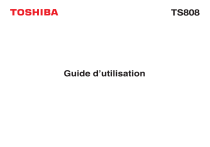
Lien public mis à jour
Le lien public vers votre chat a été mis à jour.